advertisement
▼
Scroll to page 2
of 120
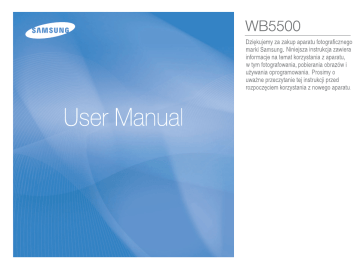
Instrukcje Informacje o aparacie cyfrowym Podstawowe czynnoĞci podczas korzystania z aparatu: Instalacja oprogramowania Przed podáączeniem aparatu do komputera zainstaluj oprogramowanie. Po dokonaniu instalacji obrazy zapisane w aparacie bĊdzie moĪna przesyáaü do komputera i edytowaü przy uĪyciu programu do edycji obrazów. Podáącz przewód USB Zrób zdjĊcie (str. 22) Podáącz przewód USB Podáącz przewód USB (w zestawie) do portu USB w komputerze oraz do gniazda USB w aparacie. (str. 108) SprawdĨ zasilanie aparatu Wybierz [Dysk wymienny] SprawdĨ, czy zasilanie aparatu jest wáączone. JeĞli zasilanie jest wyáączone, wáącz je za pomocą przycisku na aparacie. Otwórz EKSPLORATOR systemu Windows i znajdĨ ikonĊ [Dysk wymienny]. (str. 109) DziĊkujemy za zakup aparatu cyfrowego marki Samsung. Przed rozpoczĊciem uĪywania aparatu prosimy o uwaĪne przeczytanie niniejszej instrukcji uĪytkownika. W razie zaistnienia koniecznoĞci skorzystania z serwisu posprzedaĪowego prosimy o dostarczenie aparatu wraz z elementem stanowiącym przyczynĊ problemu (np. baterią, kartą pamiĊci itp.) do centrum serwisowego. W celu unikniĊcia niespodziewanego zawodu zalecamy sprawdzanie, czy aparat dziaáa prawidáowo przed planowanym korzystaniem z niego (np. przed wyjazdem na urlop lub waĪnym wydarzeniem). Firma Samsung nie ponosi Īadnej odpowiedzialnoĞci za jakiekolwiek straty lub szkody, które mogą wyniknąü z nieprawidáowego funkcjonowania aparatu. Zachowaj tĊ instrukcjĊ w bezpiecznym miejscu. UĪywanie czytnika kart w celu kopiowania obrazów z karty pamiĊci do komputera moĪe spowodowaü uszkodzenie obrazów. Aby przesáaü do komputera zdjĊcia zrobione przy uĪyciu aparatu, podáącz aparat do komputera za poĞrednictwem doáączonego w zestawie przewodu USB. Producent nie ponosi Īadnej odpowiedzialnoĞci za utratĊ lub uszkodzenie obrazów na karcie pamiĊci na skutek uĪywania czytnika kart. TreĞü i ilustracje zawarte w niniejszej instrukcji mogą zostaü zmienione bez uprzedniego powiadomienia w celu zaktualizowania informacji o funkcjach aparatu. Ä Microsoft, Windows i logo Windows są zastrzeĪonymi znakami towarowymi firmy Microsoft Corporation w Stanach Zjednoczonych i/lub innych krajach. Ä Adobe i Reader są znakami towarowymi lub zarejestrowanymi znakami towarowymi w Stanach Zjednoczonych i/lub innych krajach. Ä Wszystkie nazwy marek i produktów zawarte w tej instrukcji są zastrzeĪonymi znakami towarowymi firm bĊdących ich wáaĞcicielami. Ä Aby uzyskaü informacje o licencji Open Source, patrz „OpenSourceInfo. pdf” na zaáączonej páycie CD-ROM. Ä HDMI, logo HDMI i termin „High Definition Multimedia Interface” są znakami towarowymi lub zastrzeĪonymi znakami towarowymi firmy 001 HDMI Licensing LLC. NiebezpieczeĔstwo OstrzeĪenie NIEBEZPIECZEēSTWO oznacza sytuacjĊ wiąĪącą siĊ z bezpoĞrednim zagroĪeniem, która, jeĞli siĊ jej nie uniknie, doprowadzi do Ğmierci lub powaĪnych obraĪeĔ. Nie próbuj w Īaden sposób modyfikowaü tego aparatu. W przeciwnym razie moĪe nastąpiü awaria lub uszkodzenie aparatu. Kontrole elementów wewnĊtrznych, prace konserwacyjne i naprawy mogą byü przeprowadzane tylko w punkcie sprzedaĪy lub centrum serwisowym firmy Samsung. Nie uĪywaj aparatu w pobliĪu áatwopalnych lub wybuchowych gazów, poniewaĪ moĪe to zwiĊkszyü ryzyko wybuchu. JeĞli jakikolwiek páyn lub ciaáo obce dostanie siĊ do wnĊtrza aparatu, nie uĪywaj go. Wyáącz aparat i odáącz Ĩródáo zasilania. Skontaktuj siĊ ze sprzedawcą lub centrum serwisowym firmy Samsung. Dalsze uĪywanie aparatu grozi poĪarem lub poraĪeniem prądem. Nie wkáadaj ani nie wrzucaj metalowych lub áatwopalnych przedmiotów do wnĊtrza aparatu przez otwory, takie jak gniazdo karty pamiĊci czy komora baterii. MoĪe to spowodowaü poĪar lub poraĪenie prądem. Nie obsáuguj tego aparatu mokrymi rĊkoma. MoĪe to groziü poraĪeniem prądem. OSTRZEĩENIE oznacza sytuacjĊ wiąĪącą siĊ z potencjalnym zagroĪeniem, która, jeĞli siĊ jej nie uniknie, moĪe doprowadziü do Ğmierci lub powaĪnych obraĪeĔ. Nie uĪywaj lampy báyskowej w bezpoĞrednim pobliĪu osób lub zwierząt. Uruchomienie lampy báyskowej zbyt blisko oczu moĪe spowodowaü uszkodzenie wzroku. Ze wzglĊdów bezpieczeĔstwa trzymaj to urządzenie i jego akcesoria poza zasiĊgiem dzieci i zwierząt, aby uniknąü wypadków, takich jak: - poákniĊcie baterii lub innego maáego elementu aparatu. W razie wypadku naleĪy natychmiast skonsultowaü siĊ z lekarzem. - moĪliwe obraĪenia ciaáa na skutek zetkniĊcia siĊ z ruchomymi czĊĞciami aparatu. Bateria i aparat mogą siĊ nagrzewaü na skutek dáugotrwaáego uĪywania i moĪe to byü przyczyną nieprawidáowego dziaáania aparatu. W takim przypadku przerwij na kilka minut uĪywanie aparatu i odczekaj, aĪ siĊ ocháodzi. Nie pozostawiaj aparatu w miejscach naraĪonych na dziaáanie wysokiej temperatury, takich jak zamkniĊte pojazdy, miejsca wystawione na bezpoĞrednie dziaáanie promieni sáonecznych lub skrajne wahania temperatury. Wystawienie na dziaáanie skrajnych temperatur moĪe negatywnie wpáynąü na wewnĊtrzne elementy aparatu i spowodowaü poĪar. Nie przykrywaj aparatu ani áadowarki podczas ich uĪywania. MoĪe to spowodowaü podwyĪszenie temperatury urządzenia i uszkodzenie aparatu lub poĪar. Zawsze korzystaj z aparatu i jego akcesoriów w dobrze wentylowanych miejscach. 002 OstroĪnie OSTROĩNIE oznacza sytuacjĊ wiąĪącą siĊ z potencjalnym zagroĪeniem, która, jeĞli siĊ jej nie uniknie, moĪe doprowadziü do drobnych lub umiarkowanych obraĪeĔ. Wyciek, przegrzanie lub uszkodzenie baterii moĪe doprowadziü do poĪaru lub obraĪeĔ ciaáa. - UĪywaj baterii o parametrach okreĞlonych w specyfikacji aparatu. - Nie powoduj zwarü, nie podgrzewaj ani nie wrzucaj baterii do ognia. - Nie wkáadaj baterii z odwróconą polaryzacją. JeĞli aparat nie bĊdzie uĪywany przez dáuĪszy okres, wyjmij bateriĊ. W przeciwnym razie z baterii moĪe wyciec elektrolit powodujący korozjĊ i nieodwracalnie uszkodziü elementy aparatu. Nie uruchamiaj lampy báyskowej, gdy styka siĊ z dáoĔmi lub jakimĞ przedmiotem. Nie dotykaj lampy báyskowej po dáugim jej uĪywaniu. Grozi to oparzeniem. Nie naleĪy przenosiü wáączonego aparatu, jeĞli uĪywany jest adapter prądu zmiennego. Zawsze wyáączaj aparat przed wyjĊciem wtyczki z gniazda Ğciennego. NastĊpnie, przed przemieszczeniem aparatu, upewnij siĊ, Īe wszelkie inne przewody, áączące aparat z innymi urządzeniami, zostaáy odáączone. W przeciwnym razie moĪe nastąpiü uszkodzenie przewodów i wystąpiü ryzyko poĪaru lub poraĪenia prądem. UwaĪaj, aby nie dotykaü obiektywu ani osáony obiektywu, poniewaĪ moĪe to powodowaü powstawanie nieczystych zdjĊü lub nieprawidáowe dziaáanie aparatu. Podczas robienia zdjĊü staraj siĊ nie zasáaniaü obiektywu ani lampy báyskowej. W przypadku uĪywania aparatu w niskich temperaturach mogą wystąpiü poniĪsze zjawiska. Nie oznaczają one nieprawidáowej pracy aparatu i zwykle znikają po umieszczeniu aparatu w normalnej temperaturze. - Wáączenie wyĞwietlacza LCD zajmuje wiĊcej czasu i widoczne na nim kolory mogą róĪniü siĊ od rzeczywistych. - Przy poruszaniu aparatem w celu skomponowania zdjĊcia na wyĞwietlaczu LCD mogą pozostawaü widoczne Ğlady obrazu z poprzedniego ustawienia. Karty kredytowe pozostawione w pobliĪu aparatu mogą zostaü rozmagnesowane. Unikaj pozostawiania kart z paskiem magnetycznym w pobliĪu aparatu. Podáączenie 20-pinowego záacza do portu USB komputera PC moĪe spowodowaü nieprawidáowe dziaáanie komputera. Nigdy nie naleĪy podáączaü 20-pinowego záącza do portu USB komputera PC. Spis treĞci PRZYGOTOWANIE 007 007 007 008 008 009 011 011 012 012 012 013 016 017 019 020 021 NAGRYWANIE 022 022 023 024 024 025 025 026 026 027 028 Mapa systemu ZawartoĞü opakowania Sprzedawane osobno Elementy i ich Funkcje Przód i góra Tyá Spód Inteligentna tarcza Lampka samowyzwalacza Lampka stanu aparatu Ikona trybu Podáączanie do Ĩródáa zasilania Wkáadanie karty pamiĊci Instrukcje dotyczące uĪywania karty pamiĊci Pierwsze uĪycie aparatu Wskazania wyĞwietlacza LCD Korzystanie z menu Uruchamianie trybu zapisu Wybór trybu UĪywanie inteligentnego trybu automatycznego UĪywanie trybu Program UĪywanie trybu Przysáona. Preselekcja przysáony UĪywanie trybu RĊcznego UĪywanie trybu fotografowania uĪytkownika UĪywanie trybów Noc UĪywanie trybu upiĊkszania UĪywanie trybu Scena UĪywanie trybu Film 003 Spis treĞci 004 029 029 Nagrywanie plików filmowych HD (High Definition) Nagrywanie filmu bez dĨwiĊku 030 031 031 031 032 032 034 034 034 035 035 036 037 037 038 041 043 044 WaĪne uwagi na temat fotografowania/nagrywania Blokada ustawienia ostroĞci UĪywanie przycisków aparatu Przycisk zasilania Przycisk migawki Przycisk zoom W/T PokrĊtáo regulacji dioptrii Przycisk AEL / zabezpieczenia obrazu Przycisk otwierania lampy báyskowej Przycisk kompensacji ekspozycji Przycisk EVF / LCD Przycisk MENU Przycisk OK/punktów automatycznej regulacji ostroĞci Przycisk informacji (DISP) / PrzejĞcia w górĊ Przycisk trybu makro / PrzejĞcia w dóá Przycisk lampy báyskowej / PrzejĞcia w lewo Przycisk samowyzwalacza / przejĞcia w prawo Fotografowanie/nagrywanie 045 046 048 048 049 052 053 Uruchamianie funkcji za pomocą przycisku MENU Balans bieli Dostosowywanie balansu bieli ISO Wykryj twarze Inteligentna edycja ramki OdcieĔ twarzy 053 053 054 054 055 055 056 056 057 057 058 059 060 061 061 062 063 063 064 064 064 USTAWIENIA 065 065 065 065 065 065 065 066 066 066 Retusz twarzy Rozmiar zdjĊcia / Rozmiar filmu JakoĞü/szybkoĞü klatek Inteligentny zasiĊg Pomiar Tryb napĊdu Ustawianie obszaru AEB Typ automatycznej regulacji ostroĞci IntensywnoĞü báysku Wyb. Stylu Zdj. Inteligentny filtr Regulacja obrazu Stabilizacja obrazu Mapowanie przycisków Notatka gáosowa Nagrywanie gáosu Ustawienia nagrywania filmu Ustawianie trybu uĪytkownika Kompensacja znieksztaáceĔ Stabilizacja klatek fi lmowych Inteligentne wykrywanie scen Menu DĨwiĊk DĨwiĊk GáoĞnoĞü Sygn. dĨw. DĨwiĊk migawki DĨwiĊk startowy DĨwiĊk AF (automatycznej regulacji ostroĞci) Menu Ustawienia WyĞwietlacz Ustawianie Linii kratki Spis treĞci 066 066 067 067 067 068 068 068 068 069 069 069 070 070 071 071 072 073 073 ODTWARZANIE 074 074 074 075 075 075 075 076 077 077 077 Opis funkcji ZdjĊcie startowe JasnoĞü wyĞw. Szybki podgląd Oszcz. wyĞw. Ustawienia Formatowanie pamiĊci Resetowanie Language Ustawianie daty / czasu / formatu daty Strefa czasowa Nazwa pliku Nadruk daty zapisu Automatyczne wyáączanie zasilania Lampka AF (automatycznej regulacji ostroĞci) Anynet+ (HDMI-CEC) Rozmiar HDMI Wybieranie typu wyjĞcia wideo Ustawienia USB Uruchamianie trybu odtwarzania Odtwarzanie zdjĊü Odtwarzanie filmu Funkcja fotografowania scen filmu Wycinanie fragmentów filmu Odtwarzanie nagranego gáosu Odtwarzanie notatki gáosowej Wskazania wyĞwietlacza LCD UĪywanie przycisków aparatu Przycisk trybu odtwarzania Przycisk Miniatura / Zoom cyfrowy 077 080 080 081 081 082 084 084 085 085 086 087 089 089 089 090 090 091 091 091 091 092 093 093 094 096 097 098 098 Inteligentny album Przycisk informacji (DISP) / przejĞcia w górĊ Przycisk odtwarzania i pauzy / OK Przyciski kierunkowe w lewo / w prawo / w dóá / MENU Przycisk usuwania Konfi gurowanie funkcji odtwarzania przy uĪyciu wyĞwietlacza LCD Edytuj Zmiana rozmiaru Obracanie obrazu Wyb. Stylu Zdj. Inteligentny filtr Regulacja obrazu Widok Uruchamianie pokazu slajdów Uruchamianie pokazu slajdów Wybieranie obrazów Ustawianie interwaáu odtwarzania Ustawianie muzyki w tle Konfi guracja efektów podczas pokazu slajdów Opcje plików Usuwanie obrazów Zabezpieczanie obrazów Edycja listy twarzy Notatka gáosowa DPOF Kopiowanie na kartĊ PictBridge PictBridge : Wybór obrazów PictBridge: Ustawienia drukowania 005 Spis treĞci 099 099 101 102 104 OPRO-GRAMOWANIE 107 Przesyáanie plików do komputera (w systemie Windows) 107 UĪytkownicy systemu Windows 111 Przesyáanie plików do komputera (w systemie Mac) 111 113 114 115 115 116 006 PictBridge : Resetowanie WaĪne uwagi Komunikaty ostrzegawcze Przed skontaktowaniem siĊ z punktem serwisowym Dane techniczne UĪytkownicy systemu Mac Korzystanie z programu Samsung RAW Converter Korygowanie ekspozycji Modyfikowanie plików JPEG/TIFF tak jak plików RAW Zapisywanie plików RAW w formacie JPEG lub TIFF CzĊste problemy Mapa systemu Przed rozpoczĊciem korzystania z produktu sprawdĨ, czy masz wszystkie odpowiednie elementy. ZawartoĞü opakowania moĪe siĊ róĪniü w zaleĪnoĞci od regionu. Aby zakupiü elementy wyposaĪenia opcjonalnego, skontaktuj siĊ z najbliĪszym punktem sprzedaĪy produktów marki Samsung lub centrum serwisowym firmy Samsung. CzĊĞci i akcesoria przedstawione na poniĪszych ilustracjach mogą róĪniü siĊ pod wzglĊdem szczegóáów wyglądu. ZawartoĞü opakowania Aparat Akumulatory Zasilacz AC / przewód USB Osáona obiektywu/pasek osáony obiektywu (str.10) Páyta CD z oprogramowaniem (Zaáączona instrukcja uĪytkownika) Skrócony podrĊcznik Przewód AV àadowarka Pasek na szyjĊ (str.10) Sprzedawane osobno Karta pamiĊci SD/SDHC(str.16) Zestaw HDMI 007 Elementy i ich Funkcje Przód i góra Przycisk zoom T (przybliĪenie) Przycisk migawki Przycisk zoom W (oddalenie) Wbudowana lampa báyskowa (str.34) Lampa af / Lampka samowyzwalacza Mikrofon Przycisk otwierania lampy báyskowej (str.34) PokrĊtáo regulacji dioptrii (str.34) Zaczep paska na szyjĊ (str.10) GáoĞnik Port HDMI Obiektyw 008 Port USB i A/V Elementy i ich Funkcje Tyá PokrĊtáo wyboru trybu Przycisk POWER Wizjer elektroniczny (EVF) (str.36) WyĞwietlacz LCD Przycisk nagrywania filmu Przycisk EVF/LCD (str.35) Przycisk MENU Przycisk trybu odtwarzania Inteligentna tarcza (str.11) Zaczep paska na szyjĊ Przycisk blokady AE/zabezpieczenia obrazu (str.34) Przycisk kompensacji ekspozycji (str.35) Przycisk OK/punktów automatycznej regulacji ostroĞci (str.37) Przycisk Fn/usuwania 009 Elementy i ich Funkcje Ŷ Mocowanie paska na szyjĊ Przymocuj pasek na szyjĊ w niĪej pokazany sposób. Ŷ Mocowanie osáony obiektywu do aparatu 1. PrzeáóĪ sznurek osáony obiektywu przez otwór w osáonie obiektywu. 2. Przymocuj osáonĊ obiektywu do paska na szyjĊ. Upewnij siĊ, Īe jest on dobrze przymocowany, aby uniknąü spadniĊcia aparatu. 3. ZaáóĪ osáonĊ obiektywu w sposób pokazany na rysunku. 010 Elementy i ich Funkcje Spód Inteligentna tarcza Ŷ Naciskając inteligentną tarczĊ moĪna: • Przemieszczaü siĊ W GÓRĉ/W DÓà/W LEWO/W PRAWO; • UĪywaü funkcji w trybie fotografowania: c zmieniaü tryb wyĞwietlacza, d zmieniaü tryb samowyzwalacza, e uĪywaü funkcji fotografowania z bliska, f zmieniaü tryb lampy báyskowej Suwak osáony ko- Gniazdo na statyw mory akumulatora PrzesuĔ suwak osáony komory akumulatora w kierunku wskazywanym przez strzaákĊ, aby otworzyü komorĊ. Komora baterii Osáona komory akumulatora Ŷ Obracając inteligentną tarczĊ moĪna: • Przemieszczaü siĊ po opcjach i menu; • Regulowaü szybkoĞü migawki, wartoĞü przysáony, wartoĞü ekspozycji oraz ustawiaü obszar bracketingu ekspozycji (AEB) w trybie fotografowania; • Wyszukiwaü pliki w trybie odtwarzania. Gniazdo karty pamiĊci Blokada akumulatora 011 Elementy i ich Funkcje Lampka samowyzwalacza Ikona Stan Miga Miga Miga Opis - Przez pierwsze 8 sekund: lampka miga w odstĊpach co 1 sekundĊ. - Przez ostatnie 2 sekundy: lampka miga szybko, w odstĊpach co 0,25 sekundy. Przez 2 sekundy: lampka miga szybko, w odstĊpach co 0,25 sekundy. Po okoáo 10 sekundach zostanie zrobione zdjĊcie, a po 2 kolejnych sekundach zostanie zrobione jeszcze jedno zdjĊcie. Wáączenie zasilania Po zrobieniu zdjĊcia Podczas áadowania akumulatora lampy báyskowej Po podáączeniu przewodu USB do komputera Przesyáanie danych miĊdzy aparatem a komputerem Po podáączeniu przewodu USB do drukarki Gdy drukarka drukuje TRYB TRYB Program Przysáona. Preselekcja przysáony RĊczne UĪytkownik Noc UpiĊksz Scena Film IKONA IKONA TRYB Lampka miga IKONA Lampka siĊ zapala (po uruchomieniu urządzenia wyĞwietlacz LCD siĊ wyáącza) TRYB Lampka miga (wyĞwietlacz LCD siĊ wyáącza) IKONA Lampka miga Intelig. autom. IKONA Opis Lampka zapala siĊ i gaĞnie, gdy aparat jest gotowy do zrobienia zdjĊcia Lampka miga podczas zapisywania obrazu i gaĞnie, gdy aparat jest gotowy do zrobienia zdjĊcia TRYB Lampka miga Gdy aktywuje siĊ automatyczna Lampka siĊ zapala (aparat ustawiá ostroĞü na obiekcie) regulacja ostroĞci Lampka miga (Aparat nie ustawiá ostroĞci na obiekcie). 012 WiĊcej informacji na temat ustawiania trybu aparatu znajduje siĊ na stronie 22. TRYB Lampka stanu aparatu Stan Ikona trybu IKONA SCENA WskaĨnik ramki Portret Dzieci PejzaĪ ZbliĪenie Tekst Zachód ĝwit PodĞw. Fajerw. PlaĪa&Ğnieg Podáączanie do Ĩródáa zasilania NaleĪy stosowaü akumulator (SLB-11A) sprzedawany w zestawie z aparatem. Przed rozpoczĊciem korzystania z aparatu naleĪy naáadowaü akumulator. Dane techniczne akumulatorów z moĪliwoĞcią doáadowania SLB-11A Model SLB-11A Typ Litowo-jonowy WydajnoĞü 1130mAh NapiĊcie 3,8V Czas áadowania okoáo 200 minut WaĪne informacje na temat akumulatora. Gdy aparat nie jest uĪywany, wyáącz jego zasilanie. JeĞli aparat nie bĊdzie uĪywany przez dáuĪszy okres, wyjmij z niego bateriĊ. Bateria pozostawiona wewnątrz aparatu moĪe z czasem straciü moc i jest podatna na wycieki. Niska temperatura (poniĪej 0°C) moĪe wpáywaü na dziaáanie baterii i spowodowaü skrócenie ich ĪywotnoĞci. Po powrocie do normalnej temperatury bateria zwykle odzyskuje swoje wáaĞciwoĞci. Obudowa moĪe siĊ nagrzaü na skutek dáugotrwaáego korzystania z aparatu. Jest to zupeánie normalne zjawisko. Liczba zdjĊü i czas pracy akumulatora: w przypadku SLB-11A Czas pracy akumulatora / liczba zdjĊü Warunki ZdjĊcia Ok. 120 min / Ok. 240 zdjĊü Caákowicie naáadowany akumulator, ustawienia domyĞlne, tryb Program, odstĊp pomiĊdzy kolejnymi zdjĊciami: 30 s. Zmiana ustawienia zoomu pomiĊdzy szerokokątnym a tele po kaĪdym zdjĊciu. UĪywanie lampy báyskowej przy co drugim zdjĊciu. UĪywanie aparatu przez 5 minut, a nastĊpnie wyáączenie go na 1 minutĊ. FILM Ok. 120 min Caákowicie naáadowany akumulator, rozmiar obrazu: 640x480 , szybkoĞü klatek: 30kl./s Ä WartoĞci te wynikają z pomiarów przeprowadzonych przez firmĊ Samsung w standardowych warunkach i mogą siĊ róĪniü w zaleĪnoĞci od sposobu uĪytkowania aparatu. Po podáączeniu do zasilacza sieciowego kabel USB moĪe peániü role kabla zasilania, dziĊki któremu moĪna áadowaü baterie. - UĪywanie przewodu sieciowego: Podáącz zasilacz sieciowy do przewodu USB. Zestaw ten moĪe sáuĪyü jako przewód zasilający. - UĪywanie przewodu USB: Odáącz zasilacz sieciowy. Za poĞrednictwem przewodu USB moĪna teraz pobieraü zapisane obrazy do komputera (str. 108) lub dostarczaü zasilanie do aparatu. 013 Podáączanie do Ĩródáa zasilania WaĪne informacje na temat uĪywania przewodu USB. Stosuj przewód USB o prawidáowej specyfikacji. JeĞli aparat jest podáączony do komputera za poĞrednictwem koncentratora USB: podáącz aparat bezpoĞrednio do komputera. JeĞli oprócz aparatu do komputera jednoczeĞnie podáączone są inne urządzenia: odáącz pozostaáe urządzenia. Aparat nie jest wykrywana po podáączeniu do przedniego portu USB komputera. UĪyj portu USB z tyáu komputera. JeĪeli port USB komputera nie ma standardowej mocy wyjĞciowej (5 V, 500 mA), akumulator moĪe siĊ nie naáadowaü. àadowanie akumulatora Przed podáączeniem jakichkolwiek przewodów lub zasilacza sieciowego sprawdĨ prawidáowe kierunki podáączania i nie wciskaj wtyczek na siáĊ. MoĪe to spowodowaü uszkodzenie przewodu lub aparatu. JeĞli dioda áadowania na áadowarce sieciowej nie Ğwieci siĊ ani nie miga, mimo Īe akumulator jest wáoĪony, sprawdĨ, czy jest on wáoĪony poprawnie. W przypadku áadowania akumulatora przy wáączonym aparacie nie zostanie on caákowicie naáadowany. Podczas áadowania akumulatora wyáączaj aparat. Dioda áadowania na áadowarce sieciowej Dioda áadowania àadowanie w toku ĝwieci siĊ czerwona dioda àadowanie zakoĔczone ĝwieci siĊ zielona dioda Báąd áadowania PomaraĔczowa dioda siĊ nie Ğwieci lub miga W przypadku wkáadania caákowicie rozáadowanego akumulatora w celu jego naáadowania nie wáączaj jednoczeĞnie aparatu. Wynika to z niskiego poziomu naáadowania akumulatora. àaduj akumulator przez co najmniej 10 minut przed wáączeniem aparatu. JeĞli caákowicie rozáadowany akumulator byá áadowana tylko przez krótki czas, ograniczaj uĪywanie lampy báyskowej i nie nagrywaj filmów. Nawet jeĞli podáączona jest áadowarka, aparat moĪe siĊ wyáączyü na skutek ponownego rozáadowania akumulatora. 014 Podáączanie do Ĩródáa zasilania Podczas korzystania z akumulatora naleĪy przestrzegaü poniĪszych zasad. Nieprzestrzeganie ich moĪe doprowadziü do powstania bardzo wysokiej temperatury, poĪaru lub wybuchu. Ɣ JeĞli ksztaát lub wielkoĞü akumulatora ulegáy zmianie, naleĪy siĊ skontaktowaü z centrum serwisowym. MoĪe to stanowiü fizyczne zagroĪenie. Ɣ UĪywaü wyáącznie zalecanej áadowarki. Ɣ Nie umieszczaü produktu w pobliĪu urządzeĔ wytwarzających páomienie. Ɣ Nie wkáadaü produktu do kuchenki mikrofalowej. Ɣ Nie pozostawiaü produktu w pojeĨdzie latem. Ɣ Nie umieszczaü produktu w miejscu o wysokiej temperaturze i duĪej wilgotnoĞci. Ɣ Nie przechowywaü produktu przez dáugi czas zawiniĊtego w koc, koádrĊ lub materac elektroniczny. Ɣ Nie pozostawiaü produktu wáączonego w miejscach bez odpo iedniej cyrkulacji powietrza Ɣ UwaĪaü, aby do gniazda akumulatora nie dostaáy siĊ takie przedmioty jak naszyjnik, moneta, klucz, zegarek itp. Ɣ UĪywaü zapasowych zaawansowanych akumulatorów litowych posiadających gwarancjĊ producenta. Ɣ Nie próbowaü rozmontowywaü ani robiü otworów w produkcie przy uĪyciu ostrego przedmiotu. Ɣ Nie wywieraü duĪego nacisku na produkt. Ɣ Pilnowaü, aby produkt nie spadá z wysokoĞci. Nie naraĪaü produktu na wstrząsy. Ɣ Nie wystawiaü produktu na dziaáanie wysokich temperatur przekraczających 60ºC (140ºF). Ɣ Nie wystawiaü produktu na dziaáanie wody ani wilgoci. Ɣ Baterii nie naleĪy wystawiaü na nadmiernie wysoką temperaturĊ — Ğwiatáo sáoneczne, ogieĔ itp. Zalecenia dotyczące utylizacji Ɣ NaleĪy przestrzegaü instrukcji i prawidáowo zutylizowaü zuĪyty akumulator. Ɣ Zabrania siĊ niszczenia akumulatorów poprzez spalanie. Ɣ Instrukcje utylizacji mogą siĊ róĪniü w zaleĪnoĞci od kraju lub regionu. NaleĪy przestrzegaü podanych zasad utylizacji. Zalecenie dotyczące áadowania akumulatora Ɣ Nie naleĪy áadowaü akumulatora Īadną inną metodą niĪ ta opisana w podrĊczniku uĪytkownika. MoĪe to doprowadziü do poĪaru lub wybuchu. 015 Podáączanie do Ĩródáa zasilania Wkáadanie karty pamiĊci WáóĪ kartĊ pamiĊci w sposób pokazany na ilustracji.. WáóĪ kartĊ pamiĊci w sposób pokazany na ilustracji.. - JeĞli po wáoĪeniu baterii nie moĪna wáączyü aparatu, sprawdĨ, czy uáoĪenie biegunów (+/-) baterii jest prawidáowe. - Gdy osáona komory baterii jest otwarta, nie wywieraj na nią nacisku. MoĪe to spowodowaü uszkodzenie osáony. Istnieją 4 wskaĨniki stanu baterii, wyĞwietlane na wyĞwietlaczu LCD. WskaĨnik akumulatora Niski poziom Niski poziom naáadowania naáadowania Bateria pusta. Akumulator (przygotuj siĊ (przygotuj siĊ (Naáaduj Stan jest caákowicie na doáadowanie na doáadowanie lub uĪyj akumulatora naáadowany lub uĪycie lub uĪycie zapasowej zapasowego zapasowego baterii). akumulatora) akumulatora) Ä W przypadku uĪywania aparatu i baterii w miejscach bardzo gorących lub zimnych odczyt stanu baterii moĪe siĊ róĪniü od jej rzeczywistego stanu. 016 - Przed wáoĪeniem karty pamiĊci wyáącz aparat. - WáóĪ kartĊ pamiĊci tak, aby jej przednia etykieta byáa obrócona w kierunku przodu aparatu (obiektywu), a styki w kierunku tyáu aparatu (wyĞwietlacza LCD). - Nie wkáadaj karty pamiĊci obróconej inaczej. MoĪe to spowodowaü uszkodzenie gniazda karty. Instrukcje dotyczące uĪywania karty pamiĊci Sformatuj kartĊ pamiĊci (patrz str. 68), jeĞli uĪywasz nowo zakupionej karty po raz pierwszy, jeĞli karta zawiera dane, których aparat nie moĪe odczytaü lub jeĞli zawiera zdjĊcia zrobione innym aparatem. Przed wáoĪeniem lub wyjĊciem karty pamiĊci zawsze wyáączaj aparat. Dáugotrwaáe uĪywanie karty pamiĊci moĪe w koĔcu obniĪyü jej wydajnoĞü. W takiej sytuacji naleĪy zakupiü nową kartĊ pamiĊci. Gwarancja firmy Samsung nie obejmuje zuĪycia siĊ karty pamiĊci. Karta pamiĊci jest precyzyjnym urządzeniem elektronicznym. Nie wyginaj, nie upuszczaj ani nie wywieraj Īadnego silnego nacisku na kartĊ pamiĊci. Nie przechowuj karty pamiĊci w miejscu naraĪonym na dziaáanie silnych pól elektronicznych lub magnetycznych, np. w pobliĪu gáoĞników lub odbiorników telewizyjnych. Nie uĪywaj ani nie przechowuj karty w miejscach, w których wystĊpują bardzo niskie lub bardzo wysokie temperatury. Nie dopuszczaj do zabrudzenia karty pamiĊci ani do jej kontaktu z páynami. JeĞli do tego dojdzie, oczyĞü kartĊ przy uĪyciu miĊkkiej Ğciereczki. Gdy karta pamiĊci nie jest uĪywana, przechowuj ją w kasetce. Karta pamiĊci moĪe siĊ nagrzaü podczas dáugotrwaáego korzystania z aparatu. Jest to zupeánie normalne zjawisko. Nie uĪywaj karty pamiĊci, która jest uĪywana w innym aparacie cyfrowym. Aby uĪyü karty pamiĊci w tym aparacie, sformatuj ją za pomocą tego aparatu. Nie uĪywaj karty pamiĊci, która zostaáa sformatowana przy uĪyciu innego aparatu cyfrowego lub czytnika kart pamiĊci. W nastĊpujących sytuacjach zapisane dane mogą ulec uszkodzeniu: - Gdy karta pamiĊci jest uĪywana nieprawidáowo. - JeĞli zasilanie zostanie wyáączone lub karta pamiĊci zostanie wyjĊta podczas procesu zapisu, usuwania danych (formatowania) lub odczytu. Firma Samsung nie ponosi odpowiedzialnoĞci za utratĊ danych. Zalecamy tworzenie kopii zapasowych waĪnych danych, np. na dyskach twardych, páytach CD itp. JeĞli nie jest dostĊpna wystarczająca pojemnoĞü pamiĊci: WyĞwietlony zostanie komunikat [PamiĊü peána] i aparat nie bĊdzie dziaáaá. Aby zwiĊkszyü pojemnoĞü pamiĊci dostĊpnej w aparacie, wymieĔ kartĊ pamiĊci lub usuĔ z karty pamiĊci niepotrzebne obrazy. Nie wyjmuj karty pamiĊci, gdy lampka stanu aparatu miga, poniewaĪ moĪe to spowodowaü uszkodzenie danych na karcie pamiĊci. 017 Instrukcje dotyczące uĪywania karty pamiĊci Aparat obsáuguje karty pamiĊci SD/SDHC. Styki karty Przeáącznik zabezpieczenia przed zapisem PoniĪej podano pojemnoĞü karty SD 1 GB dla poszczególnych parametrów. Podane wartoĞci są wartoĞciami przybliĪonymi, poniewaĪ pojemnoĞci mogą róĪniü siĊ w zaleĪnoĞci od pewnych czynników, takich jak rodzaj zapisywanego materiaáu czy typ karty pamiĊci. Rozmiar zapisywanych obrazów Etykieta Zdjêcia [Karta pamiĊci SD (Secure Digital)] Karta pamiĊci SD/SDHC posiada przeáącznik zabezpieczenia przed zapisem, który pozwala chroniü pliki przed usuniĊciem lub sformatowaniem. Po przesuniĊciu przeáącznika w dóá karty SD/SDHC dane bĊdą chronione. Po przesuniĊciu przeáącznika w górĊ karty SD/ SDHC ochrona danych zostanie wyáączona. 29 33 116 191 285 - - 131 215 321 - - 154 252 375 - - 199 324 479 - - 311 502 733 - - 487 779 1113 - - 716 1113 1558 - - 1640 2397 3116 Rozmiar zapisywanych obrazów Przed zrobieniem zdjĊcia przesuĔ przeáącznik w górĊ karty SD/SDHC. Film - 12'58'' 25'18'' - 41'31'' 01:38'30'' 01:29'48'' 02:38'14'' 03:23'03'' Czasy nagrywania mogą ulec zmianie, jeĞli uĪyty zostanie zoom. Przycisk zoom W/T nie dziaáa podczas nagrywania filmu. W celu okreĞlenia caákowitego czasu nagrywania nagrano kolejno kilka filmów wideo. 018 Pierwsze uĪycie aparatu Przed pierwszym uĪyciem aparatu caákowicie naáaduj akumulator. Po pierwszym wáączeniu aparatu na wyĞwietlaczu LCD wyĞwietlone zostanie menu, umoĪliwiające ustawienie daty, czasu, strefy czasowej i jĊzyka. Po wprowadzeniu tych ustawieĔ to menu nie bĊdzie wyĞwietlane. Ustaw datĊ, czas, strefĊ czasową i jĊzyk, zanim zaczniesz korzystaü z aparatu. Language :English Time Zone :London Date & Time :2010/03/01 yyyy mm dd 2010/ 03 / 01 Back 13:00 Off Set Przycisk w lewo/w prawo : Wybiera czas w róĪnych strefach czasowych/rok/ miesiąc/dzieĔ/ godzinĊ/minuty/format daty. Przycisk w górĊ/w dóá : Zmieniają wartoĞü danej pozycji. Ustawianie jĊzyka 1. Wybierz menu [Language] przy uĪyciu przycisków kierunkowych w górĊ/w dóá i naciĞnij przycisk kierunkowy w prawo. 2. Wybierz Īądaną opcjĊ przy uĪyciu przycisków kierunkowych w górĊ/w dóá i naciĞnij przycisk OK. Ustawianie daty, czasu i formatu daty 1. Wybierz menu [Date&Time] przy uĪyciu przycisków kierunkowych w górĊ/w dóá i naciĞnij przycisk kierunkowy w prawo. 2. Wybierz Īądaną opcjĊ przy uĪyciu przycisków kierunkowych w górĊ/w dóá/w lewo/w prawo i naciĞnij przycisk OK. Language :English English :London 한국어 :08/12/01 Français Time Zone Date & Time Deutsch Español Italiano Back Set Strefa czasowa 1. Wybierz menu [Time Zone] przy uĪyciu przycisków kierunkowych w górĊ/w dóá i naciĞnij przycisk kierunkowy w prawo. 2. Przy uĪyciu przycisków kierunkowych w lewo/w prawo wybierz Īądany tryb. Ä WiĊcej informacji na temat menu Stref czasowych znajduje siĊ na stronie 69. Time Zone London [GMT +00:00] Back 2010/03/01 01:00 PM DST 019 Wskazania wyĞwietlacza LCD Na wyĞwietlaczu LCD wyĞwietlane są informacje o funkcjach fotografowania/nagrywania i wybranych opcjach. Nr 6 7 8 9 10 11 Opis Stan akumulatora Lampa báyskowa Samowyzwalacz Makro Zakres dynamiczny Wyb. Stylu Zdj. Ikony Strona Str. 16 Str. 41 Str. 43 Str. 38 Str. 54 Str. 57 Str. 49/58 Str. 60/63 Str. 69 12 Wykryj twarze / Inteligentny filtr 13 14 15 16 17 18 19 [ZdjĊcie i peány stan wyĞwietlania] Nr Opis 1 Tryb nagrywania 2 Pasek zoomu optycznego / cyfrowego /PieĔ zoomu cyfrowego Str. 33 3 Notatka gáosowa Str. 61 Liczba pozostaáych zdjĊü 4 moĪliwych do wykonania pozostaáy czas nagrywania Ikona karty pamiĊci / iko5 na pamiĊci wewnĊtrznej 020 Ikony Strona Str. 22 20 Str. 18 00:00:00 Str. 18 - 2010/03/01 PM 01:00 Str. 30 Str. 56 Str. 56 Str. 55 Str. 55 Str. 54 21 Rozmiar zdjĊcia / Rozmiar filmu 22 00001 Kompensacja drgaĔ aparatu / Brak dĨwiĊku Data/Czas OstrzeĪenie o drganiu aparatu Ramka automatycznej regulacji ostroĞc Typ automatycznej regulacji ostroĞci Tryb napĊdu Pomiar Ğwiatáa Jakoœæ obrazu/ szybkoœæ klatek 23 24 25 26 27 Str. 53 / ISO / Retusz twarzy Balans bieli / OdcieĔ twarzy WartoĞü przysáony/SzybkoĞü migawki/ Kompensacja ekspozycji EVC báysku Blokowanie ekspozycji/ Blokowanie ustawienia ostroĞci Histogram / / Str. 48/53 Str. 46/53 Str. 24-25/ 35 Str. 57 Str. 61 Str. 38 Korzystanie z menu 1. Wáączyü aparat i wcisnąü przycisk MENU. WyĞwietli siĊ menu danego trybu pracy aparatu. Balans bieli Fotografowanie/nagrywanie Zaawansowana regulacja balansu bieli ISO DĨwiĊk WyĞwietlacz Ustawienia Wykryj twarze Inteligentna edycja ramki Rozmiar zdjĊcia JakoĞü WyjĞcie ZmieĔ 2. Do nawigacji miĊdzy róĪnymi menu sáuĪą przyciski kierunkowe W górĊ i W dóá. Balans bieli Fotografowanie/nagrywanie Zaawansowana regulacja balansu bieli ISO DĨwiĊk WyĞwietlacz Ustawienia Wcisnąü przycisk W GÓRĉ lub W DÓà. Wykryj twarze GáoĞnoĞü Fotografowanie/nagrywanie DĨwiĊk WyĞwietlacz Inteligentna edycja ramki Sygn. dĨw. Sh.dĨwiĊk Wcisnąü przycisk W GÓRĉ lub W DÓà. S.dĨwiĊk DĨwiĊk WyĞwietlacz DĨw. af Ustawienia Rozmiar zdjĊcia Siatka Fotografowanie/nagrywanie Opis funkcji Obr. start JasnoĞü wyĞw. Sz_podgl. Ustawienia Oszcz. energii WyjĞcie ZmieĔ JakoĞü WyjĞcie WyjĞcie ZmieĔ ZmieĔ 3. Aby wybraü podmenu, uĪyj przycisków kierunkowych W lewo lub W prawo. GáoĞnoĞü Fotografowanie/nagrywanie DĨwiĊk WyĞwietlacz Wcisnąü przycisk W LEWO lub W PRAWO. GáoĞnoĞü :ĝredni Sygn. dĨw. :1 Sh.dĨwiĊk :1 S.dĨwiĊk S.dĨwiĊk :Wyá. DĨw. af DĨw. af :Wá. Sygn. dĨw. Sh.dĨwiĊk Wcisnąü przycisk W LEWO lub W PRAWO. GáoĞnoĞü Wyá.:ĝredni Sygn. dĨw. Cichy :1 Sh.dĨwiĊk ĝredni :1 S.dĨwiĊk GáoĞny :Wyá. DĨw. af :Wá. Ustawienia WyjĞcie ZmieĔ WyjĞcie Wstecz Wstecz Ustaw 4. Wybierz podmenu i kliknij przycisk OK, aby zapisaü ustawienia i powróciü do poprzedniego okna. 021 Uruchamianie trybu zapisu Wybór trybu Ŷ Tryby fotografowania/nagrywania Tryby fotografowania moĪna wybieraü za pomocą pokrĊtáa wyboru trybu na górnej czĊĞci korpusu aparatu. Intelig. autom. Tryb ten rozpoznaje otoczenie fotografowania i automatycznie dostosowuje odpowiednie opcje. UĪywanie przycisku trybu Program MoĪliwoĞü rĊcznego ustawienia róĪnych opcji fotografowania. Przysáona. Preselekcja przysáony MoĪliwoĞü rĊcznego ustawienia wartoĞci przysáony i szybkoĞci migawki. RĊczne MoĪliwoĞü rĊcznego ustawienia róĪnych opcji fotografowania, w tym wartoĞci przysáony i szybkoĞci migawki. UĪytkownik MoĪliwoĞü zaprogramowania czĊsto uĪywanych opcji fotografowania. Noc Ten tryb sáuĪy do fotografowania w nocy lub w sáabym oĞwietleniu. UpiĊksz MoĪliwoĞü poprawienia tonu skóry obiektu. Scena DostĊpne są róĪne opcje scen z zaprogramowanymi odpowiednimi opcjami. Film Nagrywanie filmów Wybierz tryb wykonywania zdjĊü poprzez obrócenie pokrĊtáa trybu do punktu wybierania. RĊczne Przysáona. Preselekcja przysáony UĪytkownik 1 Program Punkt Wybierania Intelig. autom. UĪytkownik 2 Film Noc UpiĊksz 022 Scena Uruchamianie trybu zapisu UĪywanie inteligentnego trybu automatycznego( ) Aparat automatycznie wybiera odpowiednie ustawienia w oparciu o wykrywany rodzaj sceny. Tryb ten jest przydatny, jeĞli uĪytkownik nie jest zaznajomiony z ustawieniami aparatu dla róĪnych scen. 1. Wybierz inteligentny tryb automatyczny, obracając pokrĊtáo wyboru trybu. (str. 22) 2. Skieruj aparat w stronĊ obiektu i odpowiednio ustaw, obserwując obraz na wyĞwietlaczu LCD. 3. NaciĞnij przycisk migawki, aby zrobiü zdjĊcie. KaĪdy typ sceny jest odpowiedni dla okreĞlonych warunków: [PejzaĪ] ( ) : do zdjĊü na zewnątrz [Biaáy] ( ) : do wykonywania zdjĊü z biaáym táem [Noc] ( ) : do zdjĊü nocnych [NPortret nocą] ( [PodĞwietlenie] ( [Portret z podĞwietleniem] ( ) : do zdjĊü osób na zewnątrz, gdy jest ciemno ) : do zdjĊü scenerii z podĞwietleniem (bez portretu) ) : do zdjĊü portretowych z podĞwietleniem [Portret] ( JeĞli aparat nie rozpozna danego trybu sceny, uĪyte zostaną [Makro] ( ) : do zdjĊü ze zbliĪeniem Nawet jeĞli wykryta zostanie twarz, aparat moĪe nie wybraü trybu [Makro tekst] ( [Statyw] ( [Akcja] ( [Zachód] ( ) : do wykonywania zdjĊü tekstu przy duĪym zbliĪeniu ) : do wykonywania zdjĊü nieruchomego obiektu przez okreĞlony czas po zamontowaniu aparatu na statywie (dostĊpny tylko wtedy, gdy aparaty wykryje, Īe jest noc) ) : do zdjĊü obiektów szybko poruszających siĊ ) : Pojawia siĊ przy wykonywaniu zdjĊü zachodów sáoĔca ustawienia domyĞlne. portretu, w zaleĪnoĞci od pozycji obiektu i oĞwietlenia sceny. W zaleĪnoĞci od warunków fotografowania, np. drgaĔ aparatu, oĞwietlenia lub odlegáoĞci do obiektu, aparat moĪe nie wybraü wáaĞciwego trybu sceny. Tryb [Noc] umoĪliwia wykonywanie zdjĊü tylko wtedy, gdy wyáączona jest lampa báyskowa. Aparat pracuje przez pewien czas w trybie [Statyw] po sprawdzeniu warunków pracy na statywie. Pomimo zastosowania statywu aparat moĪe nie wybraü trybu ) : do zdjĊü portretowych statywu w przypadku ruchu obiektu. 023 Uruchamianie trybu zapisu [BáĊkitne niebo] ( ) : Pojawia siĊ przy wykonywaniu zdjĊü bezchmurnego nieba. [Naturalna zieleĔ] ( ) : Pojawia siĊ przy wykonywaniu zdjĊü terenów leĞnych [Makro kolor] ( ) : Pojawia siĊ przy wykonywaniu zdjĊü kolorowych obiektów z bliska [Portret Makro] ( ) : Pojawia siĊ przy wykonywaniu zdjĊü portretowych z bliskat UĪywanie trybu Program ( ) Wybranie trybu Intelig. autom. spowoduje skonfigurowanie aparatu na optymalne ustawienia. Istnieje jednak moĪliwoĞü rĊcznej konfiguracji wszystkich funkcji. 1. Wybierz pokrĊtáem wybierania tryb program. (str. 22) 2. NaciĞnij przycisk Menu, aby skonfigurowaü zaawansowane Funkcje. 024 UĪywanie trybu Przysáona. Preselekcja przysáony ( ) Gdy uĪytkownik ustawia wartoĞü przysáony lub szybkoĞü migawki, druga wartoĞü jest odpowiednio dostosowywana automatycznie. Gdy uĪytkownik ustawia wartoĞü przysáony, aparat automatycznie dostosowuje szybkoĞü migawki. Gdy uĪytkownik ustawia szybkoĞü migawki, aparat automatycznie dostosowuje wartoĞü przysáony w celu uzyskania optymalnej ekspozycji. 1. Wybierz tryb Przysáona. Preselekcja przysáony, obracając pokrĊtáo wyboru trybu. (str. 22). 2. Wybierz wartoĞü przesáony lub prĊdkoĞü migawki obracając Inteligentne pokrĊtáo. Przy wybranym elemencie zostanie wyĞwietlona ikona „ ”. 3. Wybierz wartoĞü przesáony lub prĊdkoĞü migawki naciskając przycisk kierunkowy w lewo lub w prawo, a nastĊpnie dostosuj wartoĞü obracając Inteligentnym pokrĊtáem. 4. Skieruj aparat w stronĊ obiektu i odpowiednio ustaw, obserwując obraz na wyĞwietlaczu LCD. 5. NaciĞnij przycisk migawki, aby zrobiü zdjĊcie. Uruchamianie trybu zapisu UĪywanie trybu RĊcznego ( ) UĪytkownik moĪe ustawiü rĊcznie zarówno wartoĞü przysáony, jak i szybkoĞü migawki. 1. Wybierz pokrĊtáem wybierania tryb program. (str. 22) 2. Wybierz wartoĞü przesáony lub prĊdkoĞü migawki obracając Inteligentne pokrĊtáo. Przy wybranym elemencie zostanie wyĞwietlona ikona „ ”. 3. Wybierz wartoĞü przesáony lub prĊdkoĞü migawki naciskając przycisk kierunkowy w lewo lub w prawo, a nastĊpnie dostosuj wartoĞü obracając Inteligentnym pokrĊtáem. UĪywanie trybu fotografowania uĪytkownika ( ) MoĪna skonfigurowaü wáasny tryb fotografowania poprzez zapisanie opcji wybranych w trybach [Program], [Przysáona. Preselekcja przysáony] i [RĊczne]. Informacje na temat konfigurowania trybu uĪytkownika znajdują siĊ na stronie 63. 1. Ustaw tryb uĪytkownika (USER1, USER2) obracając pokrĊtáo wyboru trybu. (str. 22) 2. Skieruj aparat w stronĊ obiektu i odpowiednio ustaw, obserwując obraz na wyĞwietlaczu LCD. 3. NaciĞnij przycisk migawki, aby zrobiü zdjĊcie. 4. Skieruj aparat w stronĊ obiektu i odpowiednio ustaw, obserwując obraz na wyĞwietlaczu LCD. 5. NaciĞnij przycisk migawki, aby zrobiü zdjĊcie. 025 Uruchamianie trybu zapisu UĪywanie trybów Noc ( ) Tryb ten naleĪy wybieraü w nocy lub w warunkach sáabego oĞwietlenia. 1. Wybierz tryb Noc obracając pokrĊtáo wyboru trybu. (str. 22) 2. Skieruj aparat w stronĊ obiektu i odpowiednio ustaw, obserwując obraz na wyĞwietlaczu LCD. 3. NaciĞnij przycisk migawki, aby zrobiü zdjĊcie. 026 UĪywanie trybu upiĊkszania ( ) Wykonaj zdjĊcie portretowe i ustaw opcje usuwania niedoskonaáoĞci twarzy. 1. Wybierz tryb upiĊkszania, obracając pokrĊtáo wyboru trybu. (str. 22) 2. Przy uĪyciu przycisków kierunkowych w górĊ/w dóá w menu [Fotografowanie/ nagrywanie] wybierz opcjĊ [OdcieĔ twarzy] lub [Retusz twarzy] 3. Za pomocą przycisków kierunkowych w lewo/w prawo wybierz Īądany poziom dla funkcji [OdcieĔ twarzy] lub [Retusz twarzy]. NastĊpnie naciĞnij przycisk OK. 4. NaciĞnij przycisk migawki, aby zrobiü zdjĊcia. Uruchamianie trybu zapisu UĪywanie trybu Scena ( PoniĪej podano tryby sceny. ) Przy uĪyciu menu tego trybu moĪna w áatwy sposób skonfigurowaü optymalne ustawienia dla róĪnych warunków fotografowania. [WskaĨnik ramki] ( ) : Tego trybu naleĪy uĪywaü, gdy ktoĞ inny ma wykonaü zdjĊcie pod wybranym przez Ciebie kątem. 1. Wybierz tryb Scena, obracając pokrĊtáo wybierania tryb. (str. 22) 2. Przy uĪyciu przycisków kierunkowych w lewo/w prawo wybierz Īądany tryb. 3. Skieruj aparat w stronĊ obiektu i odpowiednio ustaw, obserwując obraz na wyĞwietlaczu LCD. 4. NaciĞnij przycisk migawki, aby zrobiü zdjĊcie. [Portret] ( ) : Fotografowanie osób. [Dzieci] ( ) : Fotografowanie szybko poruszających siĊ obiektów, na przykáad dzieci. Ä Aby zmieniü tryb Scena, naciĞnij przycisk MENU i wybierz Īądane menu sceny. WskaĨnik ramki Tryb odpowiedni do fotografowania za pomocą zdefiniowanych scen. WskaĨnik ramki Scena Fotografowanie/nagrywanie DĨwiĊk WyĞwietlacz Ustawienia WyjĞcie Portret [PejzaĪ] ( ) : Fotografowanie oddalonych scenerii. [ZbliĪenie] ( ) : Fotografowanie z bliska maáych obiektów, takich jak roĞliny czy owady. [Tekst] ( ) : Fotografowanie dokumentów. [Zachód] ( ) : Fotografowanie zachodów sáoĔca. [ĝwit] ( ) : Sceny o Ğwicie. [PodĞw.] ( ) : Portrety bez cieni spowodowanych przez podĞwietlenie. [Fajerw.] ( ) : Fotografowanie fajerwerków. Dzieci PejzaĪ ZbliĪenie Tekst Zachód ZmieĔ [PlaĪa&Ğnieg] ( ) : Sceny nad morzem, nad jeziorem, na plaĪy i na Ğniegu. 027 Uruchamianie trybu zapisu UĪywanie trybu [WskaĨnik ramki] UĪywanie trybu Film ( Trybu [WskaĨnik ramki] naleĪy uĪywaü, gdy ktoĞ inny ma wykonaü zdjĊcie z wybranego przez Ciebie kąta. Nagrywany film moĪe byü tak dáugi, jak pozwala na to dostĊpna pojemnoĞü pamiĊci (maksymalnie 20 minut za jednym razem). 1. Wykonaj zdjĊcie pod wybranym przez siebie kątem. 1. Wybierz tryb Film, obracając pokrĊtáo wybierania tryb. (str. 22). 2. Skieruj aparat w stronĊ obiektu i odpowiednio ustaw, obserwując obraz na wyĞwietlaczu LCD. 3. NaciĞnij przycisk migawki. Rozpocznie siĊ nagrywanie, które moĪe trwaü przez caáy dostĊpny czas nagrywania. Po zwolnieniu przycisku migawki nagrywanie nie zostanie przerwane. Aby zatrzymaü nagrywanie, naciĞnij ponownie przycisk migawki. - Wokóá boków obrazu pojawia siĊ wytyczna w postaci ramki. Wskazówka Anuluj ramkĊ: OK 2. NastĊpnie inna osoba moĪe wykonaü zdjĊcie wyrównując krawĊdĨ zdjĊcia, które ma byü wykonane, z ramką obejmującą boki okna. Anuluj ramkĊ: OK Anuluj ramkĊ: OK ) Ä Aby rozpocząü nagrywanie filmu, naleĪy nacisnąü przycisk nagrywania filmu w trybie fotografowania. Powtórne naciĞniĊcie przycisku nagrywania filmu powoduje wyáączenie funkcji nagrywania filmów. ÄPoniĪej podano rozmiary obrazu i format plików. – Rozmiar obrazu: 1280X720HQ, 640x480, 320x240 (1280X720HQ to ustawienia do nagrywania filmów wideo wysokiej jakoĞci). – Format pliku filmowego: H.264(MPEG4.AVC) – SzybkoĞü klatek: 60KL/S, 30KL/S, 15KL/S. Z menu zapisu w trakcie nagrywania filmu wideo wybierz opcjĊ [Wyáącz zoom], aby wyáączyü nagrywanie dĨwiĊku zoomu. 028 Uruchamianie trybu zapisu Nagrywanie plików filmowych HD (High Definition) Nagrywanie filmu bez dĨwiĊku Aparat umoĪliwia nagrywanie plików filmowych HD (High Definition). Format skompresowany (1280X720, 30 kl./s, H.264(MPEG4.AVC). H.264(MPEG4.AVC) to standard kompresji obrazu wideo. Filmy moĪna nagrywaü bez dĨwiĊku. 1. Wybierz tryb Film, obracając pokrĊtáo wybierania tryb. (str. 22). 4. Wcisnąü przycisk Menu. 5. NaciĞnij przycisk W górĊ/W dóá, aby wybraü menu [Film] i naciĞnij przycisk W prawo. 6. Wybierz menu [Gáos] za pomocą przycisków kierunkowych W górĊ/W dóá i naciĞnij przycisk OK. 7. Wybierz menu [Wyá.] naciskając przycisk W lewo/W prawo. 8. Wcisnąü przycisk OK. Teraz moĪna nagraü film bez dĨwiĊku. 2. NaciĞnij przycisk Fn, aby ustawiü rozdzielczoĞü na [1280x720 HQ]. 3. NaciĞnij przycisk Migawki, aby nagrywaü film wideo przez dostĊpny czas nagrywania. 1280x720 HQ WyjĞcie PrzesuĔ Kroki 1-3 są takie same jak w przypadku trybu FILM. Ä Aby uzyskaü szczegóáowe informacje, patrz strona 63. Co to jest H.264(MPEG4 part10/AVC)? To jest cyfrowy kodek wideo zapewniający wysoki stopieĔ kompresji i maáy rozmiar pliku. Obsáuguje Funkcje nagrywania w wysokiej rozdzielczoĞci. 029 WaĪne uwagi na temat fotografowania/nagrywania NaciĞniĊcie przycisku migawki do poáowy. NaciĞnij lekko przycisk migawki, aby sprawdziü ustawienie ostroĞci i naáadowanie baterii lampy báyskowej. NastĊpnie naciĞnij przycisk migawki do koĔca, aby zrobiü zdjĊcie. [NaciĞnij lekko przycisk migawki] [NaciĞnij przycisk migawki do koĔca] DostĊpna pojemnoĞü pamiĊci moĪe siĊ róĪniü w zaleĪnoĞci od warunków fotografowania/nagrywania i ustawieĔ aparatu. Przy wykonywaniu zdjĊü przy sáabym oĞwietleniu na monitorze LCD moĪe zostaü wyĞwietlony wskaĨnik ostrzeĪenia o drganiu aparatu ( à ). W takiej sytuacji uĪyj statywu, oprzyj aparat na twardej powierzchni lub zmieĔ tryb lampy báyskowej na zwykáe fotografowanie. Fotografowanie pod Ğwiatáo: ZdjĊcia naleĪy wykonywaü ustawiając siĊ tyáem do sáoĔca.Wykonywanie zdjĊü pod sáoĔce moĪe powodowaü, Īe zdjĊcia wychodzą za ciemne. Aby wykonaü zdjĊcie pod sáoĔce, uĪyj opcji [PodĞw.] w trybie sceny (patrz strona 23), funkcja lampa báyskowa (patrz strona 42), pomiar punktowy (patrz strona 55), kompensacja ekspozycji (patrz strona 35) lub ACB (patrz strona 87). Podczas robienia zdjĊü staraj siĊ nie zasáaniaü obiektywu ani lampy báyskowej. 030 Aby odpowiednio ustawiü aparat, obserwuj obraz na wyĞwietlaczu LCD. W niektórych sytuacjach funkcja automatycznej regulacji ostroĞci moĪe nie dziaáaü prawidáowo. - Gdy fotografowany jest obiekt o niewielkim kontraĞcie. - Gdy obiekt mocno odbija Ğwiatáo lub jest báyszczący. - Gdy obiekt porusza siĊ z duĪą prĊdkoĞcią. - Gdy odbijane jest silne Ğwiatáo lub gdy táo jest bardzo jasne. - Gdy obiekt skáada siĊ tylko z linii poziomych lub jest bardzo wąski (np. kij lub maszt). - Gdy otoczenie jest ciemne. Blokada ustawienia ostroĞci UĪywanie przycisków aparatu Funkcja blokady ustawienia ostroĞci pozwala ustawiü ostroĞü na obiekcie nie znajdującym siĊ na Ğrodku obrazu. Przyciski aparatu pozwalają skonfigurowaü tryby zapisu. Blokada ustawienia ostroĞci 1. Ustaw ramkĊ automatycznej regulacji ostroĞci tak, aby obiekt znajdowaá siĊ w niej. 2. NaciĞnij przycisk MIGAWKI do poáowy. Gdy ramka automatycznej regulacji ostroĞci zaĞwieci siĊ na zielono, oznacza to, Īe ostroĞü jest ustawiona na obiekcie. UwaĪaj, aby nie nacisnąü przycisku MIGAWKI do koĔca, poniewaĪ zostanie wówczas zrobione niechciane zdjĊcie. 3. Trzymając przycisk MIGAWKI wciĞniĊty tylko do poáowy, przesuĔ aparat tak, aby ustawiü Īądany obraz, a nastĊpnie naciĞnij do koĔca przycisk MIGAWKI, aby zrobiü zdjĊcie. JeĞli w miĊdzyczasie zwolnisz przycisk MIGAWKI, funkcja blokady ustawienia ostroĞci zostanie anulowana. 1. Obraz, który ma zostaü uwieczniony na zdjĊciu. 2. NaciĞnij do poáowy przycisk MIGAWKI i ustaw ostroĞü na obiekcie. Przycisk zasilania SáuĪy do wáączania/wyáączania aparatu. JeĞli przez okreĞlony czas nie są wykonywane Īadne czynnoĞci, zasilanie aparatu jest automatycznie wyáączane w celu oszczĊdzania energii akumulatora. Aby uzyskaü wiĊcej informacji na temat funkcji automatycznego wyáączania zasilania, patrz strona 70. 3. Ponownie ustaw Īądany obraz i naciĞnij przycisk MIGAWKI do koĔca. 031 Przycisk migawki Przycisk zoom W/T Wykonywanie zdjĊü lub nagrywanie filmu w trybie zapisu. Gdy nie jest wyĞwietlane menu, przycisk ten sáuĪy do ustawiania ZOOMU OPTYCZNEGO lub ZOOMU CYFROWEGO. Aparat posiada 26-krotny zoom optyczny i 5-krotny zoom cyfrowy. Poáączenie obu typów zoomu pozwala osiągnąü 130-krotny wspóáczynnik zoomu. Tryb FILM NaciĞniĊcie przycisku migawki do koĔca powoduje rozpoczĊcie nagrywania filmu. NaciĞnij przycisk migawki raz, aby rozpocząü nagrywanie filmu, które moĪe trwaü przez caáy czas nagrywania dostĊpny w pamiĊci. Aby zatrzymaü nagrywanie, naciĞnij ponownie przycisk migawki. W trybie FOTOGRAFOWANIA NaciĞniĊcie przycisku migawki do poáowy aktywuje automatyczną regulacjĊ ostroĞci i sprawdzanie stanu lampy báyskowej. NaciĞniĊcie przycisku migawki do koĔca powoduje zrobienie i zapisanie zdjĊcia. JeĞli wybrane zostanie nagrywanie notatki gáosowej, rozpocznie siĊ ono po zakoĔczeniu zapisywania danych zdjĊcia przez aparat. Zoom TELE Optyczny zoom TELE Cyfrowy zoom TELE [Zoom SZEROKOKĄTNY] 032 : PrzesuĔ przycisk Zoom W/T w prawo, aby obiekt zostaá przybliĪony. : PrzesuĔ przycisk Zoom W/T ponownie w prawo w trybie 26x zoomu optycznego, aby uruchomiü zoom cyfrowy (programowy tryb Tele). Zatrzymaj przesuwanie przycisku Zoom W/T, aby zatrzymaü dziaáanie zoomu cyfrowego (tele). W trybie 5x zoomu cyfrowego zoom cyfrowy jest wyáączony nawet wtedy, gdy poruszony zostanie przycisk Zoom W/T. [Zoom TELE] [5-krotny zoom cyfrowy] Przycisk zoom W/T Zoom SZEROKOKĄTNY Optyczny zoom SZEROKOKĄTNY : PrzesuĔ przycisk Zoom W/T w lewo w trybie zoomu optycznego, aby obiekt zostaá oddalony. Nadal przesuwaj przycisk Zoom W/T w lewo, aby wyáączyü zoom optyczny. Peáne przesuniĊcie przycisku Zoom W/T powoduje szybką regulacjĊ zoomu. Lekkie przesuniĊcie przycisku Zoom W/T powoduje wolną regulacjĊ zoomu. ZdjĊcia wykonywane przy uĪyciu zoomu cyfrowego mogą byü nieco dáuĪej przetwarzane przez aparat. NaleĪy wiĊc chwilĊ odczekaü, aĪ proces ten siĊ zakoĔczy. Dziaáanie zoomu podczas nagrywania filmu wideo moĪe spowodowaü nagranie dĨwiĊku przesuwana przycisku Zoom W/T. Z menu zapisu w trakcie nagrywania filmu wideo wybierz opcjĊ [Wyáącz zoom], aby wyáączyü nagrywanie dĨwiĊku zoomu. [Zoom TELE] [2-krotny zoom optyczny] [Zoom SZEROKOKĄTNY] Cyfrowy zoom SZEROKOKĄTNY : PrzesuĔ przycisk Zoom W/T w lewo w trybie zoomu optycznego, aby obiekt zostaá Zoom optyczny oddalony (programowy tryb Szeroki). Zatrzymaj przesuwanie przycisku Zoom W/T, aby zatrzymaü dziaáanie zoomu cyfrowego. Zoom cyfrowy Nadal przesuwaj przycisk Zoom W/T w lewo, gdy wyáączony jest zoom cyfrowy, aby wyáączyü zoom optyczny (optyczny tryb tele). Gdy uĪywany jest zoom cyfrowy, zauwaĪalne moĪe byü obniĪenie jakoĞci obrazu. Aby uzyskaü wyraĨniejszy obraz z cyfrowym zoomem, naciĞnij przycisk migawki do poáowy przy maksymalnym ustawieniu zoomu optycznego, a nastĊpnie ponownie przesuĔ przeáącznik Zoom W/T w prawo. Zoom cyfrowy nie dziaáa, gdy wáączona jest funkcja [Wykryj twarze], [UpiĊksz], [Intelig. autom.] lub [Film] oraz niektóre tryby sceny. Nie dotykaü obiektywu ani osáony obiektywu, w przeciwnym razie zdjĊcia mogą byü rozmazane lub aparat moĪe nieprawidáowo dziaáaü. JeĪeli obraz jest przyciemniony, wyáączyü i wáączyü aparat, aby zmieniü poáoĪenie obiektywu. UwaĪaj, aby nie naciskaü na obiektyw, poniewaĪ moĪe to spowodowaü nieprawidáowe dziaáanie aparatu. Nie dotykaü ruchomych czĊĞci aparatu, kiedy jest wyáączony, aby nie spowodowaü przyciemnienia i rozmazania zdjĊcia. [5-krotny zoom cyfrowy] [Zoom TELE] [Zoom SZEROKOKĄTNY] Podczas obsáugiwania przycisku Zoom W/T naleĪy uwaĪaü, aby nie dotykaü obiektywu. 033 PokrĊtáo regulacji dioptrii Przycisk otwierania lampy báyskowej JeĞli obraz w elektronicznym wizjerze jest nieostry, moĪna go wyostrzyü przy uĪyciu pokrĊtáa regulacji dioptrii. (str. 36) Gdy táo jest jaĞniejsze niĪ obiekt lub jeĞli chce siĊ wymusiü wáączenie lampy báyskowej, np. w przypadku obiektu oĞwietlonego od tyáu lub sáabego oĞwietlenia, naleĪy otworzyü lampĊ báyskową poprzez naciĞniĊcie przycisku otwierania lampy báyskowej. Informacje na temat ustawiania Īądanego trybu lampy báyskowej znajdują siĊ na stronie 41. Przycisk AEL / zabezpieczenia obrazu ( Po naciĞniĊciu przycisku AEL moĪna zapisaü wartoĞü ekspozycji przed zrobieniem zdjĊcia. Przycisku tego moĪna uĪyü, gdy obiekt jest zbyt maáy, aby uzyskaü odpowiednią ekspozycjĊ, lub gdy jest on oĞwietlony od tyáu. Przycisk AEL moĪe aktywowaü Funkcje AFL, AEL/AFL i AF (procedura ustawiania jest opisana na stronie 61). W trybie odtwarzania przycisk ten sáuĪy do zabezpieczania obrazów ( ) (str. 92). 034 ) Uwagi dotyczące korzystania z wbudowanej lampy báyskowej Ɣ Nie naleĪy próbowaü na siáĊ otwieraü wbudowanej lampy báyskowej, poniewaĪ moĪe to doprowadziü do uszkodzenia aparatu. Ɣ Gdy lampa báyskowa nie jest uĪywana, powinna byü zawsze zamkniĊta. Naciskanie na lampĊ báyskową do tyáu moĪe spowodowaü jej uszkodzenie. Przycisk kompensacji ekspozycji Przycisk EVF / LCD Aparat automatycznie dostosowuje wartoĞü ekspozycji do warunków fotografowania. Przycisk kompensacji ekspozycji umoĪliwia fotografowanie ze zwiĊkszoną ekspozycją (jasne zdjĊcia) lub zmniejszoną ekspozycją (ciemne zdjĊcia). DostĊpny jest zakres kompensacji ekspozycji od -2 do +2 (EV), z dokáadnoĞcią do 1/3 EV. Gdy obraz na wyĞwietlaczu LCD jest sáabo widoczny z powodu intensywnego oĞwietlenia, moĪna fotografowaü przy uĪyciu wizjera. Przycisk EVF/LCD umoĪliwia przeáączanie pomiĊdzy wizjerem a wyĞwietlaczem LCD. Ustawianie kompensacji ekspozycji 1. W trybie fotografowania naciĞnij przycisk kompensacji ekspozycji. 2. Ustaw Īądaną wartoĞü kompensacji ekspozycji przy uĪyciu przycisków W LEWO/W PRAWO lub inteligentnej tarczy. 3. NaciĞnij przycisk OK, aby zapisaü wybraną wartoĞü. Kompensacja ekspozycji jest teraz ustawiona. Po ustawieniu kompensacji ekspozycji na wartoĞü inną niĪ 0,0 EV na wyĞwietlaczu LCD pojawi siĊ ikona kompensacji ekspozycji ( ). [NaciĞnij przycisk EVF/LCD] [WyĞwietlacz LCD] [Wizjer elektroniczny] Ä NaleĪy pamiĊtaü, Īe w przypadku ustawienia dodatniej [+] wartoĞci kompensacji ekspozycji obraz na wyĞwietlaczu LCD moĪe byü rozmazany lub moĪe nie byü moĪliwe uzyskanie dobrych zdjĊü. W przypadku ujemnej [-] wartoĞci ekspozycja moĪe byü niewystarczająca. Ustawianie kompensacji ekspozycji jest dostĊpne w trybach [Program], [Przysáona. Preselekcja przysáony] i [Film]. 035 Przycisk EVF / LCD Przycisk MENU UĪywanie wizjera elektronicznego (EVF) W wizjerze elektronicznym jest widoczny ten sam obraz co na wyĞwietlaczu LCD i umoĪliwia on fotografowanie, gdy obraz na wyĞwietlaczu LCD jest sáabo widoczny z powodu jasnego oĞwietlenia. Przycisk EVF/LCD pozwala przeáączaü pomiĊdzy trybem wizjera elektronicznego a wyĞwietlacza LCD. Tryb wyĞwietlania nie zmienia siĊ po wyáączeniu aparatu ani zmianie trybu fotografowania przy uĪyciu pokrĊtáa wyboru trybu. - Po naciĞniĊciu przycisku MENU na wyĞwietlaczu LCD wyĞwietlone zostanie menu związane z danym trybem aparatu. Ponowne jego naciĞniĊcie spowoduje powrót do poprzedniego stanu wyĞwietlacza LCD. - Ekran menu jest dostĊpny w trybach [Intelig. autom.], [Program], [Przysáona. Preselekcja przysáony], [RĊczne], [Noc], [UpiĊksz], [Scena] i [Film], ale nie jest dostĊpny w trybie nagrywania gáosu. Balans bieli JeĞli obraz w wizjerze elektronicznym jest nieostry, moĪna go wyostrzyü przy uĪyciu pokrĊtáa regulacji dioptrii. Fotografowanie/nagrywanie DĨwiĊk WyĞwietlacz [NaciĞniĊcie przycisku MENU.] PokrĊtáo regulacji dioptrii Ustawienia Przycisk EVF/LCD 036 Wykryj twarze Inteligentna edycja ramki Rozmiar zdjĊcia JakoĞü WyjĞcie Wizjer elektroniczny (EVF) Zaawansowana regulacja balansu bieli ISO [Menu wyáączone] ZmieĔ [Menu wáączone] Przycisk OK / punktów automatycznej regulacji ostroĞci( ) Przycisk informacji (DISP) / PrzejĞcia w górĊ Gdy na wyĞwietlaczu LCD wyĞwietlane jest menu, przycisk ten sáuĪy do przechodzenia kursorem do podmenu lub do potwierdzania danych. Przycisk ten sáuĪy do przemieszczania siĊ po menu lub zapisywania zmienionych danych. Przy uĪyciu przycisków W GÓRĉ/W DÓà/W LEWO/W PRAWO moĪna przesuwaü punkty automatycznej regulacji ostroĞci. Gdy menu jest wyĞwietlane, przycisk W GÓRĉ peáni funkcjĊ przycisku kierunkowego. W trybie zapisu lub odtwarzania naciĞniĊcie tego przycisku powoduje wyĞwietlenie informacji o obrazie. [ Ekran filmowania ] Balans bieli Fotografowanie/nagrywanie Zaawansowana regulacja balansu bieli ISO DĨwiĊk WyĞwietlacz Ustawienia Wykryj twarze Inteligentna edycja ramki Rozmiar zdjĊcia JakoĞü WyjĞcie ZmieĔ [Histogram/Okno kratki] Balans bieli Zaawansowana regulacja balansu bieli [NaciĞniĊcie OK] ISO Wykryj twarze Inteligentna edycja ramki Rozmiar zdjĊcia JakoĞü WyjĞcie Wstecz [ Ekran informacji ] Histogram nie jest wyĞwietlany przy wáączonej funkcji [Wykryj twarze]. 037 Przycisk informacji (DISP) / PrzejĞcia w górĊ Przycisk trybu makro ( Histogram/Okno kratki ( Gdy menu jest wyĞwietlane, przycisk W DÓà peáni funkcjĊ przycisku kierunkowego. Gdy menu nie jest wyĞwietlane, przycisku MAKRO ( ) /W DÓà moĪna uĪyü do robienia zdjĊü w trybie makro. Zakresy ostroĞci są przedstawione na nastĊpnej stronie. Naciskaj przycisk trybu makro, aĪ Īądany wskaĨnik trybu makro pojawi siĊ na wyĞwietlaczu LCD. ) Histogram Piksel Histogram przedstawia rozmieszczenie jasnoĞci zarejestrowanych obrazów. JeĪeli paski na histogramie są wyĪsze po prawej stronie, obraz moĪe byü zbyt jasny. JeĪeli paski na histogramie są wyĪsze po lewej stronie, obraz moĪe byü Rozmieszczenie jasnoĞci zbyt ciemny. JeĪeli warunki oĞwietlenia są zbyt jasne, aby sprawdziü obiekt przy Ciemny Jasny pomocy wyĞwietlacza LCD, sprawdzenie histogramu umoĪliwia bardziej precyzyjną ekspozycjĊ w celu lepszego kontrolowania wykonywanych zdjĊü. Kratka [Automatyczna regulacja ostroĞci] ) / PrzejĞcia w dóá [Makro ( )] JeĞli ustawienie ostroĞci obiektu wykonuje siĊ przy pomocy róĪnych siatek poziomych lub pionowych, moĪna wykonywaü zdjĊcia pod lepszym kątem, sprawdzając rozmiar, uáoĪenie poziome lub proporcje. Informacje na temat typów siatek oraz ich ustawiania znajdują siĊ na stronie 66. [Auto makro ( [RĊczna ostroĞü( 038 [Super makro ( )] )] )] Przycisk trybu makro ( ) / PrzejĞcia w dóá Jak rĊcznie ustawiü ostroĞü Typy trybów regulacji ostroĞci i zakresy ostroĞci JeĞli trudno jest uzyskaü wáaĞciwą ostroĞü automatycznie (na przykáad w warunkach sáabego oĞwietlenia), ostroĞü moĪna ustawiaü rĊcznie. 1. NaciĞnij przycisk Makro, aby uruchomiü rĊczne ustawianie ostroĞci. - NastĊpnie zostanie wyĞwietlony pasek rĊcznego ustawiania ostroĞci. 2. NaciĞnij przycisk kierunkowy W lewo/W prawo, aby ustawiü ostroĞü wedáug wáasnych preferencji. (Jednostka: cm) Program( Tryb )/Przysáona. Preselekcja przysáony( RĊczne ( Typ regulacji ostroĞci Normalny Auto makro )/ ) Makro Super makro RĊczna ostroĞü 1 ~ 10 10 ~ nieskoĔczonoĞü Szerokokątny Szerokokątny Szerokokątny 80 ~ Pasek sterowania rĊcznym ustawianiem ostroĞci Ä Ustaw rĊczne ustawianie ostroĞci tak, aby Ğrodek okna rozszerzyá siĊ na caáe okno. NaciĞnij przycisk Migawki do poáowy, aby powróciü do stanu wyjĞciowego. NaleĪy zwróciü uwagĊ, Īe obraz moĪe byü niewyraĨny, jeĞli 10 ~ Zakres nieskoĔczonoĞü nieskoĔczonoĞü ostroĞci Tele Tele 170 ~ 170 ~ nieskoĔczonoĞü nieskoĔczonoĞü 10 ~ 80 Tele 80 ~ 150 Gdy wybrany jest tryb makro, naleĪy siĊ szczególnie staraü unikaü drgaĔ aparatu. Podczas uĪywania funkcji Super makro nie moĪna uĪywaü zoomu i regulowaü stopnia powiĊkszenia. Funkcja zoom jest ograniczona w trybie makro. rĊczne ustawianie ostroĞci nie zostanie wykonane prawidáowo. 039 Przycisk trybu makro ( ) / PrzejĞcia w dóá DostĊpne metody regulacji ostroĞci w zaleĪnoĞci od trybu zapisu ( o : dostĊpne, : nieskoĔczony zakres ostroĞci) Tryb Makro Super makro RĊczna ostroĞü o o o o o o o o o o o o Normalny Auto makro SCENA Tryb Normalny Auto makro o o o o o o o o o o o o o o o o o o o o Zakres ostroĞci jest automatycznie ustawiany na tryb [Intelig. autom.]. o o o 040 Makro Super makro RĊczna ostroĞü Przycisk lampy báyskowej ( ) / PrzejĞcia w lewo Gdy na wyĞwietlaczu LCD wyĞwietlane jest menu, naciĞniĊcie przycisku kierunkowego W LEWO powoduje przesuniĊcie kursora na lewą kartĊ. Gdy menu nie jest widoczne na wyĞwietlaczu LCD, przycisk ( )/W LEWO obsáuguje lampĊ báyskową ( ). Wybieranie trybu lampy báyskowej 1. NaciĞnij przycisk otwierania lampy báyskowej, aby ją otworzyü. 2. Wybierz Īądany tryb fotografowania/nagrywania, z wyjątkiem trybu [Film] (str. 22). 3. Naciskaj przycisk lampy báyskowej, aĪ Īądany wskaĨnik lampy báyskowej pojawi siĊ na wyĞwietlaczu LCD. 4. WskaĨnik trybu lampy báyskowej bĊdzie widoczny na wyĞwietlaczu LCD. UĪyj trybu lampy báyskowej odpowiedniego dla danego otoczenia. Ä Przy uĪyciu menu [Fotografowanie/nagrywanie] moĪna regulowaü intensywnoĞü lampy báyskowej (str. 57). ZasiĊg lampy báyskowej (Jednostka: m) Zakres fotografowania Szerokokątny Tele Normalny 0,3 ~ 6,0 Auto makro 0,3 ~ 6,0 1,7 ~ 3,0 Makro 0,3 ~ 0,8 0,8 ~ 1,5 Super makro RĊczna ostroĞü Po naciĞniĊciu przycisku migawki, gdy lampa báyskowa zostaáa wybrana, pierwszy báysk jest uruchamiany w celu sprawdzenia warunków fotografowania (zasiĊgu báysku i wspóáczynnika mocy báysku). Nie poruszaj aparatem, dopóki nie nastąpi drugi báysk. CzĊste uĪywanie lampy báyskowej powoduje skrócenie czasu pracy akumulatora. W normalnych warunkach pracy aparatu czas áadowania lampy báyskowej wynosi do 5 sekund. JeĞli akumulator jest sáaby, czas áadowania jest dáuĪszy. Lampa báyskowa nie dziaáa w trybie [Film] i w niektórych trybach sceny. Rób zdjĊcia z odlegáoĞci mieszczącej siĊ w zasiĊgu lampy báyskowej. JakoĞü obrazu nie jest gwarantowana, jeĞli obiekt znajduje siĊ zbyt blisko lub silnie odbija Ğwiatáo. W przypadku robienia zdjĊcia przy uĪyciu lampy báyskowej w sáabo oĞwietlonym otoczeniu na obrazie moĪe pojawiü siĊ biaáa plamka. Plamka ta jest wynikiem odbijania siĊ Ğwiatáa lampy báyskowej w pyle obecnym w powietrzu. JeĞli lampa nie otworzy siĊ, lampa báyskowa nie jest dostĊpna. ISO 1,7 ~ 3,0 AUTO 0,3 ~ 6,0 1,7 ~ 3,0 041 Przycisk lampy báyskowej ( ) / PrzejĞcia w lewo DostĊpne tryby lampy báyskowej w zaleĪnoĞci od trybu zapisu WskaĨnik trybu lampy báyskowej Ikony Tryb lampy báyskowej Automatyczna lampa báyskowa ( o : dostĊpne) Opis JeĞli obiekt lub táo są ciemne, lampa báyskowa zostanie automatycznie uruchomiona. Czerwonych oczu JeĞli obiekt lub táo są ciemne, lampa báyskowa zostanie automatycznie uruchomiona i zadziaáa funkcja redukcji efektu czerwonych oczu. Báysk wypeániający Lampa báyskowa uruchamia siĊ niezaleĪnie od oĞwietlenia. IntensywnoĞü báysku jest automatycznie dopasowywana do warunków. Tryb o o o o o o 042 Redukcja czerwonych oczu Gdy wykryty zostanie efekt „czerwonych oczu”, zostanie on automatycznie zredukowany. Wybrano tryb wyáączenia lampy báyskowej Lampa báyskowa siĊ nie uruchamia. Wybieraj ten tryb w miejscach lub sytuacjach, w których uĪywanie lampy báyskowej jest niedozwolone. W przypadku robienia zdjĊcia w sáabym oĞwietleniu na wyĞwietlaczu LCD pojawi siĊ wskaĨnik ostrzeĪenia o drganiu aparatu ( à ) o o o o o o Lampa báyskowa dziaáa przy krótkich czasach migawki w celu uzyskania prawidáowo Wolna synchronizacja wywaĪonej ekspozycji. W warunkach sáabego oĞwietlenia na wyĞwietlaczu LCD pojawi siĊ wskaĨnik ostrzeĪenia o drganiu aparatu ( à ) o o o o o o Ikona Inteligentnej automatycznej lampy báyskowe ( pojawia siĊ w trybie [Intelig. autom]. ) Przycisk lampy báyskowej ( ) / PrzejĞcia w lewo SCENA Tryb o o o o o o o o o o o o Przycisk samowyzwalacza ( ) / przejĞcia w prawo Gdy na wyĞwietlaczu LCD wyĞwietlane jest menu, naciĞniĊcie przycisku kierunkowego W PRAWO powoduje przesuniĊcie kursora na prawą kartĊ. Gdy menu nie jest widoczne na wyĞwietlaczu LCD, przycisk kierunkowy W PRAWO obsáuguje funkcjĊ samowyzwalacza ( ). DziĊki tej funkcji osoba fotografująca moĪe równieĪ zostaü uwieczniona na zdjĊciu. JeĞli w trybie samowyzwalacza zostanie naciĞniĊty przycisk samowyzwalacza, funkcja samowyzwalacza zostanie anulowana. Aby zapobiec drganiom aparatu uĪyj statywu. W trybach [Intelig. autom.], [WskaĨnik ramki], [Film] dostĊpny jest tylko tryb 10-sekundowy. o o o o 043 Przycisk samowyzwalacza ( ) / przejĞcia w prawo Wybieranie funkcji samowyzwalacza Fotografowanie/nagrywanie ( UĪyj menu, które uaktywnia Funkcje lub przycisku Fn, aby wyĞwietliü poniĪsze menu: 1. Wybierz Īądany tryb NAGRYWANIA, obracając pokrĊtáo wyboru trybu (str. 22). Tryb 2. Naciskaj przycisk SAMOWYZWALACZA ( )/ PRZEJĝCIA W PRAWO, aĪ Īądany wskaĨnik trybu pojawi siĊ na wyĞwietlaczu LCD. Na wyĞwietlaczu LCD pojawi siĊ ikona trybu 10-sekundowego, 2-sekundowego lub podwójnego samowyzwalacza. 3. ZdjĊcie zostanie zrobione po upáywie okreĞlonego czasu od momentu naciĞniĊcia przycisku MIGAWKI. Tryb Opis 2-sekundowy ZdjĊcie zostanie zrobione po upáywie 2 sekund od samowyzwalacz momentu naciĞniĊcia przycisku migawki. Po okoáo 10 sekundach zostanie zrobione zdjĊcie, a po 2 kolejnych sekundach zostanie zrobione Podwójny jeszcze jedno zdjĊcie. JeĞli uĪywana jest lampa samowyzwalacz báyskowa, czas, po którym zadziaáa 2-sekundowy samowyzwalacz moĪe byü dáuĪszy niĪ 2 sekundy, w zaleĪnoĞci od czasu áadowania lampy báyskowej. (Fotografowanie/ nagrywanie) DostĊpne tryby Strona Str.46 Zaawansowana regulacja balansu bieli Str.48 ISO Str.48 Wykryj twarze Str.49-51 Inteligentna edycja ramki Str.52 Retusz twarzy [Wybór 10-sekundowego samowyzwalacza] 10-sekundowy ZdjĊcie zostanie zrobione po upáywie 10 sekund od samowyzwalacz momentu naciĞniĊcia przycisku migawki. 044 Menu Balans bieli OdcieĔ twarzy WskaĨnik trybu samowyzwalacza Ikona ) Str.53 Rozmiar zdjĊcia / Rozmiar filmu Str.53 JakoĞü / SzybkoĞü klatek Str.54 Inteligentny zasiĊg Str.54 Pomiar Str.55 NapĊd Str.55 Obszar AEB Str.56 Fotogr. obsz. Str.56 EVC báysku Str.57 Wyb. Stylu Zdj. Str.57 Inteligentny filtr Str.58 Regulacja obrazu Str.59 Fotografowanie/nagrywanie ( Tryb (Fotografowanie/ nagrywanie) Menu DostĊpne tryby ) Strona Stabilizacja obrazu Str.60 Mapowanie przycisków Str.61 Gáos Str.61-63 Uruchamianie funkcji za pomocą przycisku MENU 1. NaciĞnij przycisk MENU w trybie, w którym funkcja ta jest dostĊpna. 2. NaciĞnij przycisk W górĊ/W dóá, aby wybraü menu [Fotografowanie/nagrywanie] i naciĞnij przycisk W prawo/OK. Balans bieli Ustaw. trybu uĪytkownika Str.63 Kontrola znieksztaáceĔ Str.64 Fotografowanie/nagrywanie DĨwiĊk WyĞwietlacz Stabiliz Inteligentne wykrywanie scen Str.64 Str.64 Balans bieli Zaawansowana regulacja balansu bieli Zaawansowana regulacja balansu bieli ISO Ustawienia Wykryj twarze Inteligentna edycja ramki Rozmiar zdjĊcia ISO Przycisk w prawo/OK Inteligentna edycja ramki Rozmiar zdjĊcia JakoĞü JakoĞü WyjĞcie Wykryj twarze ZmieĔ WyjĞcie Wstecz 3. Wybierz Īądany tryb za pomocą przycisku kierunkowego W górĊ/W dóá i naciĞnij przycisk OK. Balans bieli Balans bieli Zaawansowana regulacja balansu bieli Zaawansowana regulacja balansu bieli ISO ISO Wykryj twarze Inteligentna edycja ramki Rozmiar zdjĊcia JakoĞü WyjĞcie Przycisk w górĊ/w dóá Wykryj twarze Inteligentna edycja ramki Rozmiar zdjĊcia JakoĞü Wstecz WyjĞcie Wstecz 045 Fotografowanie/nagrywanie ( ) 4. Wybierz Īądaną opcjĊ przy uĪyciu przycisku kierunkowego w lewo lub w prawo i naciĞnij przycisk OK. ISO ISO 80 Przycisk w lewo/w prawo Wstecz PrzesuĔ Wstecz PrzesuĔ Balans bieli Funkcja balansu bieli dostosowuje obraz do warunków oĞwietlenia i kolorów otoczenia tak, aby biel na zdjĊciu byáa rzeczywiĞcie biaáa. Funkcja balansu bieli pozwala na dostosowanie kolorów w zaleĪnoĞci od warunków oĞwietlenia tak, aby wyglądaáy bardziej naturalnie. Tryb UĪyj przycisku Fn z tyáu aparatu, aby wyĞwietliü menu, za pomocą którego czĊsto uĪywane Funkcje są uruchamiane szybciej. Aut. balans bieli Dzienne Ikony Balans bieli Wstecz PrzesuĔ Opis Aparat automatycznie wybiera odpowiednie ustawienie balansu bieli, w zaleĪnoĞci od przewaĪających warunków oĞwietlenia. Do fotografowania na zewnątrz. Zachmurzenie Do fotografowania przy zachmurzonym niebie. Jarzeniowe h Do fotografowania w Ğwietle jarzeniowym emitowanym przez Ğwietlówki trójpasmowe. Jarzeniowe l Do fotografowania w biaáym Ğwietle jarzeniowym. ĩarowe Do fotografowania w oĞwietleniu Īarowym (przy standardowych Īarówkach). Wáasne ust. UmoĪliwia uĪytkownikowi ustawienie balansu bieli w zaleĪnoĞci od warunków fotografowania. Temperatura koloru UmoĪliwia ustawienie Īądanej temperatury koloru w zaleĪnoĞci od warunków fotografowania. Ä W niektórych warunkach oĞwietlenia na zdjĊciach moĪe pojawiaü siĊ dominata barwna (dominacja jednego koloru). 046 Fotografowanie/nagrywanie ( ) UĪywanie wáasnego ustawienia balansu bieli Ustawienia balansu bieli mogą siĊ nieco róĪniü w zaleĪnoĞci od Ğrodowiska fotografowania. Ustawiając wáasny poziom balansu bieli, moĪna wybraü optymalne ustawienie dla danej sytuacji. 1. Wybierz opcjĊ WàASNE UST. ( ) w menu Balans bieli i umieĞü przed aparatem biaáą kartkĊ papieru tak, aby na wyĞwietlaczu LCD widoczny byá tylko biaáy kolor. ĝwiatáo czerwone ĝwiatáo niebieskie Czyste niebo CieĔ Cháodne biaáe (jarzeniowe) Zachmurzenie Lampa báyskowa Dzienne Neutralne biaáe (jarzeniowe) Ciepáe biaáe (jarzeniowe) Halogenowe ĩarowe : wybór Biaáy papier poprzedniego ustawienia wáasnego balansu bieli. Przycisk migawki : zapisanie nowego ustawienia wáasnego balansu bieli. - Wybrana wartoĞü balansu bieli bĊdzie stosowana od nastĊpnego zrobionego zdjĊcia. - Balans bieli ustawiony przez uĪytkownika bĊdzie stosowany, dopóki nie zostanie zastąpiony innym ustawieniem. Wraz ze wzrostem temperatury koloru barwa biaáa zmienia siĊ w niebieską. Z kolei wraz ze spadkiem temperatury koloru, barwa biaáa zmienia siĊ w czerwoną. Taka zmiana barwy Ğwiatáa jest wyraĪana w kelwinach (K) i nazywana temperaturą koloru. Ten aparat umoĪliwia dostosowanie ustawienia balansu bieli tak, aby kolory wyglądaáy naturalnie w róĪnych warunkach oĞwietlenia. PáomieĔ Ğwiecy 2. PrzyciskOK Czym jest temperatura koloru? 047 Fotografowanie/nagrywanie ( ) Dostosowywanie balansu bieli ISO Przy uĪyciu przycisków W GÓRĉ/W DÓà/W LEWO/W PRAWO ustaw Īądaną wartoĞü balansu bieli. DostĊpnych jest siedem poziomów (196 wzorów) na osiach Z-M i N-B. Dla wykonywanych zdjĊü moĪna ustawiü czuáoĞü ISO. SzybkoĞü lub ĞwiatáoczuáoĞü aparatu jest oznaczana numerem w menu ISO. • G: zielony • A: bursztynowy • M: magenta • B: niebieski Wstecz PrzesuĔ [Auto]: CzuáoĞü aparatu jest automatycznie zmieniana w zaleĪnoĞci od czynników, takich jak natĊĪenie Ğwiatáa lub jasnoĞü obiektu. [ISO 80, 100, 200, 400, 800, 1600, 3200, 6400]: ISO Wstecz PrzesuĔ ZwiĊkszając czuáoĞü ISO, moĪna zwiĊkszyü szybkoĞü migawki przy tej samej iloĞci Ğwiatáa. Obraz moĪe byü jednak przesycony jaskrawymi barwami. Im wyĪsza wartoĞü ISO, tym wiĊksza jest wraĪliwoĞü aparatu na Ğwiatáo, a zatem lepsze są jego moĪliwoĞci robienia zdjĊü w ciemnym otoczeniu. Jednak wraz ze wzrostem wartoĞci ISO wzrasta poziom szumu na obrazie, powodując, Īe staje siĊ on bardziej ziarnisty. Ä Gdy ustawiona jest funkcja [U. wys. szyb.], prĊdkoĞü ISO bĊdzie ustawiona na tryb AUTO. Ä Ustawianie parametru ISO jest dostĊpne w trybach [Program], [Przysáona. Preselekcja przysáony] i [RĊczne]. Ä W przypadku ustawienia czuáoĞci ISO na 6400 moĪna wybraü tylko rozdzielczoĞü 3M lub niĪszą. 048 Fotografowanie/nagrywanie ( ) Wykryj twarze W przypadku stosowania opcji wykrywania twarzy aparat umoĪliwia wykrywanie ludzkich twarzy. W przypadku ustawiania ostroĞci na twarzy dostosowana zostaje równieĪ jasnoĞü twarzy. Naturalny wyraz twarzy moĪna sfotografowaü uĪywając funkcji autoportret. Wykryj twarze Wstecz PrzesuĔ Ä Tryby, w których funkcja ta jest dostĊpna: Program, Przysáona. Preselekcja przysáony, RĊczne, UpiĊksz, Portret, Dzieci, PlaĪa&Ğnieg Normalna Ten tryb automatycznie wykrywa pozycjĊ fotografowanego obiektu, a nastĊpnie ustawia ostroĞü i ekspozycjĊ. Wybierz ten tryb, aby w szybki i áatwy sposób fotografowaü twarze. 1. Rozmiar i pozycja ramki automatycznej regulacji ostroĞci są automatycznie ustawiane na twarzy fotografowanej osoby. Funkcja ta moĪe rozpoznaü do 10 twarzy. Gdy wykrytych jest kilka twarzy jednoczeĞnie, ostroĞü jest ustawiana na najbliĪszej osobie. Zoom cyfrowy nie dziaáa w tym trybie. Po znalezieniu twarzy, na której ustawiana bĊdzie ostroĞü, wokóá niej wyĞwietlana jest biaáa ramka ostroĞci, a wokóá pozostaáych twarzy wyĞwietlane są szare ramki ostroĞci. NaciĞnij przycisk migawki do poáowy, aby ustawiü ostroĞü na twarzy. Biaáa ramka stanie siĊ wówczas zielona. JeĞli wykrywanie twarzy siĊ nie powiodáo, powróü do wczeĞniejszego trybu automatycznej regulacji ostroĞci. IW niektórych sytuacjach funkcja ta moĪe nie dziaáaü prawidáowo. - Gdy fotografowana osoba ma ciemne okulary lub czĊĞü twarzy jest schowana. - Gdy fotografowana osoba nie patrzy w kierunku aparatu. - Gdy poziom jasnoĞci jest zbyt niski lub zbyt wysoki. - Gdy obiekt znajduje siĊ daleko od aparatu. Maksymalny zasiĊg funkcji rozpoznawania twarzy wynosi 2 m (szeroki kąt). Im bliĪej znajduje siĊ obiekt, tym szybciej aparat moĪe go rozpoznaü. W trybach [UpiĊksz], [Portret] oraz [Dzieci] ustawienia funkcji [Wykryj twarze] są skonfigurowane na wartoĞü domyĞlną. 2. NaciĞnij przycisk migawki do poáowy. Gdy ostroĞü zostanie ustawiona, ramka stanie siĊ zielona. 3. NaciĞnij przycisk migawki do koĔca, aby zrobiü zdjĊcie. 049 Fotografowanie/nagrywanie ( ) Autoportret UĞmiech Przy uĪywaniu samowyzwalacza wykrywany jest automatycznie obszar twarzy, co pozwala na áatwiejsze i szybsze robienie zdjĊü. ZdjĊcie zostaje zrobione automatycznie po wykryciu uĞmiechu na twarzy obiektu, mimo Īe nie zostanie naciĞniĊty przycisk migawki. W przypadku naciĞniĊcia przycisku migawki zdjĊcie zostanie zrobione w standardowy sposób. Podczas wykonywania zdjĊcia z uĞmiechem wykrycie uĞmiechniĊtej twarzy bĊdzie áatwiejsze, jeĞli na twarzy otografowanej osoby widaü zĊby lub jeĞli uĞmiech jest zatrzymany. 1. W przypadku wykonywania zdjĊcia z samowyzwalaczem ustaw obiektyw aparatu w kierunku twarzy obiektu. Twarz obiektu zostanie automatycznie wykryta i rozlegnie siĊ dĨwiĊk naprowadzania. 2. Aby rozpocząü nagrywanie, naciĞnij przycisk migawki. Po wykryciu twarzy na Ğrodku ekranu aparat emituje szybciej zmieniający siĊ dĨwiĊk, róĪniący siĊ do tego, który wydawany jest kiedy twarz nie znajduje siĊ na Ğrodku. MrugniĊcie JeĞli oczy obiektu są zamkniĊte podczas naciĞniĊcia przycisku migawki, aparat wykonuje 2 kolejne zdjĊcia, które zostają nastĊpnie zapisane. JeĞli oczy obiektu nie są zamkniĊte, po naciĞniĊciu przycisku migawki zosta-nie zrobione tylko jedno zdjĊcie. Wykrywanie uĞmiechu lub mrugniĊcia moĪe nie byü dostĊpne w nastĊpujących sytuacjach: - w przypadku osób w okularach - gdy obiekt nie jest skierowany twarzą do aparatu - jeĞli Ğwiatáo otoczenia jest zbyt jasne lub zbyt ciemne, aby wykryü twarz obiektu - gdy aparat jest daleko od obiektu. (Ramka ostroĞci pomaraĔczowa) - w przypadku odbijania Ğwiatáa lub zbyt jasnego oĞwietlenia z tyáu. 050 Fotografowanie/nagrywanie ( Inteligentne rozpoznawanie twarzy Aparat automatycznie rejestruje twarze, które są czĊsto fotografowane. Ta funkcja automatycznie nadaje priorytet ustawiania ostroĞci tym twarzom i ulubionym twarzom. Funkcja ta jest dostĊpna tylko w przypadku korzystania z karty pamiĊci. ) Z powodu okularów, jasnoĞci, znacznej zmiany pozycji lub wyrazu twarzy dana osoba moĪe zostaü rozpoznana jako inna. JeĞli po zarejestrowaniu 12 twarzy rejestrowana jest nowa twarz, zastĊpuje ona twarz o najniĪszym poziomie pierwszeĔstwa. W jednej scenie zarejestrowane mogą zostaü maksymalnie 10 osoby. W trybie odtwarzania moĪliwe jest tworzenie kategorii zdjĊü w zaleĪnoĞci od poziomu pierwszeĔstwa twarzy (str. 93). MoĪe siĊ zdarzyü, Īe pomimo rozpoznania twarzy nie zostanie ona umieszczona w Inteligentnym albumie zgodnie z pierwszeĔstwem. Twarz znajdująca siĊ najbliĪej bĊdzie wyĞwietlana w biaáej ramce ustawiania ostroĞci, a pozostaáe twarze bĊdą wyĞwietlane w szarych ramkach. - : Oznacza twarze ulubione (aby zarejestrowaü twarze tego typu, patrz s. 52). : Oznacza twarze automatycznie rejestrowane przez aparat. 051 Fotografowanie/nagrywanie ( ) MoĪna zarejestrowaü maksymalnie 8 ulubionych twarzy. Opcja lampy báyskowej bĊdzie ustawiona na Wyá. JeĪeli zarejestrujesz tą samą twarz dwa razy, moĪesz usunąü jedną z listy twarzy. Inteligentna edycja ramki MoĪna zarejestrowaü twarze, których zdjĊcia są czĊsto wykonywane, lub przed wykonywaniem zdjĊü edytowaü listĊ zarejestrowanych twarzy. Funkcja ta jest dostĊpna tylko w przypadku korzystania z karty pamiĊci. Inteligentna edycja ramki Lista twarzy Wstecz PrzesuĔ Moja gwiazda MoĪna zmieniü oceny lub usunąü ulubione twarze. 1. Wcisnąü przycisk Fn. Lista twarzy 2. Wybierz Īądany tryb za pomocą przycisku kierunkowego W górĊ/W dóá i naciĞnij przycisk OK. Lista twarzy MoĪna rejestrowaü ulubione twarze i ustawiaü dla nich ostroĞü i ekspozycjĊ. 1. Wyrównaj twarz fotografowanej osoby z owalną prowadnicą i naciĞnij przycisk [Migawka], aby zarejestrowaü twarz. - Biaáa ramka nie pojawi siĊ, jeĞli twarz fotografowanej osoby nie zostanie Wstecz Ustaw wyrównana z owalną prowadnicą. - ZdjĊcia twarzy moĪna wykonywaü bezpoĞrednio z przodu, z prawej lub z lewej strony, z góry lub z doáu. - Podczas rejestrowania twarzy fotografuj tylko jedną osobĊ naraz. 2. NaciĞnij przycisk OK, aby zapisaü wykonane zdjĊcia twarzy. 3. NaciĞnij przycisk MENU po wyĞwietleniu zarejestrowanej twarzy. - Ulubione twarze są wyróĪnione symbolem ( ) na liĞcie. 052 Wstecz Edytuj ranking UsuĔ moją gwiazdĊ Anuluj Wstecz [Edytuj ranking] Edytuj Ustaw : ZmieĔ ranking osób zarejestrowanych jako Moja gwiazda [UsuĔ moją gwiazdĊ] : UsuĔ osoby z listy Moja gwiazda. Fotografowanie/nagrywanie ( ) OdcieĔ twarzy Rozmiar zdjĊcia / Rozmiar filmu To menu umoĪliwia ustawienie koloru skóry na obrazach w trybie UpiĊksz. Im wyĪszy poziom zostanie wybrany, tym jaĞniejszy kolor skóry. MoĪna wybraü rozmiar zdjĊcia / filmu w zaleĪnoĞci od zastosowania. 1. Wybierz opcjĊ [OdcieĔ twarzy] za pomocą przycisków kierunkowych w górĊ/w dóá. 2. Wybierz Īądany odcieĔ twarzy za pomocą przycisku kierunkowego w lewo/w prawo i naciĞnij przycisk OK. 3. NaciĞnij przycisk migawki, aby zrobiü zdjĊcie. (Jednostka: pixel) Tryb fotografowania OdcieĔ twarzy Ikona 4288x 4288x 4288x 3264x 2592x 2048x 1920x 1024x 2848 2416 2448 1944 1536 1080 768 Rozmiar 3216 Wstecz PrzesuĔ Tryb FILM Ikona Rozmiar Retusz twarzy 1280x720HQ 640x480 320x240 To menu pozwala na takie ustawienie, Īe skóra wygląda jasno i áadnie przed zarejestrowaniem w trybie UpiĊksz. Im wyĪszy poziom zostanie wybrany, tym skuteczniejsza kontrola. 1. Wybierz opcjĊ [Retusz twarzy] za pomocą przycisków kierunkowych w górĊ/w dóá. 2. Wybierz Īądany retusz twarzy za pomocą przycisku kierunkowego W lewo/W prawo i naciĞnij przycisk OK. 3. NaciĞnij przycisk migawki, aby zrobiü zdjĊcie. Rozmiar filmu Rozmiar zdjĊcia Retusz twarzy Wstecz PrzesuĔ [Tryb fotografowania] Wstecz PrzesuĔ Wstecz PrzesuĔ [Tryb FILM] Im wyĪszą rozdzielczoĞü wybrano, tym mniej zdjĊü zmieĞci siĊ w pamiĊci, poniewaĪ zdjĊcia o duĪej rozdzielczoĞci zajmują w niej wiĊcej miejsca. 053 Fotografowanie/nagrywanie ( ) JakoĞü/szybkoĞü klatek MoĪna wybraü wspóáczynnik kompresji w zaleĪnoĞci od potrzeb. Im wyĪszy wspóáczynnik kompresji, tym niĪsza jakoĞü obrazu. Tryb Tryb fotografowania Ten format pliku jest zgodny z systemem DCF (Design rule for Camera File). JPEG (Joint Photographic Experts Group): JPEG jest standardem kompresji obrazów, stworzonym przez Joint Photographic Experts Group. Jest to najbardziej powszechny typ kompresji zdjĊü i grafiki, poniewaĪ zapewnia on wydajną kompresjĊ plików. Ikona RAW + B.dobra Opcje RAW + Dobra Format pliku DNG+JPEG DNG+JPEG Tryb B.dobra Dobra Normalna JPEG JPEG JPEG Tryb FILM Inteligentny zasiĊg Ikona Opcje 60 kl/sek. 30 kl/sek. 15 kl/sek. Format pliku H.264 H.264 H.264 Wstecz PrzesuĔ 054 Wstecz Inteligentny zasiĊg Wstecz PrzesuĔ W przypadku ustawienia zbyt wysokiej wartoĞci inteligentnego zasiĊgu na zdjĊciu mogą siĊ pojawiü szumy. SzybkoĞü klatek JakoĞü [Tryb fotografowania] Dla wykonywanego zdjĊcia moĪna ustawiü inteligentny zasiĊg. Funkcja inteligentnego zasiĊgu pozwala uzyskaü szczegóáowe przedstawienie obszarów ciemnych i jasnych. Poziom jasnoĞci Inteligentny zasiĊg2] jest wyĪszy niĪ poziom [Inteligentny zasiĊg 1]. PrzesuĔ [Tryb FILM] Fotografowanie/nagrywanie ( ) Pomiar Tryb napĊdu JeĞli nie moĪna uzyskaü odpowiednich warunków ekspozycji, moĪna zmieniü metodĊ pomiaru, aby umoĪliwiü robienie jaĞniejszych zdjĊü. MoĪna wybraü opcjĊ serii zdjĊü lub AEB (Auto Exposure Bracketing). [Multi] ( ) : WartoĞü ekspozycji jest obliczana Pomiar na podstawie przeciĊtnego natĊĪenia Ğwiatáa w fotografowanym Wstecz PrzesuĔ obszarze. Jednak najwiĊkszy wpáyw na wynik obliczeĔ ma oĞwietlenie Ğrodka obrazu. Jest to opcja odpowiednia do ogólnego uĪytku. [Punktowy] ( ) : Pomiar Ğwiatáa jest wykonywany tylko na prostokątnym obszarze na Ğrodku wyĞwietlacza LCD. Ta opcja jest odpowiednia w sytuacjach, gdy ekspozycja obiektu znajdującego siĊ na Ğrodku jest prawidáowa, pomimo tylnego oĞwietlenia. [Centr. waĪ.] ( ) : WartoĞü ekspozycji jest obliczana na podstawie przeciĊtnego natĊĪenia Ğwiatáa w fotografowanym obszarze. Jednak najwiĊkszy wpáyw na wynik obliczeĔ ma oĞwietlenie Ğrodka obrazu. Jest to odpowiedni tryb do fotografowania maáych obiektów, takich jak kwiaty lub owady. [Pojedyncze] ( ) : Robione jest tylko jedno zdjĊcie. [Ciągáe] ( ) : Wykonywana bĊdzie NapĊd seria zdjĊü, aĪ zwolniony zostanie przycisk migawki. Wstecz PrzesuĔ [Wys. szyb.] ( ) : W przypadku naciĞniĊcia i przytrzymania przycisku migawki wykonywana jest seria zdjĊü (ok. 6.5 klatki na sekundĊ). PrĊdkoĞü fotografowania moĪe siĊ zmniejszyü w zaleĪnoĞci od Ğrodowiska fotografowania lub liczby zdjĊü. (DostĊpne 3M lub mniej) [U. wys. szyb.] ( ) : Po naciĞniĊciu i przytrzymaniu migawki robionych jest 10 zdjĊü na sekundĊ. Po zrobieniu serii zdjĊü są one zapisywane i odtwarzane na tylnym wyĞwietlaczu LCD. Maksymalna liczba zdjĊü to 30, a rozmiar zdjĊü to zawsze 1024X768. [AEB] ( ) : Wykonywana jest seria 3 zdjĊü o róĪnych wartoĞciach ekspozycji. Korzystaj z tego trybu, gdy trudno jest okreĞliü wáaĞciwą ekspozycjĊ dla obiektu. Ä JeĞli obiekt nie znajduje siĊ na Ğrodku fotografowanego obszaru, nie uĪywaj funkcji pomiaru punktowego, poniewaĪ moĪe wówczas nastąpiü nieprawidáowa ekspozycja. W takiej sytuacji lepiej jest uĪyü funkcji kompensacji ekspozycji. 055 Fotografowanie/nagrywanie ( ) Wysoka rozdzielczoĞü i jakoĞü obrazu wydáuĪają czas zapisywania obrazu i opóĨniają powrót aparatu do trybu gotowoĞci. JeĞli wybrano menu [Ciągáe], [Wys. szyb.], [U. wys. szyb.], [AEB], lampa báyskowa zostanie automatycznie wyáączona. JeĞli pojemnoĞü pamiĊci pozwala na zrobienie mniej niĪ 3 zdjĊü, funkcja AEB nie jest dostĊpna. Podczas korzystania z funkcji AEB najlepiej jest stosowaü statyw, poniewaĪ czas potrzebny na zapisanie kaĪdego zdjĊcia jest wówczas dáuĪszy i moĪe nastąpiü rozmazanie obrazu na skutek drgaĔ aparatu. Ustawianie obszaru AEB W trybie fotografowania AEB moĪna ustawiü zakresy i interwaáy dla trzech zdjĊü. - Przy uĪyciu przycisków W LEWO/W PRAWO ustaw wartoĞü standardową dla bracketingu ekspozycji. - Przy uĪyciu inteligentnej tarczy ustaw zakres dla lewego i prawego bracketingu ekspozycji. W zaleĪnoĞci od warunków fotografowania moĪna wybraü odpowiedni typ fotografowanego obszaru. [Centr. af] ( ) : OstroĞü zostanie ustawiona na Fotogr. obsz. prostokątnym obszarze na Ğrodku wyĞwietlacza LCD. ) : A kamera kiválaszt egy [Multi af] ( AF pontot a 9 AF pontból. Wstecz PrzesuĔ ) : Ustaw ostroĞü na Īądaną pozycjĊ na [Wybór AF] ( wyĞwietlaczu LCD. [ĝledzenie AF] ( ) : OstroĞü przesuwa siĊ wraz z ruchem obiektu. Ä JeĞli aparat ustawi ostroĞü na obiekcie, ramka automatycznej regulacji ostroĞci staje siĊ zielona. JeĞli aparat nie ustawi ostroĞci na obiekcie, ramka automatycznej regulacji ostroĞci staje siĊ czerwona. Ŷ Jak uruchomiü AF zaznaczenia -2 -1 0 +1 +2 Obszar AEB Wstecz 056 Typ automatycznej regulacji ostroĞci PrzesuĔ Po wybraniu opcji [Wybór AF] naciĞnij przycisk OK. Pojawi siĊ ekran ustawiania lokalizacji ramki ostroĞci. PrzesuĔ poáoĪenie ramki ostroĞci w Īądane poáoĪenie za pomocą przycisków PrzesuĔ Ustaw kierunkowych W górĊ/W dóá/W lewo/W prawo. NaciĞnij przycisk migawki, Ramka ostroĞci aby uruchomiü AF zaznaczenia. Po zakoĔczeniu ustawieĔ ramka ostroĞci bĊdzie znajdowaáa siĊ w ustawionym poáoĪeniu. Fotografowanie/nagrywanie ( ) Aby zmieniü lokalizacjĊ ramki ostroĞci, naciĞnij ponownie przycisk OK. Ramka ostroĞci zostanie znów wyĞwietlona. Ä Nawet wtedy gdy zostanie wyáączone zasilanie, a nastĊpnie wáączone ponownie, poprzednie ustawienie zostanie zachowane. Ä Opcja [WYBÓR AF] nie jest dostĊpna przy wáączonej funkcji [WYKRYJ TWARZE]. Wyb. Stylu Zdj. Na zdjĊciach moĪna dodawaü róĪne efekty bez koniecznoĞci uĪywania oprogramowania do edycji zdjĊü. Wyb. Stylu Zdj. Wstecz IntensywnoĞü báysku Istnieje moĪliwoĞü sterowania intensywnoĞcią báysku. (IntensywnoĞü báysku lampy moĪna ustawiü w zakresie +/- 2EV w odstĊpach co 1 EV). [-2], [-1], [0], [+1], [+2] PrzesuĔ 1. Wybierz Īądaną opcjĊ z listy WYBÓR STYLU ZDJĉû przy uĪyciu przycisku kierunkowego w lewo lub w prawo i naciĞnij przycisk OK. 2. NaciĞnij przycisk migawki, aby zrobiü zdjĊcie. Tryb stylu Normalne EVC báysku -2 Wstecz -1 0 +1 +2 PrzesuĔ Ɣ Funkcja [EVC báysku] nie jest dostĊpna w trybach [Intelig. autom.], [UpiĊksz], [Scena] i [Film], [Noc]. Ɣ JeĪeli obiekt jest za blisko lub czuáoĞü jest zbyt wysoka, zmiana wartoĞci na ujemną (-) moĪe nie mieü Īadnego skutku. Ɣ JeĞli intensywnoĞü báysku jest poza zakresem sterowania, poniewaĪ wartoĞü ekspozycji jest zbyt wysoka lub za niska, aparat moĪe nie dziaáaü prawidáowo. Ikony Opis Bez Īadnego efektu. MiĊkkie Zastosowanie typu miĊkkiego. ĩywe Zastosowanie typu barwnego. Las Retro Zastosowanie typu naturalnego, czystego. Zastosowanie brązów. Cháodny Zastosowanie typu zimnego. Spokojny Zastosowanie typu spokojnego. Klasyczny Zastosowanie typu klasycznego. Negatyw Ustaw zdjĊcie na negatyw. Wáasny RGB Zdefiniowanie odcienia RGB w celu utworzenia wáasnego stylu zdjĊcia. 057 Fotografowanie/nagrywanie ( DomyĞlne kolory : MoĪna zmieniü wartoĞci dla koloru czerwonego (R, ang. red), zielonego (G, ang. green) i niebieskiego (B, ang. blue). ) Inteligentny filtr Zastosuj róĪne efekty obiektywu w celu utworzenia niepowtarzalnych zdjĊü. Wstecz Inteligentny filtr PrzesuĔ - Przycisk w górĊ/w dóá: Wybór pomiĊdzy R, G i B - Przycisk w lewo/w prawo: Zmiana wartoĞci Wstecz PrzesuĔ 1. Wybierz Īądany Inteligentny filtr za pomocą przycisku kierunkowego W lewo lub W prawo i naciĞnij przycisk OK. Wstecz PrzesuĔ Gdy ustawiony jest styl obrazu, funkcja wykrywania twarzy nie jest dostĊpna. Gdy dla stylu zdjĊcia wybrane jest ustawienie MiĊkkie lub ĩywe, funkcja ustawiania nasycenia nie jest dostĊpna. Gdy dla stylu zdjĊcia wybrane jest ustawienie Negatyw, funkcja ustawiania kontrastu nie jest dostĊpna. 2. NaciĞnij przycisk migawki, aby zrobiü zdjĊcie. Inteligentny filtr Normalne Winiety Rybie oko Przeciwmgáowy Ikony Opis Brak efektu. Zastosowanie kolorów „retro”, wysokiego kontrastu i wyeksponowanych efektów winietowych. Znieksztaácenie bliskich obiektów imitujące efekt obiektywu typu „rybie oko” Zostanie zastosowany styl wyraĨny. W przypadku zastosowania efektu inteligentnego filtra podczas nagrywania wideo rozmiar obrazu zostanie automatycznie zmieniony na 640x320 lub mniej. (SzybkoĞü klatek : 15 kl/sek.) JeĞli uĪywana jest ta funkcja, nie moĪna ustawiü opcji stylu zdjĊcia i regulacji obrazu. 058 Fotografowanie/nagrywanie ( ) Regulacja obrazu OstroĞü MoĪliwe jest ustawienie ostroĞci obrazu dla wykonywanych zdjĊü. Rezultatu ustawienia ostroĞci nie moĪna sprawdziü na wyĞwietlaczu LCD przed zrobieniem zdjĊcia, poniewaĪ funkcja ta dziaáa dopiero po zapisaniu zdjĊcia w pamiĊci. Nasycenie MoĪliwa jest zmiana nasycenia obrazu. Regulacja obrazu -2 -1 0 +1 +2 Kontrast -2 -1 0 +1 +2 Nasycenie -2 -1 0 +1 +2 OstroĞü Wstecz 1. Wybierz opcjĊ [Nasycenie] za pomocą przycisków kierunkowych w górĊ/w dóá. 2. Dostosuj nasycenie przy uĪyciu przycisków kierunkowych w lewo i w prawo. 3. NaciĞnij przycisk migawki, aby zrobiü zdjĊcie. Regulacja obrazu -2 -1 0 +1 +2 Kontrast -2 -1 0 +1 +2 Nasycenie -2 -1 0 +1 +2 OstroĞü Wstecz PrzesuĔ PrzesuĔ 1. Wybierz opcjĊ [OstroĞü] za pomocą przycisków kierunkowych w górĊ/w dóá. 2. Dostosuj ostroĞü przy uĪyciu przycisków kierunkowych w lewo i w prawo. 3. NaciĞnij przycisk migawki, aby zrobiü zdjĊcie. Gdy wybrana jest opcja Regulacja obrazu, nie dostĊpna jest funkcja Wyb. Stylu Zdj. Gdy ustawiona jest opcja Regulacja obrazu, tryb Wykryj twarze nie jest dostĊpny. Kontrast MoĪna zmieniü kontrast obrazu. 1. Wybierz opcjĊ [Kontrast] za pomocą przycisków kierunkowych w górĊ/w dóá. 2. Dostosuj kontrast przy uĪyciu przycisków kierunkowych w lewo i w prawo. 3. NaciĞnij przycisk migawki, aby zrobiü zdjĊcie. Regulacja obrazu -2 -1 0 +1 +2 Kontrast -2 -1 0 +1 +2 Nasycenie -2 -1 0 +1 +2 OstroĞü Wstecz PrzesuĔ 059 Fotografowanie/nagrywanie ( ) Stabilizacja obrazu Funkcja ta umoĪliwia minimalizowanie wstrząsów aparatu podczas robienia zdjĊcia. Stabilizacja obrazu Wstecz [OIS] ( ) [DUAL IS] ( PrzesuĔ : Wykonuje optyczną stabilizacjĊ obrazu. ) : JednoczeĞnie wykonuje optyczną i cyfrową stabilizacjĊ obrazu. Ŷ WaĪne uwagi na temat uĪywania trybu DUAL IS - Zoom cyfrowy nie dziaáa w trybie DUAL IS. - JeĞli oĞwietlenie otoczenia jest jaĞniejsze niĪ Ğwiatáo jarzeniowe, tryb DUAL IS siĊ nie aktywuje. - JeĞli oĞwietlenie otoczenia jest ciemniejsze niĪ Ğwiatáo jarzeniowe, wyĞwietlony zostanie wskaĨnik ostrzeĪenia o drganiu aparatu ( ). W celu uzyskania najlepszych rezultatów rób zdjĊcia tylko wtedy, gdy wskaĨnik ostrzeĪenia o drganiu aparatu ( ) nie jest wyĞwietlany. - JeĞli fotografowany obiekt siĊ porusza, obraz na zdjĊciu moĪe byü rozmazany. - PoniewaĪ tryb DUAL IS wykorzystuje cyfrowy procesor aparatu, zdjĊcia wykonywane w tym trybie mogą byü nieco dáuĪej przetwarzane i zapisywane. 060 Funkcja OIS moĪe nie dziaáaü wystarczająco skutecznie w nastĊpujących przypadkach: - Podczas fotografowania ruchomego obiektu. - Podczas wykonywania zdjĊü przy duĪych wartoĞciach zoomu. - Gdy poruszenie aparatu wychodzi poza zakres funkcji korekcyjnej. - Przy wolnej prĊdkoĞci migawki. - Gdy áadunek baterii jest niski. Gdy uĪywana jest funkcja OIS podczas uĪywania statywu, obraz moĪe byü nieostry w przypadku drgania czujnika funkcji OIS. Podczas uĪywania statywu wyáącz funkcjĊ OIS. Ɣ JeĞli aparat zostanie uderzony, moĪe to mieü wpáyw na dziaáanie wyĞwietlacza LCD. Aby aparat znowu dziaáaá poprawnie, naleĪy go wyáączyü i wáączyü ponownie. Fotografowanie/nagrywanie ( ) Mapowanie przycisków Notatka gáosowa MoĪna ustawiü Īądany przycisk AEL. MoĪna dodaü komentarz gáosowy do zdjĊcia zapisanego w pamiĊci. (maks. 10 s) [AEL]: MoĪliwe jest fotografowanie z zablokowaną ekspozycją. Mapowanie przycisków [AFL]: MoĪliwe jest fotografowanie z zablokowaną ostroĞcią. Wstecz PrzesuĔ [AEL + AFL]: MoĪliwe jest fotografowanie z zablokowaną ekspozycją i ostroĞcią. [AF-Wá.]: Funkcja ta zastĊpuje naciskanie przycisku migawki do poáowy (pomiar i automatyczna regulacja ostroĞci). Memo Wstecz PrzesuĔ - JeĞli wskaĨnik notatki gáosowej pojawi siĊ na wyĞwietlaczu LCD, oznacza to, Īe ustawienie jest prawidáowe. - NaciĞnij przycisk migawki, aby zrobiü zdjĊcie. Obraz zostanie zapisany na karcie pamiĊci. - Notatka gáosowa bĊdzie nagrywana przez dziesiĊü sekund od momentu zapisania obrazu. NaciĞniĊcie przycisku migawki przed upáywem tego czasu spowoduje zakoĔczenie nagrywania notatki gáosowej. Stop 061 Fotografowanie/nagrywanie ( ) Wstrzymywanie nagrywania gáosu Nagrywanie gáosu DziĊki tej funkcji moĪna nagrywaü wybrane utwory jako jeden plik dĨwiĊkowy bez koniecznoĞci tworzenia kilku plików. Gáos moĪe byü nagrywany tak dáugo, jak pozwala na to dostĊpnapojemnoĞü pamiĊci (maksymalnie 5 godzin za jednym razem). Nagrywaj Wstecz NaciĞnij przycisk migawki, aby rozpocząü nagrywanie gáosu. - NaciĞnij przycisk migawki raz. Rozpocznie siĊ nagrywanie gáosu, które moĪe trwaü przez caáy dostĊpny czas nagrywania (maksymalnie 5 godzin za jednym razem). Czas nagrywania bĊdzie widoczny na wyĞwietlaczu LCD. Po zwolnieniu przycisku migawki nagrywanie nie zostanie przerwane. - Aby zatrzymaü nagrywanie, naciĞnij ponownie przycisk migawki. - Format plików: *.wav 062 Stop PrzesuĔ Nagr. [Nagrywanie gáosu] 1. NaciĞnij przycisk OK, aby wstrzymaü nagrywanie. 2. NaciĞnij ponownie przycisk OK, aby wznowiü nagrywanie. 3. Aby zatrzymaü nagrywanie, naciĞnij ponownie przycisk migawki. Nagr. WyjĞcie [Nagrywanie gáosu] Optymalna odlegáoĞü pomiĊdzy osobą, której gáos jest nagrywany, a aparatem (mikrofonem) to 40 cm. JeĞli podczas wstrzymania nagrywania gáosu zostanie wyáączone zasilanie, nagrywanie gáosu zostanie anulowane. Fotografowanie/nagrywanie ( ) Ustawienia nagrywania filmu Ustawianie trybu uĪytkownika W trybie Film moĪna ustawiü Īądany tryb nagrywania gáosu. MoĪna skonfigurowaü wáasny tryb fotografowania poprzez zapisanie opcji wybranych w trybach [Program], [Przysáona. Preselekcja przysáony] i [RĊczne]. Ustaw Īądaną opcjĊ i zapisz ją. Gáos Wstecz PrzesuĔ - Opcje ustawienia [Gáos] [Wyá.] : Nagrywanie filmu wideo bez dĨwiĊku. ( ) Na wyĞwietlaczu LCD pojawi siĊ ikona. [Wá.] : Nagrywanie filmu wideo z dĨwiĊkiem [Wyáącz zoom] : Nagrywanie filmu wideo bez dĨwiĊku podczas przybliĪania/oddalania Ustaw. trybu uĪytkownika Wstecz PrzesuĔ Ŷ Ustawianie trybu uĪytkownika 1. Wybierz jeden spoĞród trybów [Program], [Przysáona. Preselekcja przysáony] i [RĊczne]. 2. Wybierz Īądany tryb. 3. Wybierz opcjĊ [Ustaw. trybu uĪytkownika] w menu [Fotografowanie/nagrywanie]. 4. Przy uĪyciu przycisków W LEWO/W PRAWO wybierz opcjĊ [Tryb uĪytkownika 1] lub [Tryb uĪytkownika 2], a nastĊpnie naciĞnij przycisk OK, aby zapisaü ustawienia. 063 Fotografowanie/nagrywanie ( ) Kompensacja znieksztaáceĔ Inteligentne wykrywanie scen Istnieje moĪliwoĞü zrekompensowania znieksztaácenia w Ğrodku zdjĊcia spowodowanego przez obiektyw szerokokątny. Gdy uĪywana jest funkcja kompensacji znieksztaáceĔ, rozmiar zdjĊcia jest mniejszy niĪ w przypadku normalnego fotografowania. Inteligentne wykrywanie scen moĪna wáączyü podczas nagrywania filmu. Inteligentne wykrywanie scen Kontrola znieksztaáceĔ Wstecz PrzesuĔ [Wyá.]: znieksztaácenia nie są rekompensowane. [Wá.]: nastĊpuje kompensacja znieksztaáceĔ. Stabiliz Wstecz PrzesuĔ [WYà.]: Funkcja stabilizacji klatek filmowych zostaje wyáączona. [Wà.]: Zapobiega drganiom aparatu podczas nagrywania. Ä ZasiĊg nagrywanych klatek jest wĊĪszy w przypadku wybrania tej opcji. 064 [Wyá.]( ) : Wyáącz funkcjĊ wykrywania scen. [Wá.]( ) : Wáącz funkcjĊ wykrywania scen. PrzesuĔ Wybierz opcjĊ [Wyá.] podczas zwykáego nagrywania filmu. W przypadku wáączenia opcji [Inteligentne wykrywanie scen] nie moĪna ustawiü opcji [Wyb. Stylu Zdj.] i [Inteligentny filtr]. Stabilizacja klatek filmowych Funkcja ta pomaga w stabilizacji obrazu podczas nagrywania filmu. To menu moĪna wybraü tylko w trybie Film. Wstecz Menu DĨwiĊk W tym trybie moĪna skonfigurowaü ustawienia dĨwiĊku. Z tego menu moĪna korzystaü we wszystkich trybach pracy aparatu z wyjątkiem trybu nagrywania gáosu. Pozycje oznaczone poprzez * są ustawieniami domyĞlnymi. Ä Menu mogą ulec zmianie bez uprzedzenia. DĨwiĊk migawki MoĪna ustawiü dĨwiĊk migawki. - Podmenu [Sh.dĨwiĊk]: [Wyá.], [1]*, [2], [3] DĨwiĊk ( ) GáoĞnoĞü :ĝredni Sygn. dĨw. :1 Sh.dĨwiĊk S.dĨwiĊk :1 Wyá. 1 :Wyá. DĨw. af 2 :Wá. 3 Wstecz Ustaw GáoĞnoĞü DĨwiĊk startowy MoĪliwe jest ustawienie gáoĞnoĞci dĨwiĊku startowego, dĨwiĊku migawki, sygnaáu dĨwiĊkowego i dĨwiĊku automatycznej regulacji ostroĞci. MoĪna wybraü dĨwiĊk, który bĊdzie odtwarzany po wáączeniu aparatu. - Podmenu [GáoĞnoĞü]: [Wyá.], [Cichy], [ĝredni]*, [GáoĞny] - Podmenu [S.dĨwiĊk]: [Wyá.]*, [1], [2], [3] GáoĞnoĞü Wyá.:ĝredni Sygn. dĨw. Cichy :1 Sh.dĨwiĊk ĝredni :1 S.dĨwiĊk GáoĞny :Wyá. DĨw. af :Wá. - JeĞli opcja zdjĊcia startowego jest ustawiona na [Wyá.], dĨwiĊk startowy nie bĊdzie odtwarzany, nawet jeĞli bĊdzie on wáączony w ustawieniach. GáoĞnoĞü Wyá.:Wyá. DĨw. af 1 :Wá. 2 3 Ustaw Ustaw DĨwiĊk AF (automatycznej regulacji ostroĞci) Sygn. dĨw. W przypadku ustawienia dĨwiĊku na Wà. podczas naciskania przycisków sáychaü sygnaá dĨwiĊkowy, informujący o stanie pracy aparatu. - Podmenu [Sygn. dĨw.]: [Wyá.], [1]*, [2], [3] :1 :1 S.dĨwiĊk Wstecz Wstecz :ĝredni Sygn. dĨw. Sh.dĨwiĊk Uruchamia siĊ w przypadku automatycznego zlokalizowania twarzy obiektu w czasie robienia autoportretu. - Podmenu [DĨw. af]: [Wyá.], [Wá.]* GáoĞnoĞü Sygn. dĨw. :ĝredni S.dĨwiĊk :1 Wyá. :1 1 2 :Wyá. DĨw. af 3 :Wá. Sh.dĨwiĊk GáoĞnoĞü Ustaw :1 :1 S.dĨwiĊk :Wyá. DĨw. af Wyá.:Wá. Wá. Wstecz Wstecz :ĝredni Sygn. dĨw. Sh.dĨwiĊk Ustaw 065 Menu Ustawienia WyĞwietlacz ( W tym trybie moĪna skonfigurowaü podstawowe ustawienia. Z tego menu moĪna korzystaü we wszystkich trybach pracy aparatu z wyjątkiem trybu nagrywania gáosu. Pozycje oznaczone poprzez * są ustawieniami domyĞlnymi. Ä Menu mogą ulec zmianie bez uprzedzenia. Opis funkcji WyĞwietlacz ( ) ) MoĪna wybraü opcjĊ wyĞwietlania opisu funkcji w oknie w trybie zapisu. Siatka Opis funkcji Obr. start - Podmenu Opis funkcji [Wyá.] : Funkcja Opis funkcji nie moĪe byü uaktywniona. [Wá.]* : WyĞwietlana jest nazwa i opis funkcji. JasnoĞü wyĞw. :2 X 2 Wyá Wá. :Wá. :Wyá. :Autom. Sz_podgl. :0,5 sek. Oszcz. energii :Wyá. Wstecz Ustaw Ustawianie Linii kratki MoĪna ustawiü typ wyĞwietlanej siatki lub okna histogramu/siatki. (strona 37) Siatka Opis funkcji Obr. start JasnoĞü wyĞw. - Podmenu [Siatka]: [+]: Sz_podgl. :0,5 sek. Oszcz. energii :Wyá. Wstecz [3 X 3]: 066 [X]: :2 X 2 + :Wá. 3X3 :Wyá. X 2 X 2:Autom. [2 X 2]*: Ustaw ZdjĊcie startowe MoĪna wybraü obraz, który bĊdzie wyĞwietlany jako pierwszy po wáączeniu aparatu. - Opcje: [WYà.]*, [Logo], [UĪytk ] - Zapisane zdjĊcie moĪna równieĪ ustawiü jako startowe, uĪywając opcji [Obr. start] w menu [ZmieĔ rozmiar] w trybie odtwarzania. - ZdjĊcia startowego nie moĪna usunąü przy uĪyciu menu [UsuĔ] lub [Format.]. - ZdjĊcia uĪytkownika moĪna usunąü za pomocą funkcji [Reset]. Siatka Opis funkcji Obr. start JasnoĞü wyĞw. Sz_podgl. Oszcz. energii :2 X 2 :Wá. :Wyá. :Autom. OFF :0,5 sek. :Wyá. Wstecz Ustaw WyĞwietlacz ( ) Oszcz. wyĞw. JasnoĞü wyĞw. Istnieje moĪliwoĞü regulacji jasnoĞci wyĞwietlacza LCD. - Opcje: [Autom.]*, [Ciemny], [Normalny], [Jasny] Siatka Opis funkcji Obr. start JeĞli funkcja [Oszcz. energii] jest wáączona i aparat nie bĊdzie uĪywany przez okreĞlony czas, wyĞwietlacz LCD zostanie automatycznie wyáączony. :2 X 2 :Wá. :Wyá. JasnoĞü wyĞw. Autom. :Autom. Sz_podgl. Ciemny :0,5 sek. Normalny :Wyá. Oszcz. energii Jasny Wstecz Ustaw Szybki podgląd - Opcje [Wyá.]* : WyĞwietlacz LCD nie zostanie wyáączony. [Wá.] : JeĞli aparat nie bĊdzie uĪywany przez okreĞlony czas (okoáo 30 sekund), automatycznie przejdzie on w tryb bezczynnoĞci (lampka stanu aparatu bĊdzie migaü). Siatka :2 X 2 Opis funkcji :Wá. Obr. start :Wyá. JasnoĞü wyĞw. :Autom. Sz_podgl. :0,5 sek. Oszcz. energii Wyá :Wyá. Wá. Wstecz Ustaw Ä Menu [Oszcz. energii] jest niedostĊpne w trybie odtwarzania. JeĞli przed zrobieniem zdjĊcia wáączona zostanie funkcja szybkiego podglądu, wykonane zdjĊcie bĊdzie widoczne na wyĞwietlaczu LCD przez czas okreĞlony w menu [Sz_podgl.]. Funkcja szybkiego podglądu jest dostĊpna tylko dla zdjĊü. - Opcje [Wyá.] : Funkcja szybkiego podglądu nie jest aktywna. [0,5 sek.]*, [1 sek.], [3 sek.] : Zrobione zdjĊcie jest wyĞwietlane przez okreĞlony czas. Siatka Opis funkcji Obr. start :2 X 2 :Wá. :Wyá. JasnoĞü wyĞw. Wyá :Autom. Sz_podgl. 0.5 sek :0,5 sek. Oszcz. energii 1 sek:Wyá. 3 sek Wstecz Ustaw 067 Ustawienia ( ) Formatowanie pamiĊci Resetowanie Funkcja ta umoĪliwia sformatowanie pamiĊci. JeĞli dla danej pamiĊci zostanie uruchomiona funkcja [Format.], wszystkie obrazy, áącznie z zabezpieczonymi, zostaną usuniĊte. Przed sformatowaniem pamiĊci skopiuj waĪne obrazy do komputera. Wszystkie Funkcje aparatu zostaną przywrócone do ustawieĔ domyĞlnych. Nie zostaną jednak zmienione ustawienia DATY/CZASU, JĉZYKA i WYJĝCIA WIDEO. - Opcje - Opcje [Tak] : WyĞwietlone zostanie okno z proĞbą o potwierdzenie wyboru. Wybierz opcjĊ [Tak]. WyĞwietlony zostanie komunikat [Formatowanie] i pamiĊü zostanie sformatowana. JeĪeli funkcja [Format.] zostanie uruchomiona w trybie odtwarzania, zostanie wyĞwietlony komunikat [Formatowanie zakoĔczone.] [Nie]* : PamiĊü nie zostanie sformatowana. Format. Reset Language Tak Nie :Polski Data/czas :2010/03/01 Strefa czasowa :Londyn Nr pliku Nadruk Wstecz :Seria :Wyá. Format. Reset Language Tak Nie :Polski Data/czas :2010/03/01 Strefa czasowa :Londyn Nr pliku :Seria Nadruk Wstecz :Wyá. Ustaw Ustaw . FunkcjĊ [Format.] naleĪy uruchomiü dla nastĊpujących kart pamiĊci: - W przypadku nowej karty pamiĊci lub niesformatowanej karty pamiĊci. - W przypadku karty pamiĊci zawierającej plik, którego ten aparat nie rozpoznaje lub plik utworzony w innym aparacie. - Karty pamiĊci naleĪy zawsze formatowaü przy uĪyciu tego aparatu. JeĞli do aparatu wáoĪona zostanie karta pamiĊci sformatowana przy uĪyciu innego aparatu, czytnika kart pamiĊci lub komputera, wyĞwietlony zostanie komunikat [Báąd karty]. 068 [Tak] : Zostanie wyĞwietlone okno potwierdzajace wybór. Po wybraniu opcji [Tak] wszystkie ustawienia zostaną przywrócone do domyĞlnych. [Nie]* : Ustawienia nie zostaną przywrócone do domyĞlnych. Language Istnieje moĪliwoĞü wyboru jĊzyka wyĞwietlacza LCD. Ustawienie jĊzyka zostanie zachowane nawet po wyjĊciu i ponownym wáoĪeniu baterii/ akumulatorów. Format. Reset Polski Data/czas Magyar :Polski ýeština :2010/03/01 Türkçe Strefa czasowa Eesti:Londyn Nr pliku Lietuviǐ :Seria Language Nadruk Wstecz :Wyá. Ustaw Ustawienia ( ) Ustawianie daty / czasu / formatu daty Nazwa pliku MoĪna zmieniü datĊ i czas wyĞwietlane na obrazach oraz wybraü format daty. Funkcja [Strefa czasowa] umoĪliwia wyĞwietlenie lokalnej daty i godziny na wyĞwietlaczu LCD podczas podróĪowania. - Format daty : [Rrrr/mm/dd], [Mm/dd/rrrr], [Dd/mm/rrrr], [Wyá.]* Format. Reset Language :Polski Data/czas :2010/03/01 yyyy mm dd Strefa czasowa 2010 / 03 / 01 Nr pliku Nadruk Wstecz 13:00 :Londyn Wyá. :Seria :Wyá. Ustaw Strefa czasowa DostĊpne miasta: Londyn, Wyspy Zielonego Przylądka, Strefa czasowa ĝrodkowoatlantycki, Buenos Aires, Sao Paulo, Nowa Fundlandia, Caracas, La Paz, Nowy Jork, Miami, Chicago, Dallas, Denver, Phoenix, Los Angeles, San Londyn [GMT +00:00] 2010/03/01 01:00 PM Francisco, Alaska, Honolulu, Hawaje, Wstecz DST Samoa, Midway, Wellington, Auckland, Ochock , Guam, Sydney, Darwin, Adelajda, Seul, Tokyo, Pekin, Hongkong, Bangkok, DĪakarta, Rangun, Aáma-Ata, Katmandu, Bombaj, New Delhi, Taszkient, Kabul, Abu Zabi, Teheran, Moskwa, Ateny, Helsinki, Rzym, Warszawa, ParyĪ. Funkcja ta umoĪliwia wybór metody nadawania nazw plikom. [Reset] : Po ustawieniu opcji resetowania Format. nadawanie nazw kolejnym Reset Language :Polski plikom rozpocznie siĊ od Data/czas :2010/03/01 numeru 0001 — nawet po Strefa czasowa :Londyn Reset Nr pliku :Seria sformatowaniu, usuniĊciu Seria Nadruk :Wyá. wszystkich plików lub wáoĪeniu Wstecz Ustaw nowej karty pamiĊci. [Seria]* : Nowym plikom nadawane są nazwy stanowiące kontynuacjĊ poprzedniej sekwencji — nawet po wáoĪeniu nowej karty pamiĊci, sformatowaniu lub usuniĊciu wszystkich obrazów. - Nazwa pierwszego zapisanego folderu to 100PHOTO, a nazwa pierwszego pliku to SAM_0001. - Nazwy plików są nadawane kolejno, poczynając od SAM10001 SAM_0002 ~ SAM_9999. - Numery folderów są nadawane kolejno od 100 do 999 w nastĊpujący sposób: 100PHOTO 101PHOTO ~ 999PHOTO. - Maksymalna liczba plików w folderze to 9999. - Pliki uĪywane przez kartĊ pamiĊci są zgodne z formatem DCF (Design rule for Camera File systems). JeĞli nazwa pliku zostanie zmieniona, moĪe on nie byü odtwarzany. Ä DST: czas letni 069 Ustawienia ( ) Nadruk daty zapisu Automatyczne wyáączanie zasilania Istnieje moĪliwoĞü zawarcia na zdjĊciach DATY/CZASU. Funkcja ta powoduje wyáączenie aparatu po upáywie okreĞlonego czasu w celu zapobiegania niepotrzebnemu zuĪywaniu baterii/ akumulatorów. - Opcje [Wyá.]* : DATA i CZAS nie bĊdą nadrukowywane na zdjĊciach. [Data] : Tylko DATA bĊdzie nadrukowywana na zdjĊciach. [Data/czas] : DATA i CZAS bĊdą nadrukowywane na zdjĊciach. Format. Reset Language :Polski Data/czas :2010/03/01 Wyá. :Londyn Data :Seria Data/czas :Wyá. Strefa czasowa Nr pliku Nadruk Wstecz Ustaw Ä Data i czas są nadrukowywane w prawym, dolnym rogu zdjĊcia. Ä Funkcja nadruku dostĊpna jest tylko dla zdjĊü. Ä W zaleĪnoĞci od producenta drukarki i trybu drukowania data i czas mogą nie zostaü prawidáowo wydrukowane na zdjĊciu. 070 - Opcje [Wyá.] : Funkcja wyáączania zasilania nie dziaáa. [1 min.], [3 min.]*, [5 min.], [10 min.] : Zasilanie zostanie automatycznie wyáączone, jeĞli aparat nie bĊdzie uĪywany przez czas okreĞlony w ustawieniach. Aut.wyá.zas. :3 min. Wyá. Lampa af :Wá. 1 min. Anynet+ (HDMI-CEC) 3 min. :Wá. Rozmiar HDMI 5 min. :1080i Wyj_video 10 min. :NTSC USB Wstecz :Autom. Ustaw - Ustawienie wyáączania zasilania zostanie zachowane po wymianie baterii/akumulatorów. - Funkcja automatycznego wyáączenia zasilania nie dziaáa, gdy aparat jest podáączony do komputera/drukarki, pracuje w trybie pokazu slajdów, odtwarzania nagranego gáosu lub odtwarzania filmu. Ustawienia ( ) Lampka AF (automatycznej regulacji ostroĞci) MoĪna wáączyü lub wyáączyü lampkĊ automatycznej regulacji ostroĞci. - Opcje [Wyá.] : Lampka automatycznej regulacji ostroĞci nie bĊdzie siĊ zapalaáa w warunkach sáabego oĞwietlenia. [Wá.]* : Lampka automatycznej regulacji ostroĞci bĊdzie siĊ zapalaáa w warunkach sáabego oĞwietlenia. Aut.wyá.zas. Lampa af Anynet+ (HDMI-CEC) Rozmiar HDMI Wyj_video USB Wstecz :3 min. 4. W przypadku wybrania menu kamery w menu Anynet+ za pomocą pilota telewizora na ekranie telewizora zostanie wyĞwietlone menu odtwarzania. - WyĞwietlane na ekranie telewizora obsáuguje analogiczne funkcje aparatu. :Wá. Wyá. :Wá. Wá. :1080i :NTSC :Autom. Ustaw Anynet+ (HDMI-CEC) Anynet+ (HDMI-CEC) to system sieci AV umoĪliwiający sterowanie wszystkich podáączonych urządzeĔ AV firmy SAMSUNG za pomocą pilota telewizora obsáugującego funkcjĊ Anynet+. W przypadku podáączenia aparatu do telewizora SAMSUNG HDTV moĪna obsáugiwaü funkcje odtwarzania za pomocą pilota telewizora. Ŷ Sposób uĪytkowania systemu Anynet+ (HDMI-CEC) 1. Podáącz aparat do telewizora HDTV przy uĪyciu opcjonalnego kabla HDMI. (str. 72) 2. Telewizor wáączy siĊ po naciĞniĊciu przycisku zasilania aparatu. 3. JeĞli po wáączeniu telewizora nie ma obrazu, naciĞnij przycisk Ĩródáa sygnaáu na pilocie telewizora, aby zmieniü ją na tryb HDMI. - W zaleĪnoĞci od telewizora tryb moĪe nie zostaü zmieniony na HDMI mimo naciskania przycisku Ĩródáa sygnaáu. 5. Wybierz Īądaną funkcjĊ odtwarzania za pomocą pilota telewizora. - Aby wybraü podmenu, przejdĨ do Īądanego menu odtwarzania i naciĞnij przycisk Enter. Ɣ Funkcja dostĊpna tylko w przypadku telewizora obsáugującego system Anynet+ (HDMI-CEC). (NiedostĊpne w przypadku telewizorów obsáugujących funkcjĊ Anynet) Ɣ Aby uzyskaü wiĊcej informacji o podáączaniu telewizora HDTV, patrz instrukcja obsáugi telewizora HDTV. 071 Ustawienia ( ) Rozmiar HDMI Gdy aparat jest poáączony z telewizorem HD, moĪna wybraü rozmiar obrazu zgodnyz telewizorem. Rozmiary obrazów to [1080i], [720p], [480p] i [576p]. JeĞli rozdzielczoĞü [480p] ma wybrane ustawienie [NTSC] i rozdzielczoĞü [576p] ma ustawienie [PAL], to rozdzielczoĞci te bĊdą wyĞwietlane w menu. Aut.wyá.zas. Lampa af Anynet+ (HDMI-CEC) Rozmiar HDMI Wyj_video USB Wstecz :3 min. :Wá. :Wá. :1080i 1080i :NTSC 720p 480p:Autom. Ustaw Ŷ Podáączanie aparatu do telewizora HD Podáącz aparat do telewizora HDTV przy uĪyciu opcjonalnego kabla HDMI. Zestaw HDMI 072 Ɣ HDMI (High Definition Multimedia Interface) to funkcja umoĪliwiająca przekazywanie nagranych obrazów bez kompresji za pomocą kabla HDMI. UĪytkownik moĪe przeglądaü zdjĊcia w wysokiej rozdzielczoĞci w telewizorze HDTV. Ɣ W przypadku uĪywania funkcji Anynet+ (HDMI-CEC) i wybrania rozdzielczoĞci HDMI [480p] (NTSC) lub [576p] (PAL) moĪna tylko odtwarzaü obrazy, filmy i gáos. Ɣ JeĞli wybrana rozdzielczoĞü HDMI, nie jest obsáugiwana w telewizorze HDTV, na ekranie nie bĊdzie wyĞwietlany poprawny obraz. Ɣ W przypadku wybrania rozdzielczoĞci HDMI nie obsáugiwanej przez telewizor HDTV rozdzielczoĞü zostaje dostosowana do maksymalnej rozdzielczoĞci telewizora HDTV. Na przykáad, jeĞli zostanie wybrana wartoĞü „1080i”, gdy telewizor HDTV obsáuguje obraz o maksymalnej rozdzielczoĞci „720p”, zostanie wybrana rozdzielczoĞü „720p”. Ɣ MoĪna równieĪ odtwarzaü z normalną rozdzielczoĞcią filmu. Ɣ Nie moĪna podáączyü kabla interfejsu HDMI do telewizora z funkcją HD, który go nie obsáuguje. SprawdĨ dane techniczne telewizora przed podáączeniem. Ɣ Aby uzyskaü informacje o podáączaniu telewizora HDTV, patrz instrukcja obsáugi telewizora HDTV. Ustawienia ( ) Wybieranie typu wyjĞcia wideo Aparat moĪe obsáugiwaü wyjĞciowy sygnaá wideo w standardzie NTSC lub PAL. Wybór typu sygnaáu wyjĞciowego zaleĪy od rodzaju urządzenia (monitora, telewizora itp.), do którego podáączony jest aparat. Tryb PAL obsáuguje tylko format BDGHI. Podáączanie do zewnĊtrznego monitora Gdy aparat jest podáączony do monitora zewnĊtrznego, bĊdzie na nim wyĞwietlany obraz i menu z wyĞwietlacza LCD. Aut.wyá.zas. :3 min. Lampa af :Wá. Anynet+ (HDMI-CEC) :Wá. Rozmiar HDMI :1080i Wyj_video USB Wstecz :NTSC NTSC :Autom. - W przypadku podáączania telewizora jako monitora zewnĊtrznego wybierz w telewizorze kanaá zewnĊtrzny lub AV. - Na zewnĊtrznym monitorze widoczny bĊdzie szum cyfrowy, który jednak nie oznacza usterki. - JeĞli obraz nie znajduje siĊ na Ğrodku ekranu, wyreguluj go przy uĪyciu elementów regulacji telewizora. - Gdy aparat jest podáączony do monitora zewnĊtrznego, niektóre czĊĞci obrazów mogą nie byü wyĞwietlane. - Gdy aparat jest podáączony do monitora zewnĊtrznego, menu bĊdzie widoczne na monitorze zewnĊtrznym, a jego Funkcje bĊdą takie same jak te wyĞwietlane na wyĞwietlaczu LCD. PAL Ustaw Ustawienia USB JeĪeli aparat jest ustawiony tak, aby automatycznie áączyü siĊ z komputerem lub drukarką za pomocą kabla USB, moĪna rĊcznie ustawiü opcjĊ [Komputer] lub [Drukarka]. ĩóáty – wideo Biaáy – dĨwiĊk - NTSC : USA, Kanada, Japonia, Korea Poáudniowa, Tajwan, Meksyk. - PAL : Australia, Austria, Belgia, Chiny, Dania, Finlandia, Niemcy, Wielka Brytania, Holandia, Wáochy, Kuwejt, Malezja, Nowa Zelandia, Singapur, Hiszpania, Szwecja, Szwajcaria, Tajlandia, Norwegia. -Podmenu [USB]: [Autom.]* : Automatycznie uruchamia Aut.wyá.zas. :3 min. urządzenie zewnĊtrzne Lampa af :Wá. Anynet+ (HDMI-CEC) :Wá. podáączone za pomocą kabla Rozmiar HDMI :1080i USB. Autom. Wyj_video :NTSC Komputer USB :Autom. [Komputer]: Ustawia tryb poáączenia z Drukarka komputerem, jeĪeli podáączone Wstecz Ustaw urządzenie zewnĊtrzne nie moĪe zostaü rozpoznane automatycznie. [Drukarka] : Ustawia tryb poáączenia z drukarką, jeĪeli podáączone urządzenie zewnĊtrzne nie moĪe zostaü rozpoznane automatycznie. 073 Uruchamianie trybu odtwarzania Wáącz aparat i wybierz tryb odtwarzania, naciskając przycisk odtwarzania (Î). Aparat bĊdzie wówczas gotowy do odtwarzania obrazów zapisanych w pamiĊci. JeĞli w aparacie znajduje siĊ karta pamiĊci, wszystkie funkcje aparatu dotyczą tylko karty pamiĊci. JeĞli w aparacie nie ma karty pamiĊci, wszystkie funkcje aparatu dotyczą tylko pamiĊci wewnĊtrznej. Odtwarzanie zdjĊü 1. Wybierz tryb ODTWARZANIA naciskając przycisk odtwarzania (Î). 2. Na wyĞwietlaczu LCD pojawi siĊ ostatnie zdjĊcie zapisane w pamiĊci. 3. Wybierz obraz, który chcesz obejrzeü, naciskając przyciski kierunkowe W LEWO/PRAWO. Ä Aby odtwarzaü zdjĊcia w przyspieszonym tempie, naciĞnij i przytrzymaj przycisk kierunkowy W LEWO lub W PRAWO. Odtwarzanie filmu 1. Wybierz zapisany plik filmowy, który ma zostaü odtworzony, przy uĪyciu przycisku kierunkowego W LEWO/W PRAWO. 2. NaciĞnij przycisk OK, aby odtworzyü plik filmowy. - Aby wstrzymaü odtwarzanie filmu, naciĞnij Odtw. Przechwyü ponownie przycisk OK. - Kolejne naciĞniĊcie przycisku OK spowoduje wznowienie odtwarzania filmu. - Aby przewinąü odtwarzany film wstecz, naciĞnij przycisk kierunkowy W LEWO. Aby przewinąü film do przodu, naciĞnij przycisk kierunkowy W PRAWO. - Aby zatrzymaü odtwarzanie filmu, naciĞnij przycisk odtwarzania/pauzy, a nastĊpnie przycisk kierunkowy W lewo lub W prawo. Pliki wideo (H.264 (MPEG4.AVC)) zarejestrowane za pomocą innego aparatu nie mogą byü odtwarzane. Jak sterowaü gáoĞnoĞcią podczas odtwarzania klipu filmowego PrzesuniĊcie przycisku Zoom W/T w lewo podczas odtwarzania filmu powoduje zmniejszenie gáoĞnoĞci. PrzesuniĊcie przycisku Zoom W/T w prawo powoduje zwiĊkszenie gáoĞnoĞci. Ä GáoĞnoĞü moĪna regulowaü nawet podczas odtwar- zania notatki gáosowej, filmu, lub pliku dĨwiĊkowego. 074 Uruchamianie trybu odtwarzania Funkcja fotografowania scen filmu Odtwarzanie nagranego gáosu umoĪliwia uchwycenie scen filmu w formie zdjĊü. 1. Wybierz zapisany plik dĨwiĊkowy, który ma zostaü odtworzony, przy uĪyciu przycisków kierunkowych W LEWO/W PRAWO. 2. NaciĞnij przycisk OK, aby odtworzyü Odtw. plik dĨwiĊkowy. - Aby wstrzymaü odtwarzanie pliku dĨwiĊkowego, naciĞnij ponownie przycisk OK. - Aby wznowiü odtwarzanie pliku dĨwiĊkowego, naciĞnij przycisk OK. - Aby przewinąü odtwarzany plik dĨwiĊkowy wstecz, naciĞnij przycisk kierunkowy W LEWO. Aby przewinąü plik dĨwiĊkowy do przodu, naciĞnij przycisk kierunkowy W PRAWO. - Aby zatrzymaü odtwarzanie notatki gáosowej, naciĞnij przycisk kierunkowy W dóá. Jak uchwyciü scenĊ filmu 1. NaciĞnij przycisk OK podczas odtwarzania filmu. NastĊpnie naciĞnij przycisk kierunkowy w dóá. 2. Obraz, na którym wstrzymano odtwarzanie filmu, zostaje zapisany jako osobny plik. Odtw. Przechwyü [Wstrzymanie odtwarzania] Ä Uchwycony obraz ma taki sam rozmiar jak film, z którego pochodzi (1280x720HQ, 640x480, 320x240). Ä JeĞli przycisk kierunkowy w dóá zostanie naciĞniĊty na początku pliku filmowego, pierwsza klatka filmu zostanie zapisana jako zdjĊcie. Wycinanie fragmentów filmu Odtwarzanie notatki gáosowej Podczas odtwarzania filmu moĪna wycinaü wybrane klatki. 1. Wybierz zdjĊcie zawierające notatkĊ gáosową. 2. NaciĞnij przycisk OK, aby odtworzyü notatkĊ gáosową. - Aby wstrzymaü notatkĊ gáosową podczas odtwarzania, naciĞnij ponownie przycisk OK. - Aby wznowiü odtwarzanie notatki gáosowej, naciĞnij przycisk OK. 1. NaciĞnij przycisk OK w momencie, który ma byü początkiem wycinanego fragmentu, i Przyciąü? przesuĔ przycisk zoomu w prawo. Tak Nie 2. NaciĞnij przycisk OK w momencie, który ma byü koĔcem wycinanego fragmentu, i przesuĔ przycisk zoomu w prawo. Odtw. Przechwyü 3. WyĞwietlone zostanie okno potwierdzenia. 4. Aby wybraü Īądaną opcjĊ, naciĞnij przycisk kierunkowy w górĊ lub w dóá. [Tak] : WyciĊte klatki są zapisywane jako nowy plik. [Nie] : Wycinanie jest anulowane. Ä JeĞli czas odtwarzania jest krótszy niĪ 10 sekund, wycinanie nie jest moĪliwe. Odtw. Pauza 075 Wskazania wyĞwietlacza LCD Na wyĞwietlaczu LCD widoczne są informacje o wyĞwietlanych obrazach. 076 Nr Opis Ikony 1 Tryb odtwarzania Str.74 2 Notatka gáosowa Str.93 3 DPOF Str.94 4 Zabezpiecz Str.92 5 Inteligentne rozpoznawanie twarzy Str.51 6 Nazwa folderu i nazwa pliku 7 WskaĨnik karty pamiĊci - 8 Stan akumulatora Str.16 9 Histogram Str.38 100-0010 Strona Str.69 10 ISO 80 ~ 6400 Str.48 11 WartoĞü przysáony F2.8 ~ F8.0 - 12 SzybkoĞü migawki 16 ~ 1/2,000 - 13 Lampa báyskowa On/Off Str.41 14 Rozmiar zdjĊü 4288x3216 ~ 320x240 Str.53 15 Data zapisu 2010/03/01 Str.69 UĪywanie przycisków aparatu Przycisk Miniatura ( º ) / Zoom cyfrowy ( í ) W trybie odtwarzania przyciski aparatu umoĪliwiają wygodne konfigurowanie funkcji odtwarzania. Inteligentny album Przycisk trybu odtwarzania Po wáączeniu aparatu poprzez naciĞniĊcie przycisku zasilania POWER jedno naciĞniĊcie przycisku trybu odtwarzania spowoduje przeáączenie na tryb odtwarzania, a jego ponowne naciĞniĊcie spowoduje powrót do trybu zapisu. MoĪna przeglądaü kilka obrazów jednoczeĞnie, powiĊkszyü wybrany obraz, a takĪe wyciąü i zapisaü wybrany fragment obrazu. 1. PrzesuĔ przycisk w lewo, gdy wyĞwietlane jest zdjĊcie, aby przejĞü w tryb Inteligentny album. 2. Przy uĪyciu przycisków W LEWO/W PRAWO przejdĨ do Īądanego zdjĊcia. 3. PrzejdĨ do ekranu normalnego odtwarzania poprzez przesuniĊcie przycisku zoomu cyfrowego w prawo. Zasilanie moĪna wáączyü poprzez naciĞniĊcie przycisku Tryb odtwarzania. Aparat jest wáączany w trybie odtwarzania. NaciĞnij ponownie przycisk Tryb odtwarzania, aby wyáączyü aparat. Tryb uproszczony: Aby wybraü tryb uproszczony, naciĞnij przycisk Tryb odtwarzania na dáuĪej niĪ 3 sekundy. W trybie uproszczonym, nie jest generowany dĨwiĊk dziaáania, dĨwiĊk efektu, dĨwiĊk startowy i dĨwiĊk migawki. Aby anulowaü tryb uproszczony, wáącz aparat naciskając przycisk POWER. 11 12 분류 Filtr [WyróĪniony obraz] 1 3 5 2010/03/01 [Okno Inteligentny album] 077 Przycisk Miniatura ( º ) / Zoom cyfrowy ( í ) Wyszukiwanie lub usuwanie plików Filtr inteligentnego albumu 1. NaciĞnij przycisk MENU w trybie Inteligentny album. 2. Wybór Īądanej kategorii umoĪliwia sklasyfikowanie plików i ich przeszukiwanie przy uĪyciu przycisków kierunkowych w górĊ/w dóá. 1. PrzesuĔ przycisk w lewo na ekranie Inteligentny album. 2. KaĪde przesuniĊcie przycisku powoduje wyĞwietlenie kategorii i plików na ekranie Inteligentny album. 3. Wybierz plik naciskając przyciski kierunkowe W górĊ/W dóá/W lewo/W prawo. 4. NaciĞnij przycisk UsuĔ (Õ), aby usunąü wybrany plik. Typ Data Kolor TydzieĔ Twarz 11 12 Wstecz 1 3 2010/03/01 5 Ustaw Ŷ Szczegóáy kaĪdej kategorii 11 12 분류 Filtr 1 3 2010/03/01 5 11 12 Filtr 1 3 5 2010/03/01 [Okno 9 miniatur] 11 12 Filtr 1 3 5 2010/03/01 [Okno 20 miniatur] Gdy funkcja Inteligentny album jest wáączona lub wybrana zostaje kategoria, wyĞwietlenie ekranu moĪe potrwaü kilka sekund, w zaleĪnoĞci od rozmiaru zapisanych danych. Nie jest to jednak objawem usterki. W takim przypadku poczekaj, aĪ pojawi siĊ ekran inteligentnego albumu. Kategoria Typ Data Kolor TydzieĔ Twarz Opis Format pliku Podziaá na kategorie wedáug typu pliku (np. obraz, film lub dĨwiĊk) Podziaá na kategorie w zaleĪnoĞci od kolejnoĞci dat zapisu Podziaá na kategorie wedáug gáównego Obrazy, koloru filmy, dĨwiĊk Podziaá na kategorie wedáug kolejnoĞci tygodni zapisu Podziaá na kategorie wedáug twarzy sfotografowanych w trybie wykrywania twarzy Ɣ Kategoria [Twarz] wyĞwietlana jest tylko wtedy, gdy wystĊpują twarze sfotografowane w trybie wykrywania twarzy. 078 Przycisk Miniatura ( º ) / Zoom cyfrowy ( í ) PowiĊkszanie obrazu 1. Wybierz obraz, który chcesz powiĊkszyü, i przesuĔ przycisk w prawo. 2. UĪywając przycisku 5-funkcyjnego, moĪna oglądaü róĪne czĊĞci obrazu. 3. PrzesuniĊcie przycisku w lewo spowoduje powrót do trybu wyĞwietlania peánoekranowego. - WskaĨnik powiĊkszenia w lewym, górnym naroĪniku wyĞwietlacza LCD pozwala sprawdziü, czy wyĞwietlany Przytnij obraz jest obrazem powiĊkszonym. (JeĞli obraz nie jest powiĊkszony, wskaĨnik nie jest w ogóle wyĞwietlany.) MoĪna równieĪ sprawdziü obszar powiĊkszenia. - Nie moĪna powiĊkszaü plików filmowych i WAV. - Gdy obraz jest powiĊkszony, zauwaĪalny moĪe byü spadek jego jakoĞci. Maksymalne powiĊkszenie wzglĊdem rozmiaru obrazu Rozmiar obrazu Maksymalny stopieĔ X13,4 X11,2 X11,2 X10,2 X8,1 X6,4 X5,0 X3,2 powiĊkszenia Wycinanie: Istnieje moĪliwoĞü wyodrĊbnienia czĊĞci obrazu i zapisania jej osobno. 1. Wybierz obraz, który chcesz powiĊkszyü, i naciĞnij przycisk powiĊkszania. Przyciąü? NaciĞnij przycisk OK. WyĞwietlony zostanie Tak Nie komunikat. 2. Wybierz Īądaną opcjĊ przy uĪyciu Potw. przycisków kierunkowych W GÓRĉ/W DÓà i naciĞnij przycisk OK. [Tak] : WyciĊty obraz zostanie zapisany jako nowy plik i wyĞwietlony na wyĞwietlaczu LCD. [Nie] : Menu przycinania zniknie z wyĞwietlacza. Ä JeĞli w pamiĊci brakuje miejsca na zapisanie przyciĊtego obrazu, przycinanie nie jest moĪliwe. 079 Przycisk informacji (DISP) / przejĞcia w górĊ Przycisk odtwarzania i pauzy / OK Gdy menu jest widoczne na wyĞwietlaczu LCD, przycisk W GÓRĉ peáni funkcjĊ przycisku kierunkowego. Gdy menu nie jest wyĞwietlane, naciĞniĊcie przycisku informacji spowoduje wyĞwietlenie informacji o obrazie widocznym na wyĞwietlaczu LCD. W trybie odtwarzania przycisk odtwarzania i pauzy/OK dziaáa w nastĊpujący sposób: - Gdy wyĞwietlane jest menu, przycisk OK sáuĪy do potwierdzania danych zmienianych przy uĪyciu przycisku 5-funkcyjnego. - Gdy odtwarzane jest zdjĊcie z notatką gáosową, plik dĨwiĊkowy lub film W trybie zatrzymania : Rozpoczyna odtwarzanie zdjĊcia z notatką gáosową, pliku dĨwiĊkowego lub filmu. Podczas odtwarzania : Tymczasowo wstrzymuje odtwarzanie. W trybie pauzy : Wznawia odtwarzanie. Przycisk informacji (DISP) Przycisk informacji (DISP) Przycisk informacji (DISP) Odtw. Pauza Stop Odtw. Stop [Plik dĨwiĊkowy jest zatrzymany] [Plik dĨwiĊkowy jest odtwarzany] [Plik dĨwiĊkowy jest wstrzymany] 080 Przyciski kierunkowe w lewo / w prawo /w dóá / MENU Przycisk usuwania ( Õ ) Przyciski W LEWO/W PRAWO/W DÓà/MENU mają nastĊpujące funkcje: Przycisk ten umoĪliwia usuwanie obrazów zapisanych w pamiĊci. - Przycisk W LEWO : Gdy menu jest wyĞwietlane, przycisk W LEWO peáni funkcjĊ przycisku kierunkowego. Gdy menu nie jest wyĞwietlane, naciĞniĊcie przycisku W LEWO powoduje wybór poprzedniego obrazu. - Przycisk W PRAWO : Gdy menu jest wyĞwietlane, przycisk W PRAWO peáni funkcjĊ przycisku kierunkowego. Gdy menu nie jest wyĞwietlane, naciĞniĊcie przycisku W PRAWO powoduje wybór nastĊpnego obrazu. - Przycisk W DÓà : Gdy menu jest wyĞwietlane, przycisk W dóá peáni funkcjĊ przycisku kierunkowego. - Przycisk MENU : Po naciĞniĊciu przycisku MENU na wyĞwietlaczu LCD wyĞwietlone zostanie menu trybu odtwarzania. Ponowne jego naciĞniĊcie spowoduje powrót do poprzedniego stanu wyĞwietlacza LCD. 1. Wybierz obraz, który ma zostaü usuniĊty, przy uĪyciu przycisków kierunkowych W LEWO/W PRAWO, a nastĊpnie naciĞnij przycisk USUWANIA ( Õ ). Usunąü plik? Usunąü plik? Tak Nie Us. wielu elem. Tak Nie Us. wielu elem. 11 Wybierz [Pojedynczy obraz] 12 1 3 5 Wybierz [Miniatura] 2. Aby dodaü obrazy do usuniĊcia, wybierz menu [Us. wielu elem.]. - Przycisk W LEWO/W PRAWO : SáuĪy do wybierania obrazów - Przycisk OK : zaznacza obraz do usuniĊcia - Przycisk Fn : wybrane obrazy zostają usuniĊte. Poprzedni Wybierz NastĊpny UsuĔ 3. Wybierz Īądaną opcjĊ przy uĪyciu przycisków kierunkowych W GÓRĉ/ W DÓà i naciĞnij przycisk OK. - JeĞli wybrano [Tak] : wybrane obrazy zostają usuniĊte. - JeĞli wybrano [Nie] : operacja usuwania obrazu zostaje anulowana. 081 Konfigurowanie funkcji odtwarzania przy uĪyciu wyĞwietlacza LCD Przy uĪyciu wyĞwietlacza LCD moĪna zmieniaü funkcje trybu ODTWARZANIA. NaciĞniĊcie przycisku MENU w trybie ODTWARZANIA powoduje wyĞwietlenie menu na wyĞwietlaczu LCD. W trybie odtwarzania moĪna konfigurowaü funkcje nastĊpujących menu. Aby zrobiü zdjĊcie po zmianie ustawieĔ w menu odtwarzania, naciĞnij przycisk trybu ODTWARZANIA lub przycisk migawki. Karta menu Edytuj ( ) Widok ( ) 082 Menu gáówne Podmenu 2592x1944 2048x1536 1024X768 2592X1728 ZmieĔ rozmiar 1800X1200 2592X1456 1920X1080 Obr. start Prawo 90˚ Lewo 90˚ Obróü 180˚ Poziomo Pionowo Normalne MiĊkkie ĩywe Las Wyb. Stylu Retro Cháodny Zdj. Spokojny Klasyczny Negatyw Wáasny RGB Wyá. Miniatura Inteligentny Winiety Rybie oko filtr Przeciwmgáowy Szkic Wyá. ACB Red czer oczu Retusz twarzy Regulacja obrazu JasnoĞü Kontrast Nasycenie Dod. zakáóc. Pojedynczy, 9, 20 Strona Str.84 Karta menu Menu gáówne Start Obrazy Pokaz slajdów ( ) Interwaá Muzyka Efekt Str.85 UsuĔ Zabezpiecz Str.85 Str.86 Opcje plików ( ) Edycja listy twarzy Not. Gáosowa Podmenu Opcje Strona Odtwarzaj / Powt. odtw. - Str.89 - Str.90 Str.90 Wsz. Data Wybierz - 1, 3, 5, 10 sek. - Wyá. Mgáa - Krople Zaduma - PodróĪ JesieĔ - Wyá. Spokojny - Poáysk Relaks - ĩywy Sáodki - Wybierz - Wsz. Tak / Nie Wybierz Edytuj ranking Zablokuj / Odblokuj - UsuĔ moją gwiazdĊ - Wyá. - Wsz. Wá. Standard Str.87 DPOF Indeks Rozmiar Str.89 Kop. na kar. Tak Nie Str.91 Str.91 Str.91 Str.92 Str.93 Str.93 Wybierz / Wsz. / Anuluj Str.94 Tak / Nie ~ Wybierz / Wsz. Str.95 / Anuluj Str.96 - Konfigurowanie funkcji odtwarzania przy uĪyciu wyĞwietlacza LCD To menu jest dostĊpne, gdy aparat jest podáączony do drukarki obsáugującej standard PictBridge (bezpoĞrednie podáączenie do aparatu, sprzedawana osobno) za poĞrednictwem przewodu USB. Karta menu Menu gáówne Obrazy Papier ❹ Ukáad Podmenu Opcje Wszystkie - Jedno zdj. - Autom. - Poczt. - Karta - 4X6 - L - 2L - Letter - A4 - A3 - Autom. - Peány - 1 - 2 - 4 - 8 - 9 - 16 - Indeks - Karta menu Menu gáówne Typ Strona Str.98 JakoĞü ❹ Data Nzw_pliku Str.98 Reset Podmenu Opcje Autom. - Zwykáy - Fotogr. - Szybki - Autom. Robocza Normal. - Dobra - Autom. - Wyá. - Wá. - Autom. - Wyá. - Wá. - Nie - Tak - Strona Str.98 Str.99 Ä Menu mogą ulec zmianie bez uprzedzenia. 083 Edytuj ( ) Zmiana rozmiaru MoĪna zmieniü rozdzielczoĞü (rozmiar) zapisanych zdjĊü. Aby zapisaü obraz jako zdjĊcie startowe, wybierz opcjĊ [Obr. start]. 1. NaciĞnij przycisk trybu odtwarzania i przycisk MENU. 2. Kliknij przycisk kierunkowy W górĊ/ W dóá w menu Edytuj, aby wybraü kartĊ menu [ZmieĔ rozmiar] ( ), a nastĊpnie naciĞnij przycisk OK. 3. Wybierz Īądaną opcjĊ za pomocą przycisku kierunkowego W lewo lub W prawo i naciĞnij przycisk OK. o o o ZmieĔ rozmiar Wstecz MoĪliwoĞci zmiany rozmiaru obrazu PrzesuĔ ( o : dostĊpne) o o o o o o o o o o o o o o 084 o - Obraz o duĪym rozmiarze moĪe zostaü przeksztaácony w obraz o mniejszym rozmiarze, ale nie odwrotnie. - Zmiana rozmiaru jest moĪliwa tylko w przypadku plików JPEG. Nie moĪna zmieniaü rozmiaru plików filmowych (H.264) ani dĨwiĊkowych (WAV). - Zmiana rozdzielczoĞci jest moĪliwa tylko w przypadku plików skompresowanych w formacie JPEG 4:2:2. - Obrazowi o zmienionym rozmiarze zostanie nadana nowa nazwa. ZdjĊcie startowe, utworzone przy uĪyciu opcji [Obr. start], nie jest zapisywane na karcie pamiĊci, lecz w pamiĊci wewnĊtrznej. - JeĞli zapisany zostanie nowy obraz uĪytkownika, jeden z dwóch poprzednich zostanie usuniĊty, zgodnie z kolejnoĞcią zapisania. - JeĞli pojemnoĞü pamiĊci nie jest wystarczająca, by zapisaü obraz o zmienionym rozmiarze, na wyĞwietlaczu LCD pojawi siĊ komunikat [PamiĊü peána] i obraz nie zostanie zapisany. Edytuj ( ) Po uĪyciu funkcji [Edytuj] edytowany obraz zostanie zapisany z mniejszym rozmiarem niĪ obraz oryginalny. Wyb. Stylu Zdj. Obracanie obrazu Funkcja ta umoĪliwia dodanie do zdjĊü róĪnych efektów. Zapisane obrazy moĪna w róĪnym stopniu obracaü. 1. NaciĞnij przycisk trybu odtwarzania i przycisk MENU. 2. Kliknij przycisk kierunkowy W górĊ/W dóá w menu Edytuj, aby wybraü kartĊ menu [Obróü] ( ), a nastĊpnie naciĞnij przycisk OK. 3. Wybierz Īądaną opcjĊ za pomocą przycisku kierunkowego W lewo lub W prawo i naciĞnij przycisk OK. 1. NaciĞnij przycisk trybu odtwarzania i przycisk MENU. 2. Kliknij przycisk kierunkowy W górĊ/W dóá w menu Edytuj, aby wybraü kartĊ ), a menu [Wyb. Stylu Zdj.] ( nastĊpnie naciĞnij przycisk OK. Prawo 90˚ Lewo 90˚ Obróü Wstecz PrzesuĔ Normalne Wstecz PrzesuĔ [ ô : Prawo 90˚] : Obrót obrazu zgodnie z ruchem wskazówek zegara Wstecz Poziomo Wstecz PrzesuĔ Wstecz PrzesuĔ [ ó : Lewo 90˚] [ õ : 180˚] : Obrót obrazu przeciwnie : Obrót obrazu o 180 do ruchu wskazówek stopni zegara Pionowo PrzesuĔ [ : Poziomo] : Obrót obrazu wzdáuĪ osi poziomej Wstecz PrzesuĔ [ ® : Pionowo] : Obrót obrazu wzdáuĪ osi pionowej Ä Gdy obrócony obraz jest wyĞwietlany na wyĞwietlaczu LCD, po jego lewej i prawej stronie mogą byü widoczne puste pasy. Wstecz 3. Wybierz Īądaną opcjĊ za pomocą przycisku kierunkowego W lewo lub W prawo i naciĞnij przycisk OK. Tryb stylu 180˚ Wyb. Stylu Zdj. Ikony Opis Bez Īadnego efektu. MiĊkkie Zastosowanie typu miĊkkiego. ĩywe Zastosowanie typu barwnego. Las Retro Zastosowanie typu naturalnego, czystego. Zastosowanie brązów. Cháodny Zastosowanie typu zimnego. Spokojny Zastosowanie typu spokojnego. Klasyczny Zastosowanie typu klasycznego. Negatyw Wáasny RGB PrzesuĔ Ustaw zdjĊcie na negatyw. Zdefiniowanie odcienia RGB w celu utworzenia wáasnego stylu zdjĊcia. 4. Zmieniony obraz zapisywany jest jako nowy plik. 085 Edytuj ( ) DomyĞlne kolory MoĪna zmieniü wartoĞci dla koloru czerwonego (R, ang. red), zielonego (G, ang. green) i niebieskiego (B, ang. blue). - Przycisk OK : Wybranie/ ustawienie koloru domyĞlnego - Przycisk W GÓRĉ/W DÓà : Wybór pomiĊdzy R, G i B - Przycisk W LEWO/W PRAWO : Zmiana wartoĞci Inteligentny filtr Zastosuj róĪne efekty obiektywu w celu utworzenia niepowtarzalnych zdjĊü. Wstecz Wstecz PrzesuĔ PrzesuĔ 1. NaciĞnij przycisk trybu odtwarzania i przycisk MENU. 2. Kliknij przycisk kierunkowy W górĊ/W dóá w menu Edytuj, aby wybraü kartĊ menu [Inteligentny filtr] ( ), a nastĊpnie naciĞnij przycisk OK. 3. Wybierz Īądaną opcjĊ za pomocą przycisku kierunkowego W lewo lub W prawo i naciĞnij przycisk OK. Inteligentny filtr Wyá. Miniatura Winiety Rybie oko Szkic Przeciwmgáowy 086 Ikony Inteligentny filtr Wstecz PrzesuĔ Opis Brak efektu. Sprawia, Īe zdjĊcie miejsca lub obiektu o normalnym rozmiarze wygląda tak, jak zdjĊcie miniaturowego modelu. Rozmycie czĊĞci zdjĊcia powoduje, Īe scena wydaje siĊ mniejsza niĪ w rzeczywistoĞci. Zastosowanie kolorów „retro”, wysokiego kontrastu i wyeksponowanych efektów winietowych. Znieksztaácenie bliskich obiektów imitujące efekt obiektywu typu „rybie oko” Zostanie zastosowany styl szkicu. Zostanie zastosowany styl wyraĨny. Edytuj ( ) Retusz twarzy Regulacja obrazu 1. NaciĞnij przycisk trybu odtwarzania i przycisk MENU. 2. Kliknij przycisk kierunkowy W górĊ/W dóá w menu Edytuj, aby wybraü kartĊ menu [Regulacja obrazu] ( ), a nastĊpnie naciĞnij przycisk OK. ACB UĪytkownik moĪe wykonaü automatyczną regulacjĊ jasnoĞci ciemnego miejsca, spowodowanego niedostateczną ekspozycją Ğwiatáa sáonecznego. 1. Wybierz opcjĊ ( ) przy uĪyciu przycisków kierunkowych W lewo lub W prawo i naciĞnij przycisk OK. 2. NaciĞnij przycisk [Tworzenie nowego obrazu]. Obraz zostanie zapisany jako nowy plik. 1. Wybierz( ) za pomocą przycisku kierunkowego W lewo lub W prawo i naciĞnij przycisk OK. WyĞwietlony zostanie pasek wyboru retuszu twarzy. 2. ZmieĔ poziom retuszu twarzy naciskając przycisk kierunkowy W lewo/W prawo. 3. NaciĞnij przycisk OK. Obraz zostanie zapisany jako nowy plik. Retusz twarzy Wstecz PrzesuĔ ACB Regulacja jasnoĞci Wstecz PrzesuĔ Redukcja czerwonych oczu Z zapisanego zdjĊcia moĪna usunąü efekt czerwonych oczu. 1. Wybierz ( ) za pomocą przycisku kierunkowego W lewo lub W prawo i naciĞnij przycisk OK. 2. NaciĞnij przycisk [Tworzenie nowego obrazu]. Obraz zostanie zapisany jako nowy plik. MoĪna wprowadziü takie ustawienia, aby skóra na zdjĊciu wyglądaáa jasno i áadnie. Red czer oczu Wstecz MoĪna zmieniü jasnoĞü obrazu. 1. Wybierz( ) za pomocą przycisku kierunkowego W lewo lub W prawo i naciĞnij przycisk OK. WyĞwietlony zostanie pasek wyboru jasnoĞci. 2. Dostosuj jasnoĞü przy uĪyciu przycisków kierunkowych w lewo/w prawo. 3. NaciĞnij przycisk OK. Obraz zostanie zapisany jako nowy plik. JasnoĞü Wstecz PrzesuĔ PrzesuĔ 087 Edytuj ( ) Efekt zakáóceĔ Regulacja kontrastu Na zdjĊciu moĪna dodaü zakáócenia, aby nadaü mu bardziej klasyczny wygląd. MoĪna zmieniü kontrast obrazu. 1. Wybierz( ) za pomocą przycisku kierunkowego W lewo lub W prawo i naciĞnij przycisk OK. WyĞwietlony zostanie pasek wyboru kontrastu. 2. Dostosuj kontrast przy uĪyciu przycisków kierunkowych w lewo/w prawo. 3. NaciĞnij przycisk OK. Obraz zostanie zapisany jako nowy plik. Kontrast Wstecz PrzesuĔ Regulacja nasycenia MoĪliwa jest zmiana nasycenia obrazu. 1. Wybierz( ) za pomocą przycisku kierunkowego W lewo lub W prawo i naciĞnij przycisk OK. WyĞwietlony zostanie pasek wyboru nasycenia. 2. Dostosuj nasycenie przy uĪyciu przycisków kierunkowych w lewo/w prawo. 3. NaciĞnij przycisk OK. Obraz zostanie zapisany jako nowy plik. 088 Nasycenie Wstecz PrzesuĔ 1. Wybierz opcjĊ ( ) przy uĪyciu przycisków kierunkowych W lewo lub W prawo i naciĞnij przycisk OK. 2 NaciĞnij przycisk [Tworzenie nowego obrazu]. Obraz zostanie zapisany jako nowy plik. Dod. zakáóc. Wstecz PrzesuĔ Widok ( ) Uruchamianie pokazu slajdów ( MoĪliwe jest przeglądanie miniatur i ich áatwe dzielenie na kategorie lub przeszukiwanie duĪych iloĞci danych, na przykáad zdjĊü i filmów. 1. NaciĞnij przycisk MENU w trybie odtwarzania. 2. Przy uĪyciu przycisków kierunkowych w górĊ/w dóá wybierz Īądane menu. 3. NaciĞnij przycisk OK. WyĞwietlony zostanie wybrany ekran miniatur. Pojedynczy 9 20 WyjĞcie Wstecz ) Obrazy mogą byü wyĞwietlane kolejno, w okreĞlonych odstĊpach czasowych. Pokaz slajdów moĪna oglądaü, podáączywszy aparat do zewnĊtrznego monitora. 1. NaciĞnij przycisk trybu odtwarzania i przycisk menu. 2. Za pomocą przycisków kierunkowych W górĊ/W dóá wybierz kartĊ menu [Pokaz slajdów]. Uruchamianie pokazu slajdów Pokaz slajdów moĪna uruchomiü tylko w menu [Start]. 1. Wybierz menu [Start] przy uĪyciu przycisków Start Odtwarzaj kierunkowych W GÓRĉ/W DÓà i naciĞnij Obrazy :Wsz. Powt. odtw. Interwaá :1 sek. przycisk kierunkowy W PRAWO. Muzyka :Wyá. 2. Wybierz Īądaną opcjĊ przy uĪyciu Efekt :Wyá. przycisków kierunkowych W GÓRĉ/W DÓà. [Odtwarzaj] : Pokaz slajdów zakoĔczy Wstecz Ustaw siĊ po jednym cyklu. [Powt. odtw.] : Pokaz slajdów bĊdzie powtarzany, dopóki nie zostanie anulowany. 3. NaciĞnij przycisk OK, aby rozpocząü pokaz slajdów. - Aby wstrzymaü pokaz slajdów podczas jego odtwarzania, naciĞnij ponownie przycisk OK. - Kolejne naciĞniĊcie przycisku OK spowoduje wznowienie pokazu slajdów. - Aby zatrzymaü odtwarzanie pokazu slajdów, naciĞnij przycisk OK, a nastĊpnie przycisk kierunkowy W lewo lub W prawo. 089 Uruchamianie pokazu slajdów ( ) Wybieranie obrazów Ustawianie interwaáu odtwarzania MoĪna wybraü obrazy do wyĞwietlania 1. Wybierz menu [Obrazy] przy uĪyciu Start przycisków kierunkowych W GÓRĉ/W DÓà i Obrazy :Wsz. Wsz. Interwaá :1 sek. naciĞnij przycisk kierunkowy w prawo. Data Muzyka :Wyá. Wybierz 2. Wybierz Īądaną opcjĊ przy uĪyciu przycisków Efekt :Wyá. kierunkowych W GÓRĉ/W DÓà. [Wsz.] : Odtwarzane są wszystkie obrazy Wstecz Ustaw zapisane w pamiĊci. NaciĞnij przycisk OK, aby zapisaü ustawienia. [Data] : Odtwarzane są obrazy zapisane w okreĞlonym dniu. NaciĞnij przycisk OK, aby zapisaü ustawienia. [Wybierz] : Tylko wybrane obrazy są odtwarzane. Naciskając przycisk kierunkowy w górĊ/w dóá moĪna wybraü zdjĊcia, które mają byü odtwarzane. Wybrane obrazy moĪna przypisaü opcjom [Wybór1], [Wybór2] i [Wybór3]. W przypadku zapisania zdjĊcia przy uĪyciu polecenia [Nowy Wybór], zostanie ono przypisane opcji [Wybór1]. Kiedy nastĊpne nowe zdjĊcie zapisywane jest za pomocą polecenia [Nowy Wybór], poprzednie zdjĊcie przypisane opcji [Wybór1] zostanie automatycznie przypisane opcji [Wybór2]. UĪytkownik moĪe zmieniaü lub usuwaü obrazy przypisane opcjom [Wybór1], [Wybór2] i [Wybór3]. NaciĞnij przycisk Fn, aby zapisaü ustawienia. 3. Wybraü [Odtwarzaj] lub [Powt. odtw.] w menu [Start], aby uruchomiü multi pokaz slajdów. Opcja ta umoĪliwia ustawienie odstĊpu czasowego pomiĊdzy poszczególnymi slajdami. 090 1. Wybierz podmenu [Interwaá] przy uĪyciu przycisków kierunkowych W GÓRĉ/W DÓà i naciĞnij przycisk kierunkowy W PRAWO. 2. Aby wybraü Īądany interwaá, uĪyj przycisków kierunkowych W GÓRĉ/W DÓà. 3. NaciĞnij przycisk OK, aby zapisaü ustawienie. Start Obrazy Interwaá Muzyka Efekt Wsz. :1 sek. 1 sek. :Wyá. 3 sek. :Wyá. 5 sek. 10 sek. Wstecz Ustaw Czas áadowania zaleĪy od rozmiaru i jakoĞci obrazu. W pokazie slajdów wyĞwietlana jest tylko pierwsza klatka filmu. Pliki dĨwiĊkowe nie są wyĞwietlane w pokazie slajdów. Menu interwaáu jest dostĊpne tylko dla trybów [Wyá.]. Uruchamianie pokazu slajdów ( ) Ustawianie muzyki w tle Start Obrazy Interwaá Muzyka Efekt Wyá. Mgáa:Wsz. :1 sek. Krople Zaduma :Wyá. PodróĪ :Wyá. JesieĔ Usuwanie obrazów Przycisk ten umoĪliwia usuwanie obrazów zapisanych w pamiĊci. 1. Przy uĪyciu przycisków kierunkowych Wybierz W GÓRĉ/W DÓà wybierz kartĊ menu Zabezpiecz Wsz. Edycja listy twarzy [UsuĔ]. NastĊpnie naciĞnij przycisk Not. Gáosowa :Wyá. kierunkowy W PRAWO. DPOF 2. Wybierz Īądaną opcjĊ przy uĪyciu Kop. na kar. przycisków kierunkowych W GÓRĉ/W Wstecz Ustaw DÓà i naciĞnij przycisk OK. [Wybierz]: WyĞwietlane jest okno, w którym moĪna wybraü obrazy do usuniĊcia. - Przyciski W GÓRĉ/W DÓà/W LEWO/W PRAWO: Wybór obrazu - Przycisk OK: Wybór obrazu do Wybierz UsuĔ usuniĊcia. (symbolË) - Przycisk Fn: Po naciĞniĊciu przycisku Fn wyĞwietlona zostanie proĞba o Zabezpiecz Edycja listy twarzy potwierdzenie. Wybierz opcjĊ Usunąü wsz. pliki? Not. Gáosowa Tak :Wyá. [Tak] i naciĞnij przycisk OK, aby Nie DPOF usunąü zaznaczone obrazy. Kop. na kar. [Wsz.]: WyĞwietlone zostaje okno z proĞbą Wstecz Ustaw o potwierdzenie. Wybierz opcjĊ [Tak] i naciĞnij przycisk OK, aby usunąü wszystkie obrazy. JeĞli Īadne obrazy nie są zabezpieczone, usuniĊte zostaną wszystkie obrazy i wyĞwietlony zostanie komunikat [Brak pliku obrazu]. 3. Po zakoĔczeniu operacji usuwania ekran przeáączy siĊ w tryb odtwarzania. 091 UsuĔ Wstecz Ustaw Konfiguracja efektów podczas pokazu slajdów W pokazie slajdów moĪna zastosowaü ciekawe efekty wizualne. 1. Wybierz podmenu [Efekt] przy uĪyciu przycisków kierunkowych W GÓRĉ/W DÓà i naciĞnij przycisk kierunkowy W PRAWO. 2. Aby wybraü rodzaj efektu, uĪyj przycisków kierunkowych W GÓRĉ/W DÓà. 3. NaciĞnij przycisk OK, aby potwierdziü ustawienie. ) 1. NaciĞnij przycisk trybu odtwarzania i przycisk menu. 2. Za pomocą przycisków kierunkowych W górĊ/W dóá wybierz kartĊ menu [Opcje plików]. Podczas pokazu slajdów moĪna sáuchaü muzyki. 1. Wybierz podmenu [Muzyka] przy uĪyciu przycisków kierunkowych W GÓRĉ/W DÓà i naciĞnij przycisk kierunkowy W PRAWO. 2. Aby wybraü Īądaną muzykĊ, uĪyj przycisków kierunkowych W GÓRĉ/W DÓà. 3. NaciĞnij przycisk OK, aby zapisaü ustawienie. Opcje plików ( Start Interwaá Wyá. :Wsz. Spokojny :1 sek. Poáysk Muzyka :Wyá. Relaks Efekt ĩywy:Wyá. Sáodki Obrazy Wstecz Ustaw 11 12 UsuĔ 1 3 5 Opcje plików ( ) SpoĞród wszystkich plików zapisanych w pamiĊci usuniĊte zostaną niezabezpieczone pliki zapisane w podfolderze DCIM. UsuniĊcie niezabezpieczonych obrazów bĊdzie nieodwracalne. Warto wiĊc zapisaü waĪne obrazy w komputerze przed wykonaniem operacji usuniĊcia. ZdjĊcie startowe jest zapisane w wewnĊtrznej pamiĊci aparatu (nie na karcie pamiĊci) i nie zostanie ono usuniĊte, nawet jeĞli usuniĊte zostaną wszystkie zdjĊcia z pamiĊci. Zabezpieczanie obrazów Funkcja ta pozwala zabezpieczyü wybrane obrazy przed przypadkowym usuniĊciem (zablokowanie). MoĪna równieĪ zdjąü zabezpieczenie z chronionych obrazów (odblokowanie). 1. Przy uĪyciu przycisków kierunkowych W GÓRĉ/W DÓà wybierz kartĊ menu Zabezpiecz Wybierz Edycja listy twarzy Wsz. [Zabezpiecz]. NastĊpnie naciĞnij przycisk Not. Gáosowa :Wyá. kierunkowy W PRAWO. DPOF 2. Wybierz Īądaną opcjĊ przy uĪyciu Kop. na kar. przycisków kierunkowych W GÓRĉ/W Wstecz Ustaw DÓà i naciĞnij przycisk OK. [Wybierz]: WyĞwietlane jest okno, w którym moĪna wybraü obrazy do zabezpieczenia/ odblokowania. - Przyciski W GÓRĉ/W DÓà/W LEWO/W Wybierz Ustaw PRAWO: Wybór obrazu - Przycisk OK: Zabezpieczenie/ odblokowanie obrazu - Przycisk Fn: Zmiany zostaną zapisane i menu zniknie z ekranu. 092 UsuĔ 11 12 1 3 5 [Wsz.]: Zabezpieczenie/odblokowanie wszystkich zapisanych obrazów - Gdy dany obraz zostanie zabezpieczony, na wyĞwietlaczu LCD widoczna bĊdzie ikona zabezpieczenia. (W przypadku niezabezpieczonych obrazów nie jest wyĞwietlany Īaden wskaĨnik). - Obraz w trybie BLOKADY jest chroniony przed zmazaniem na skutek uĪycia funkcji [UsuĔ], ale NIE jest chroniony przed zmazaniem na skutek uĪycia funkcji [Format.]. UsuĔ Zabezpiecz Edycja listy twarzy Zabezpieczyü wszystkie? Not. Gáosowa :Wyá. Zablokuj DPOF Odblokuj Kop. na kar. Wstecz Ustaw Aby wáączyü zabezpieczenie zdjĊcia, naleĪy wybraü zdjĊcie w trybie odtwarzania i nacisnąü przycisk zabezpieczenia zdjĊcia ( ). Opcje plików ( ) Edycja listy twarzy Notatka gáosowa ZdjĊcia portretowe moĪna klasyfikowaü lub usuwaü w inteligentnym albumie w zaleĪnoĞci od ich oceny. Funkcja ta jest dostĊpna tylko w przypadku korzystania z karty pamiĊci. MoĪna dodaü komentarz gáosowy do zdjĊcia zapisanego w pamiĊci. 1. NaciĞnij przycisk W górĊ/W dóá, aby wybraü menu [Edycja listy twarzy] i naciĞnij przycisk W prawo/OK. 2. Wybierz Īądany tryb za pomocą przycisku kierunkowego W górĊ/W dóá i naciĞnij przycisk OK. [Edytuj ranking] : UmoĪliwia zmianĊ ocen zarejestrowanych zdjĊü. [UsuĔ moją gwiazdĊ] : Wybrane zdjĊcia moĪna usunąü z listy. 3. NaciĞnij przycisk MENU, aby przeáączyü do trybu odtwarzania. UsuĔ Zabezpiecz UsuĔ Edycja listy twarzy Zabezpiecz Edycja listy twarzy Not. Gáosowa Not. Gáosowa Edytuj ranking DPOF :Wyá.gwiazdĊ UsuĔ moją Kop. na kar. Wyá. :Wyá. Wá. DPOF Wstecz Kop. na kar. Wstecz Ustaw Start [Aparat gotowy do nagrywania] Stop [Trwa nagrywanie gáosu] - Po naciĞniĊciu przycisku migawki przez 10 sekund bĊdzie zapisywany gáos. - Aby zatrzymaü nagrywanie, naciĞnij przycisk migawki. Edycja listy twarzy Wstecz Ustaw [Menu notatki gáosowej] Ustaw 093 Opcje plików ( ) DPOF Funkcja DPOF (Digital Print Order Format) umoĪliwia zapisanie danych drukowania w folderze MISC na karcie pamiĊci. Wybierz obrazy, które mają zostaü wydrukowane, oraz liczbĊ wydruków. JeĞli obraz wyĞwietlany na wyĞwietlaczu LCD ma przypisane dane DPOF, widoczny jest wskaĨnik DPOF. Obrazy te moĪna drukowaü przy uĪyciu drukarek obsáugujących format DPOF lub w coraz wiĊkszej liczbie laboratoriów fotograficznych. Funkcja ta nie jest dostĊpna dla filmów i plików dĨwiĊkowych. W przypadku drukowania obrazu panoramicznego w formie wydruku panoramicznego 8% lewej i prawej strony obrazu moĪe nie zostaü wydrukowane. Przed wydrukowaniem takiego obrazu sprawdĨ, czy dana drukarka umoĪliwia tworzenie wydruków panoramicznych. W przypadku zlecania drukowania w laboratorium fotograficznym poproĞ, by obraz zostaá wydrukowany w formacie panoramicznym. (Niektóre laboratoria mogą nie oferowaü wydruków obrazów panoramicznych). W zaleĪnoĞci od typu drukarki obraz zapisany w orientacji pionowej moĪe nie zostaü wydrukowany w orientacji pionowej. 094 Standard Ta funkcja pozwala okreĞliü liczbĊ wydruków dla obrazów. 1. Przy uĪyciu przycisków kierunkowych W GÓRĉ/W DÓà wybierz kartĊ menu Zabezpiecz obraz EdycjaWybierz listy twarzy [DPOF]. NastĊpnie naciĞnij przycisk Wybierz Not. Gáosowa :Wyá. Wsz. kierunkowy W PRAWO. DPOF Anuluj Kop. na kar. 2. NaciĞnij ponownie przycisk kierunkowy W PRAWO. WyĞwietlone zostanie podmenu Wstecz Ustaw [Standard]. 3. Wybierz Īądaną opcjĊ przy uĪyciu przycisków kierunkowych W GÓRĉ/W DÓà i naciĞnij przycisk OK. [Wybierz]: WyĞwietlane jest okno, w którym moĪna wybraü Liczba Ustaw obrazy do drukowania. - Przyciski W GÓRĉ/W DÓà/W LEWO/W PRAWO: Wybór obrazu do drukowania. - Przycisk zoom W/T: Wybór liczby 0 wydruków. [Wsz.]: OkreĞlenie liczby wydruków dla wszystkich obrazów z wyjątkiem Liczba Ustaw plików filmowych i dĨwiĊkowych. - Przycisk w górĊ/w dóá: Wybór liczby wydruków [Anuluj]: Anulowanie ustawieĔ drukowania. 4. NaciĞnij przycisk OK, aby potwierdziü ustawienie. JeĞli dany obraz posiada instrukcje DPOF, wyĞwietlany jest wskaĨnik DPOF ( ). UsuĔ 11 00 00 00 02 12 1 01 3 5 Opcje plików ( ) Indeks Obrazy (z wyjątkiem plików filmowych i dĨwiĊkowych) są drukowane w formie indeksu. 1. Przy uĪyciu przycisków kierunkowych Zabezpiecz W GÓRĉ/W DÓà wybierz kartĊ menu Edycja listy twarzy Ustawiü indeks? [DPOF]. NastĊpnie naciĞnij przycisk Not. Gáosowa Tak :Wyá. Nie kierunkowy W PRAWO. DPOF Kop. na kar. 2. Wybierz menu [Indeks] i naciĞnij ponownie przycisk kierunkowy Wstecz Ustaw w prawo. Zostanie wyĞwietlone podmenu. 3. Wybierz Īądaną opcjĊ przy uĪyciu przycisków kierunkowych W GÓRĉ i W DÓà. JeĞli wybrano [Tak] : Obrazy zostaną wydrukowane w formie indeksu. JeĞli wybrano [Nie] : Anulowanie ustawieĔ drukowania w formie indeksu. 4. NaciĞnij przycisk OK, aby potwierdziü ustawienie. UsuĔ Rozmiar wydruku MoĪna okreĞliü rozmiar drukowanych obrazów zapisanych na karcie pamiĊci. Opcja [Rozmiar] jest dostĊpna tylko w przypadku drukarek obsáugujących format DPOF 1.1. UsuĔ 1. Przy uĪyciu przycisków kierunkowych W Zabezpiecz GÓRĉ/W DÓà wybierz kartĊ menu Wybierz obraz Edycja listy twarzy [DPOF]. NastĊpnie naciĞnij przycisk Wybierz Not. Gáosowa :Wyá. Wsz. DPOF kierunkowy W PRAWO. Anuluj Kop. na kar. 2. Wybierz menu [Rozmiar] i naciĞnij ponownie przycisk kierunkowy w prawo. Wstecz Ustaw Zostanie wyĞwietlone podmenu. 3. Wybierz Īądaną opcjĊ przy uĪyciu przycisków kierunkowych W GÓRĉ/W DÓà i naciĞnij przycisk OK. [Wybierz]: WyĞwietlane jest okno, w którym moĪna zmieniü rozmiar Rozmiar Ustaw wydruku. - Przyciski W GÓRĉ/W DÓà/W LEWO/W PRAWO: Wybór obrazu. - Przycisk zoom W/T: Zmiana rozmiaru 3X5 wydruku. - Przycisk Fn: Zmiany zostaną zapisane i menu zniknie z ekranu. Rozmiar Ustaw [Wsz.]: Zmiana rozmiaru wydruku dla wszystkich zapisanych obrazów. - Przycisk w górĊ/w dóá: Wybór rozmiaru wydruku. - Przycisk OK: Potwierdzenie zmian w ustawieniach. [Anuluj]: Anulowanie wszystkich ustawieĔ rozmiaru drukowania. Ä Opcje podmenu [Rozmiar] DPOF: ANULUJ, 3X5, 4X6, 5X7, 8X10 11 Cancel Cancel Cancel Cancel 12 1 Cancel 3 5 W zaleĪnoĞci od producenta i modelu drukarki anulowanie procesu drukowania moĪe potrwaü nieco dáuĪej. 095 Opcje plików ( ) Kopiowanie na kartĊ Funkcja ta umoĪliwia skopiowanie obrazów, filmów i plików dĨwiĊkowych na kartĊ pamiĊci. 1. Wybierz kartĊ menu [Kop. na kar.] przy uĪyciu przycisków kierunkowych W GÓRĉ/W DÓà. NastĊpnie naciĞnij przycisk kierunkowy W PRAWO. 2. Wybierz Īądaną opcjĊ przy uĪyciu przycisków kierunkowych W GÓRĉ/W DÓà i naciĞnij przycisk OK. - [Nie] : Anulowanie polecenia kopiowania na kartĊ. UsuĔ Zabezpiecz Edycja listy twarzy Not. Gáosowa :Wyá. DPOF Kop. na kar. Tak Nie Wstecz Ustaw - [Tak] : WyĞwietlony zostaje komunikat [Kopiowanie] i wszystkie zdjĊcia, filmy i pliki dĨwiĊkowe zapisane w pamiĊci wewnĊtrznej aparatu są kopiowane na kartĊ pamiĊci. Po zakoĔczeniu kopiowania ekran powraca do trybu odtwarzania. 096 JeĞli na karcie pamiĊci nie ma wystarczająco duĪo miejsca, aby skopiowaü caáą zawartoĞü pamiĊci wewnĊtrznej (8 MB), po wybraniu polecenia [Kop. na kar.] tylko czĊĞü plików zostanie skopiowana, a nastĊpnie wyĞwietlony zostanie komunikat [PamiĊü peána]. System powróci do trybu odtwarzania. Przed wáoĪeniem karty pamiĊci do aparatu warto wiĊc usunąü niepotrzebne pliki, aby zaoszczĊdziü miejsce. Podczas przenoszenia plików z pamiĊci wewnĊtrznej na kartĊ pamiĊci przy uĪyciu funkcji [Kop. na kar.] plikom tym przydzielane są nazwy o numerach stanowiących kontynuacjĊ juĪ zapisanych w celu unikniĊcia powielania nazw. - Gdy wybrana jest opcja [Reset] w menu [Nr pliku]: Nazwy kopiowanych plików rozpoczynają siĊ od numeru nastĊpującego po ostatnim zapisanym pliku. - Gdy wybrana jest opcja [Seria] w menu [Nr pliku]: Nazwy kopiowanych plików rozpoczynają siĊ od numeru nastĊpującego po ostatnim zrobionym zdjĊciu. Po zakoĔczeniu operacji kopiowania na kartĊ ostatni zapisany obraz z ostatniego zapisanego folderu jest wyĞwietlany na wyĞwietlaczu LCD. PictBridge Za pomocą przewodu USB moĪna podáączyü aparat do drukarki obsáugującej standard PictBridge (sprzedawana osobno) i bezpoĞrednio wydrukowaü zapisane obrazy. Nie moĪna drukowaü plików filmowych ani dĨwiĊkowych. Konfiguracja aparatu w celu podáączenia do drukarki 1. Podáącz aparat do drukarki przy uĪyciu kabla USB. 2. Po wáączeniu aparatu automatycznie rozpoznaje on drukarkĊ, do której jest podáączony. Ä JeĪeli automatyczne poáączenie nie powiedzie siĊ, ustaw opcjĊ [Drukarka] w menu [USB]. (str. 73) Ä W przypadku drukarki, która ma moĪliwoĞü obsáugi dysków wymiennych, ustaw menu [USB] na opcjĊ [Drukarka]. àatwe drukowanie Po podáączeniu aparatu do drukarki w trybie odtwarzania moĪna w áatwy sposób wydrukowaü zdjĊcie. - NaciĞniĊcie przycisku W LEWO/W PRAWO: Drukuj Menu Wybór poprzedniego/nastĊpnego zdjĊcia. - NaciĞniĊcie OK: Aktualnie wyĞwietlane zdjĊcie zostanie wydrukowane przy uĪyciu domyĞlnych ustawieĔ drukarki. Podáączanie aparatu do drukarki 097 PictBridge : Wybór obrazów PictBridge : Ustawienia drukowania MoĪna wybraü zdjĊcia, które zostaną wydrukowane. Istnieje moĪliwoĞü ustawienia rozmiaru papieru, formatu wydruku, typu papieru, jakoĞci wydruku, nadruku daty i nadruku nazwy pliku. Ustawianie liczby kopii drukowanych obrazów 1. NaciĞnij przycisk menu, aby wyĞwietliü Obrazy :One Pic Jedno zdj. menu PictBridge. Papier :Autom. Wszystkie 2. Wybierz menu [Obrazy] przy uĪyciu Ukáad :Autom. przycisków kierunkowych W GÓRĉ/W DÓà Typ :Autom. i naciĞnij przycisk kierunkowy W PRAWO. JakoĞü :Autom. 3. Wybierz Īądaną opcjĊ przy uĪyciu Wstecz Ustaw przycisków kierunkowych W GÓRĉ/W DÓà i naciĞnij przycisk OK. - Wybierz opcjĊ [Jedno zdj.] lub [Wszystkie]. WyĞwietlony zostanie ekran, na którym moĪna ustawiü liczbĊ kopii (jak pokazano poniĪej). 1. NaciĞnij przycisk menu, aby wyĞwietliü menu PictBridge. 2. Wybierz Īądane menu przy uĪyciu przycisków kierunkowych W GÓRĉ/W DÓà i naciĞnij przycisk kierunkowy W PRAWO. 3. Wybierz Īądaną opcjĊ przy uĪyciu przycisków kierunkowych W GÓRĉ/W DÓà i naciĞnij przycisk OK. Menu 0 Liczba 1 Ustaw [JeĞli wybrano opcjĊ [Jedno zdj.]] Liczba Ustaw [JeĞli wybrano opcjĊ [Wszystkie]] - Wybierz liczbĊ wydruków przy uĪyciu przycisków kierunkowych W GÓRĉ/W DÓà. - JeĞli wybrano opcjĊ [Jedno zdj.]: Aby wybraü inne zdjĊcie, uĪyj przycisków kierunkowych W LEWO/ W PRAWO. Po wybraniu kolejnego zdjĊcia wybierz dla niego liczbĊ wydruków. - Po ustawieniu liczby wydruków naciĞnij przycisk OK, aby zapisaü ustawienia. - Aby powróciü do menu bez ustawiania liczby wydruków, naciĞnij przycisk migawki. 4.NaciĞnij przycisk trybu odtwarzania (Î), aby wydrukowaü obrazy. 098 Funkcja Obrazy :One Pic Autom. :Autom. Poczt. Papier Karta :Autom. 4x6 L :Autom. Ukáad Typ 2L :Autom. JakoĞü Wstecz Ustaw Opcje Autom., Poczt., Karta, 4X6, L, 2L, Letter, A4, A3 Papier Ustawienie rozmiaru papieru Ukáad OkreĞlenie liczby obrazów drukowanych Autom., Peány, 1, 2, 4, 8, 9, na jednym arkuszu papieru 16, Indeks Typ JakoĞü Data Nzw_pliku Ustawienie jakoĞci papieru Autom., Zwykáy, Fotogr., Szybki Ustawienie jakoĞci drukowanego obrazu Autom., Robocza, Normal., Dobra OkreĞlenie, czy ma byü drukowana data Autom., Wyá., Wá. OkreĞlenie, czy ma byü drukowana nazwa pliku Autom., Wyá., Wá. Ä Niektóre opcje menu nie są obsáugiwane przez wszystkie drukarki. W takiej sytuacji menu te są nadal wyĞwietlane na wyĞwietlaczu LCD, ale nie moĪna w nich wybieraü ustawieĔ. PictBridge : Resetowanie WaĪne uwagi Funkcja ta przywraca ustawienia zmienione przez uĪytkownika do stanu początkowego. 1. Przy uĪyciu przycisków kierunkowych W Data :Autom. GÓRĉ/W DÓà wybierz kartĊ menu [Reset]. Nzw_pliku :Autom. NastĊpnie naciĞnij przycisk kierunkowy W Reset No Nie PRAWO. Tak 2. Wybierz Īądaną opcjĊ przy uĪyciu przycisków kierunkowych W GÓRĉ/W DÓà i naciĞnij Wstecz Ustaw przycisk OK. JeĞli wybrano [Nie] : Ustawienia nie zostaną zresetowane. JeĞli wybrano [Tak] : Wszystkie ustawienia drukowania i obrazu zostaną zresetowane. Przestrzegaj poniĪszych Ğrodków ostroĪnoĞci! Ä DomyĞlne ustawienia drukowania róĪnią siĊ w zaleĪnoĞci od producenta drukarki. Informacji na temat ustawieĔ domyĞlnych danej drukarki naleĪy szukaü w jej instrukcji obsáugi. Nie pozostawiaj aparatu w miejscach o duĪym zapyleniu, naraĪonych na dziaáanie Ğrodków chemicznych (takich jak naftalina czy Ğrodki przeciw molom), wysokiej temperatury lub wysokiej wilgotnoĞci. JeĞli aparat nie bĊdzie uĪywany przez dáuĪszy czas, umieĞü go razem z Īelem krzemionkowym w szczelnie zamkniĊtym opakowaniu. Urządzenie to zawiera wysoce precyzyjne elementy elektroniczne. Nie uĪywaj ani nie przechowuj tego urządzenia w nastĊpujących miejscach. - w miejscach naraĪonych na silne wahania temperatury i wilgotnoĞci, - w miejscach naraĪonych na kurz i zanieczyszczenia, - w miejscach wystawionych na bezpoĞrednie dziaáanie promieni sáonecznych lub wewnątrz pojazdów w czasie upalnej pogody, - w miejscach naraĪonych na dziaáanie silnych pól magnetycznych lub nadmiernych wibracji, - w miejscach, w których znajdują siĊ materiaáy silnie wybuchowe lub bardzo áatwopalne. Piasek moĪe byü szczególnie groĨny dla aparatu. - Nie dopuszczaj, aby piasek dostaá siĊ do wnĊtrza aparatu podczas uĪywania go na plaĪy, wydmach i na innych piaszczystych terenach. - W przeciwnym razie moĪe nastąpiü awaria aparatu lub jego trwaáe uszkodzenie. Obchodzenie siĊ z aparatem - Nigdy nie upuszczaj aparatu ani nie wystawiaj go na silne wstrząsy lub drgania. - ChroĔ wyĞwietlacz LCD przed uderzeniami. Gdy aparat nie jest uĪywany, wkáadaj go do etui. - Podczas robienia zdjĊü staraj siĊ nie zasáaniaü obiektywu ani lampy báyskowej. 099 WaĪne uwagi - Aparat nie jest wodoodporny. Aby uniknąü niebezpieczeĔstwa poraĪenia prądem, nigdy nie obsáuguj aparatu mokrymi rĊkoma. - Podczas uĪywania aparatu w wilgotnych miejscach, takich jak plaĪa lub páywalnia, nie pozwalaj, aby woda lub piasek dostaáy siĊ do wnĊtrza aparatu. W przeciwnym razie moĪe nastąpiü awaria lub uszkodzenie aparatu. Skrajne temperatury mogą byü przyczyną problemów. - Po przeniesieniu aparatu z zimnego otoczenia w miejsce ciepáe i wilgotne na delikatnych obwodach elektronicznych moĪe skropliü siĊ para. W takiej sytuacji wyáącz aparat i odczekaj co najmniej 1 godzinĊ, aĪ caáa wilgoü zniknie. Wilgoü moĪe siĊ równieĪ pojawiaü na karcie pamiĊci. W takiej sytuacji wyáącz aparat i wyjmij kartĊ pamiĊci. Poczekaj, aĪ wilgoü zniknie. OstrzeĪenia dotyczące uĪywania obiektywu - Wystawienie obiektywu na bezpoĞrednie dziaáanie promieni sáonecznych moĪe skutkowaü odbarwieniami i pogorszeniem dziaáania czujnika obrazu. - UwaĪaj, aby nie pozostawiaü odcisków palców na powierzchni obiektywu i aby nie dostawaáy siĊ na nią Īadne obce substancje. Gdy aparat cyfrowy nie jest uĪywany przez dáuĪszy okres, moĪe nastąpiü wyáadowanie elektryczne. JeĞli aparat nie bĊdzie uĪywany przez dáuĪszy czas, warto wyjąü z niego akumulator i kartĊ pamiĊci. Gdy aparat zostanie wystawiony na zakáócenia elektroniczne, wyáączy siĊ, aby chroniü kartĊ pamiĊci. 100 Konserwacja aparatu - Do delikatnego czyszczenia obiektywu i wyĞwietlacza LCD uĪywaj miĊkkiej szczoteczki (do nabycia w sklepach fotograficznych). JeĞli takie czyszczenie nie jest wystarczające, moĪna uĪyü specjalnego papieru do czyszczenia obiektywu i páynu do czyszczenia obiektywu. ObudowĊ aparatu czyĞü przy uĪyciu miĊkkiej Ğciereczki. Nie dopuszczaj do kontaktu aparatu z rozpuszczalnikami, takimi jak benzol, Ğrodki owadobójcze, rozcieĔczalniki itp. Mogą one uszkodziü obudowĊ aparatu i negatywnie wpáynąü na jego dziaáanie. NieuwaĪne obchodzenie siĊ z aparatem moĪe skutkowaü uszkodzeniem wyĞwietlacza LCD. PostĊpuj ostroĪnie, aby nie dopuszczaü do uszkodzeĔ, i wkáadaj aparat do etui zawsze, gdy nie jest uĪywany. Nie próbuj rozkáadaü ani modyfikowaü aparatu. W niektórych sytuacjach elektrycznoĞü statyczna moĪe spowodowaü uruchomienie lampy báyskowej. Nie jest to jednak szkodliwe dla aparatu i nie Ğwiadczy o awarii. Podczas przesyáania plików do lub z aparatu na transfer danych moĪe wpáywaü elektrycznoĞü statyczna. W takiej sytuacji odáącz i ponownie podáącz kabel USB, a nastĊpnie ponów próbĊ transmisji. Przed waĪnym wydarzeniem lub wyjazdem na urlop zaleca siĊ sprawdzenie stanu aparatu. - Zrób próbne zdjĊcie, aby sprawdziü dziaáanie aparatu, i przygotuj zapasowy akumulator. - Firma Samsung nie ponosi odpowiedzialnoĞci za straty wynikające z nieprawidáowego dziaáania aparatu. Gdy aparat cyfrowy nie jest uĪywany przez dáuĪszy czas, data i godzina mogą przyjąü ustawienia domyĞlne poprzez automatyczne rozáadowanie baterii. W takim przypadku przed nagrywaniem naleĪy prawidáowo ustawiü datĊ i godzinĊ. Komunikaty ostrzegawcze Istnieje kilka ostrzeĪeĔ, które mogą pojawiü siĊ na wyĞwietlaczu LCD. [Báąd karty] Báąd karty pamiĊci Wyáącz i ponownie wáącz aparat. WáóĪ ponownie kartĊ pamiĊci. WáóĪ i sformatuj kartĊ pamiĊci (str. 68). [Zablok. Karta] Karta pamiĊci jest zablokowana. Karta pamiĊci SD/SDHC: PrzesuĔ przeáącznik zabezpieczający przed zapisem w górĊ karty pamiĊci [PamiĊü peána] Karta pamiĊci lub pamiĊü wewnĊtrzna jest peána. WáóĪ nową kartĊ pamiĊci. UsuĔ niepotrzebne pliki. [Brak pliku obrazu] W pamiĊci nie są zapisane Īadne obrazy. Zrób zdjĊcia. WáóĪ kartĊ pamiĊci zawierającą obrazy. [Báąd pliku] Báąd pliku UsuĔ plik. Báąd karty pamiĊci. Skontaktuj siĊ z punktem serwisowym. [Sáaba bateria] WydajnoĞü baterii jest sáaba. WáóĪ naáadowaną bateriĊ lub naáaduj bateriĊ [Zasilanie zostaje automatycznie wyáączone, aby zapobiec awarii na skutek wysokich temperatur. Odczekaj minutĊ przed uĪyciem.] Zasilanie zostaje automatycznie wyáączone w temperaturze przekraczającej 60˚C. JeĞli aparat zostaje wyáączony z powodu wzrostu temperatury urządzenia, naleĪy odczekaü aĪ siĊ wycháodzi i wáączyü go ponownie. JeĞli aparat zostaje wyáączony z powodu wysokiej temperatury otaczającego powietrza, moĪna go wáączyü w obszarze o niĪszej temperaturze. 101 Przed skontaktowaniem siĊ z punktem serwisowym Wykonaj nastĊpujące czynnoĞci Aparat siĊ nie wáącza WydajnoĞü baterii jest sáaba. WáóĪ naáadowaną bateriĊ lub naáaduj bateriĊ (str. 16) Bateria jest nieprawidáowo wáoĪona (z odwróconymi biegunami). WáóĪ bateriĊ zgodnie z oznaczeniami biegunów (+, -). Aparat wyáącza siĊ w trakcie uĪywania. Akumulator jest wyczerpany. WáóĪ naáadowaną bateriĊ lub naáaduj bateriĊ Aparat wyáącza siĊ automatycznie. Wáącz aparat ponownie. Dziaáanie zostaáo przerwane w niskiej temperaturze poza zakresem temperatur uĪytkowania urządzenia. Ogrzej aparat i bateriĊ przez umieszczenie ich w kieszeni itd., a nastĊpnie przed rozpoczĊciem wykonywania zdjĊü umieĞü bateriĊ w aparacie i zrób zdjĊcie. NaciĞniĊcie przycisku migawki nie powoduje zrobienia zdjĊcia W pamiĊci nie ma wystarczająco duĪo miejsca. UsuĔ niepotrzebne pliki. Karta pamiĊci nie zostaáa sformatowana. Sformatuj kartĊ pamiĊci (str. 68). Karta pamiĊci jest wyczerpana. WáóĪ nową kartĊ pamiĊci. Karta pamiĊci jest zablokowana. Patrz komunikat ostrzegawczy [Zablok. Karta] Aparat jest wyáączony. Wáącz aparat. Akumulator jest wyczerpany. WáóĪ naáadowaną bateriĊ lub naáaduj bateriĊ (str. 16). Bateria jest nieprawidáowo wáoĪona (z odwróconymi biegunami). WáóĪ bateriĊ zgodnie z oznaczeniami biegunów (+, -). Aparat nagle przestaje dziaáaü w trakcie uĪywania. Aparat przestaá dziaáaü na skutek awarii. Wyjmij i ponownie wáóĪ akumulator, a nastĊpnie wáącz aparat. Obrazy są niewyraĨne. Zrobiono zdjĊcie wymagające trybu makro, nie ustawiwszy tego trybu. Wybierz prawidáowy tryb makro, aby zrobiü wyraĨne zdjĊcie. Fotografowany obiekt jest poza zasiĊgiem lampy báyskowej. Zrób zdjĊcie z odlegáoĞci mieszczącej siĊ w zasiĊgu lampy báyskowej. Na obiektywie są smugi lub zabrudzenia. OczyĞü obiektyw. 102 Przed skontaktowaniem siĊ z punktem serwisowym Lampa báyskowa siĊ nie uruchamia. Wybrano tryb wyáączenia lampy báyskowej. Wybierz inny tryb. W wybranym trybie lampa báyskowa nie jest dostĊpna. Patrz instrukcje dotyczące lampy báyskowej (str. 41). WyĞwietlane są nieprawidáowe data i czas. Data i czas zostaáy nieprawidáowo ustawione lub aparat przyjąá ustawienia domyĞlne. Ustaw ponownie prawidáową datĊ i czas. Przyciski aparatu nie dziaáają. Awaria aparatu. Wyjmij i ponownie wáóĪ akumulator, a nastĊpnie wáącz aparat. Wystąpiá báąd karty, gdy w aparacie byáa wáoĪona karta. Nieprawidáowy format karty pamiĊci. Sformatuj ponownie kartĊ pamiĊci. Obrazy nie są odtwarzane. Nieprawidáowa nazwa pliku (naruszenie formatu DCF). Nie zmieniaj nazw plików. Kolory na zdjĊciu są inne niĪ w rzeczywistoĞci. Ustawienie balansu bieli lub efektów jest nieprawidáowe. Wybierz prawidáowy balans bieli i efekty. Obrazy są zbyt jasne Nadmierna ekspozycja Ponownie ustaw wartoĞü kompensacji ekspozycji. Brak obrazu na monitorze zewnĊtrznym. Monitor zewnĊtrzny nie zostaá prawidáowo podáączony do aparatu. SprawdĨ przewody poáączeniowe. Na karcie pamiĊci znajdują siĊ nieprawidáowe pliki. WáóĪ kartĊ pamiĊci zawierającą prawidáowe pliki Ikona [Dysk wymienny] nie jest widoczna w oknie eksploratora w komputerze. Podáączenie jest nieprawidáowe SprawdĨ przewody poáączeniowe. Aparat jest wyáączony. Wáącz aparat. UĪywany jest inny system operacyjny niĪ Windows XP, Vista, 7 lub Mac OS 10.4. MoĪliwe równieĪ, Īe komputer nie obsáuguje interfejsu USB Zainstaluj system operacyjny Windows XP, Vista, 7 lub Mac OS 10.4 na komputerze obsáugującym interfejs USB Czasami nie wáącza siĊ czĊĞü wyĞwietlacza LCD lub pojawia siĊ plamka. Pomimo, Īe wyĞwietlacz LCD jest produkowany z wykorzystaniem technologii precyzyjnej, piksele precyzyjne czasami nie zapalają siĊ lub pojawiają siĊ czerwone, biaáe i niebieskie plamki. To zjawisko nie ma wpáywu na jakoĞü zapisanego obrazu i nie stanowi usterki. W trakcie robienia zdjĊcia jasnego obrazu na wyĞwietlaczu LCD pojawia siĊ pionowa linia. JeĪeli obiekt zawiera jasne Ğwiatáo, moĪe pojawiü siĊ szara, czarna, czerwona lub fioletowa pionowa linia. Jest to zjawisko zwane smugą i nie ma wpáywu na jakoĞü zapisanego obrazu. Nie jest to usterka. 103 Dane techniczne Czujnik obrazu - Typ: 1/2,33” CCD - Efektywna liczba pikseli : ok. 13,8 megapikseli - Caákowita liczba pikseli : ok. 14,5 megapikseli Obiektyw - DáugoĞü ogniskowej: Schneider-Kreuznach Lens f = 4,6 ~ 119,6mm (odpowiednik dla filmu 35 mm: 26 ~ 676mm), Zoom 26x - Przysáona: F2,8(W) ~ F5,0(T) - Zoom cyfrowy: ·Tryb fotografowania: 1,0X ~ 5,0X ·Tryb odtwarzania: 1,0X ~ 13,4X (w zaleĪnoĞci od rozmiaru obrazu) Ekspozycja - Regulacja: automatyczna ekspozycja - Pomiar: wielopunktowy, punktowy, centralny waĪony, Wykryj twarze AE - Kompensacja: ±2EV (w skoku 1/3EV) - ISO: Auto, 80, 100, 200, 400, 800, 1600, 3200, 6400 (DostĊpne 3M lub mniej) Lampa báyskowa - Tryby: automatyczny, automatyczny z redukcją czerwonych oczu, báysk wypeániający, wolna synchronizacja, wyáączona, redukcja czerwonych oczu - ZasiĊg: Szerokokątny: 0,3 ~ 6,0m, Tele: 0,8 ~3,0m (ISO Auto) - Czas áadowania: ok. 5 sek. OstroĞü - miĊkkie+, miĊkkie, normalne, Īywe, Īywe+ Balans bieli - automatyczny, Ğw. dzienne, zachmurzenie, Ğw. jarzeniowe H, Ğw. jarzeniowe L, Ğw. Īarowe, wáasne ustawienie Nagrywanie gáosu - Nagrywanie gáosu (maksymalnie 5 godzin za jednym razem) - notatka gáosowa dodawana do zdjĊcia (maks. 10 sek.) Nadruk daty Robienie zdjĊü - data, data i czas, wyá. (wybór przez uĪytkownika) - Tryb fotografowania: · Tryby: Intelig. autom., Program, Przysáona. Preselekcja przysáony, RĊczne, Noc, UpiĊksz, Scena, UĪytkownik 1, UĪytkownik 2 · Scena: WskaĨnik ramki, Portret, Dzieci, PejzaĪ, ZbliĪenie, Tekst, Zachód, ĝwit, PodĞw., Stabilizacja obrazu - Dual IS (OIS + DIS) Ä OIS (optyczna stabilizacja obrazu), DIS (cyfrowa stabilizacja obrazu WyĞwietlacz LCD Regulacja ostroĞci Zakres ostroĞci - Typ: Automatyczna TTL (Multi af, Centr. af, Wybór AF, ĝledzenie AF, Wykryj twarze AF) - Zakres Normalny Auto makro Makro Szerokokątny 80cm ~ nieskoĔczonoĞü Tele 170cm ~ nieskoĔczonoĞü Szerokokątny 10cm ~ nieskoĔczonoĞü Tele 170cm ~ nieskoĔczonoĞü Szerokokątny Migawka 104 - 3,0”(7,62cm), kolorowy, TFT LCD (230.000 pikseli) Wizjer (EVF): 0,24” kolorowy TFT LCD (230.000 pikseli) 10cm ~ 80cm Tele Super makro RĊczna ostroĞü 1cm ~ 10cm 10cm ~ nieskoĔczonoĞü 80cm ~ 150cm - Program : 1/2 ~ 1/2.000 s, A·S/RĊczne/UĪytkownik : 16 ~ 1/2.000 s (Ciągáe, AEB : 1/4 ~ 1/2.000 s) Dane techniczne Fajerw., PlaĪa&Ğnieg · Intelig. autom.: Portret, Portret nocą, Noc, Portret z podĞwietleniem, PodĞwietlenie, PejzaĪ, Biaáy, Makro, Makro tekst, Statyw, Akcja, Zachód, BáĊkitne niebo, Naturalna zieleĔ, Makro kolor, Portret Makro · Wykonywanie zdjĊü: Pojedyncze, Ciągáe, Wys. szyb., U. wys. szyb., AEB · Samowyzwalacz: 10 s, 2 s, podwójny - Filmy · Z audio lub bez audio (wybór uĪytkownika, czas nagrywania: maksymalnie 20 minut) · Rozmiar: 1280x720HQ(30FPS & 15FPS), 640x480(30FPS & 15FPS), 320x240(60FPS & 30FPS & 15FPS) · Edycja filmów (funkcje wbudowane): wstrzymanie podczas nagrywania, fotografowanie scen filmu, przycinanie czasu Zapis danych - NoĞniki · PamiĊü wewnĊtrzna: pamiĊü flash 8 MB · PamiĊü zewnĊtrzna (opcjonalna): Karta SD (gwarantowana obsáuga do 2GB) Karta SDHC (gwarantowana obsáuga do 32GB) - Format plików · ZdjĊcia: RAW (DNG1.1), JPEG (DCF), EXIF 2.21, DPOF 1.1, PictBridge 1.0 · Filmy: MP4 (H.264(MPEG4.AVC)) · Audio: WAV - Rozmiar obrazów 4288x 3216 4288x 2848 4288x 2416 3264x 2448 2592x 1944 2048x 1536 1920x 1080 1024x 768 - PojemnoĞü (Rozmiar 1 GB) 29 - - - - - - - 33 - - - - - - - 116 131 154 199 311 487 716 1640 191 215 252 324 502 779 1113 2397 285 321 375 479 733 1113 1558 3116 Ä WartoĞci te wynikają z pomiarów przeprowadzonych przez firmĊ Samsung w standardowych warunkach i mogą siĊ róĪniü w zaleĪnoĞci od warunków pracy i ustawieĔ aparatu. Efekt - Efekt : Wyb. Stylu Zdj., Inteligentny filtr, Regulacja obrazu (Kontrast, OstroĞü, Nasycenie) - Edycja: zmiana rozmiaru, obracanie, Wyb. Stylu Zdj., Inteligentny filtr, Regulacja obrazu (ACB, Retusz twarzy, Red czer oczu, JasnoĞü, Kontrast, Nasycenie, Dod. zakáóc.) Odtwarzanie - Typ: pojedynczy obraz, miniatury, Inteligentny album, pokaz slajdów, film Ä Pokaz slajdów: pokaz slajdów z efektami i podkáadem dĨwiĊkowym 105 Dane techniczne Interfejs - Záącze wyjĞcia cyfrowego: USB 2.0 - Audio: Mikrofon: Stereo, GáoĞnik wewnĊtrzny: mono - WyjĞcie wideo: AV : NTSC, PAL (wybór przez uĪytkownika) HDMI (wbudowane, standard typu D) - Záącze wejĞciowe DC: 4,4V ħródáo zasilania - Bateria z moĪliwoĞcią doáadowywania: SLB-11A, 3.8V (1,130mAh) Ä Akumulator doáączony do zestawu moĪe róĪniü siĊ w zaleĪnoĞci od regionu sprzedaĪy. Wymiary (szer. x wys. x gáĊb.) - 116,1×82,8×91,1mm (bez wystających czĊĞci) Waga - ok. 396g (bez baterii i karty) Temperatura robocza - 0 ~ 40°C WilgotnoĞü robocza - 5 ~ 85% Oprogramowanie - Intelli-studio, Adobe Reader, Samsung RAW Converter Dane techniczne mogą ulec zmianie bez uprzedzenia. Wszystkie znaki handlowe są wáasnoĞcią ich odpowiednich wáaĞcicieli. 106 Przesyáanie plików do komputera (w systemie Windows) UĪytkownicy systemu Windows Pliki moĪna przesyáaü po podáączeniu aparatu do komputera. Instalowanie programów Wymagania sprzĊtowe i systemowe Pozycja Wymagania CPU Intel® Pentium® 4 3.2 GHz lub szybszy AMD Athlon™ FX 2.6 GHz lub szybszy RAM Co najmniej 512 MB (zalecane co najmniej 1 GB) OS Pozostaáe Korzystanie z samodzielnie záoĪonego komputera lub nieobsáugiwanego komputera i systemu operacyjnego moĪe uniewaĪniü gwarancjĊ. Programy te mogą nie dziaáaü poprawnie w przypadku 64-bitowych wersji systemów operacyjnych Windows XP, Vista i 7. Intelli-studio moĪe nie dziaáaü prawidáowo na niektórych komputerach, nawet kiedy komputer speánia wymagania JeĞli twój komputer nie speánia wymagaĔ, filmy mogą siĊ nie odtwarzaü prawidáowo bądĨ edytowanie filmów moĪe zająü wiĊcej czasu. Zainstaluj DirectX 9.0c lub wyĪszy przed uĪyciem programu. Windows XP/Vista/7 - Port USB - NapĊd CD-ROM - nVIDIA Geforce 7600GT lub nowsza seria Ati X1600 lub nowsza) - Monitor obsáugujący rozdzielczoĞü 1024 x 768 pikseli z 16-bitową gáĊbią kolorów (1280 X 1024 pikseli, zalecana obsáuga gáĊbi 32-bitowej) - program Microsoft DirectX 9.0c lub nowszy 107 Przesyáanie plików do komputera (w systemie Windows) 1. WáóĪ páytĊ instalacyjną CD do zgodnego napĊdu CD-ROM. 2. Po wyĞwietleniu ekranu instalacyjnego kliknij pozycjĊ Samsung Digital Camera Installer, aby rozpocząü instalacjĊ. Przesyáanie plików do komputera Po podáączeniu aparatu do komputera aparat zostanie rozpoznany jako dysk wymienny. Gdy aparat bĊdzie podáączony do komputera przy uĪyciu kabla USB, bateria aparatu bĊdzie áadowana.e. 1. Podáącz aparat do komputera za pomocą kabla USB. 3. Wybierz programy do zainstalowania i postĊpuj zgodnie z instrukcjami wyĞwietlanymi na ekranie. 4. Kliknij przycisk Zamknij, aby zakoĔczyü instalacjĊ i uruchomiü komputer ponownie. 108 Do aparatu naleĪy podáączyü koniec kabla oznaczony symbolem (Ÿ). Podáączenie do aparatu drugiego koĔca kabla moĪe skutkowaü uszkodzeniem plików. Producent nie jest odpowiedzialny za utratĊ Īadnych danych. Przesyáanie plików do komputera (w systemie Windows) 2. Wáącz aparat. - Komputer automatycznie rozpozna aparat. JeĞli podáączenie aparatu okaĪe siĊ niemoĪliwe, zostanie wyĞwietlone okno wyskakujące. Wybierz opcjĊ Komputer. 3. Na komputerze wybierz opcjĊ [Mój komputer ĺ Dysk wymienny ĺDCIM ĺ 100PHOTO]. Odáączanie urządzenia (w systemie Windows XP) Sposób odáączania kabla USB w systemach Windows Vista / 7 jest podobny. 1. JeĞli lampka stanu aparatu miga, poczekaj, aĪ zgaĞnie. ) na pasku narzĊdzi w prawym dolnym rogu 2. Kliknij ikonĊ ( ekranu komputera. 4. Wybierz pliki i przeciągnij je do komputera lub zapisz na komputerze. 3. Kliknij komunikat w oknie podrĊcznym. 4. Odáącz kabel USB. 109 Przesyáanie plików do komputera (w systemie Windows) Korzystanie z aplikacji Intelli-studio Po zainstalowaniu aplikacji Intelli-studio na komputerze aplikacja zostanie uruchomiona automatycznie po podáączeniu aparatu do komputera. JeĞli aplikacja Intelli-studio nie uruchomi siĊ po podáączeniu aparatu do komputera, kliknij dwukrotnie ikonĊ Intelli-studio na pulpicie systemu Windows. Program Intelli-studio umoĪliwia odtwarzanie i edytowanie plików. MoĪna równieĪ przekazywaü pliki do witryn sieci Web, takich jak Flickr lub YouTube. Po informacje, wybierz [Menu Help] w programie. Nie moĪna edytowaü plików w aparacie. PrzenieĞ pliki do komputera przed edytowaniem. Nie moĪna kopiowaü plików z komputera do aparatu. Intelli-studio odtwarza nastĊpujące formaty: - Wideo : AVI(MJPEG), MP4(Video: H.264, Audio: AAC), WMV (WMV 7/8/9) - ZdjĊcia : JPG, GIF, BMP, PNG, TIFF 110 Przesyáanie plików do komputera (w systemie Windows) Ikona Opis 1 Otwórz menu 2 WyĞwietl zdjĊcia w wybranym folderze 3 PrzejdĨ do trybu Edycja zdjĊü 4 PrzejdĨ do trybu Edycja wideo 5 Przeáącz do trybu udostĊpniania (moĪna wysyáaü pliki przy uĪyciu poczty e-mail lub przekazywaü pliki do witryn sieci Web, takich jak Flickr lub YouTube.) 6 PowiĊksz lub pomniejsz miniatury na liĞcie 7 Wybierz typ pliku 8 Przeglądaj pliki w wybranym folderze na komputerze 9 WyĞwietl lub ukryj pliki znajdujące siĊ w pamiĊci podáączonego aparatu 10 Przeglądaj pliki w wybranym folderze w aparacie 11 WyĞwietl pliki jako miniatury, w inteligentnym albumie lub na mapie 12 Przeglądaj foldery w podáączonym urządzeniu 13 Przeglądaj foldery w komputerze 14 PrzejdĨ do poprzedniego lub nastĊpnego folderu 15 Wydrukuj pliki, wyĞwietl pliki na mapie, zapisz pliki w katalogu Mój folder lub zarejestruj twarze Przesyáanie plików do komputera (w systemie Mac) UĪytkownicy systemu Mac Po podáączeniu aparatu do komputera Macintosh komputer automatycznie rozpozna urządzenie. Pliki moĪna przesyáaü bezpoĞrednio z aparatu do komputera, bez koniecznoĞci instalowania jakichkolwiek programów. Instalowanie programów Wymagania sprzĊtowe i systemowe Pozycja Wymagania CPU Power Mac G3 lub nowszy RAM Co najmniej 256 MB OS Pozostaáe Mac OS 10.4 lub szybszy - Port USB - NapĊd CD-ROM 111 Przesyáanie plików do komputera(w systemie Mac) 1. Podáącz aparat do komputera Macintosh przy uĪyciu kabla USB. Do aparatu naleĪy podáączyü koniec kabla oznaczony symbolem (Ÿ). Podáączenie do aparatu drugiego koĔca kabla moĪe skutkowaü uszkodzeniem plików. Producent nie jest odpowiedzialny za utratĊ Īadnych danych. 2. Wáącz aparat. - Komputer automatycznie rozpozna aparat, zostanie wyĞwietlona ikona dysku wymiennego. 3. Dwukrotnie kliknij ikonĊ dysku wymiennego. 4. PrzeĞlij zdjĊcia lub filmy wideo do komputera. 112 Korzystanie z programu Samsung RAW Converter Program Samsung RAW Converter umoĪliwia otrzymywanie zdjĊü z plików w formacie RAW po ich edytowaniu. Ponadto, w taki sam sposób jak pliki RAW moĪna edytowaü pliki JPEG i TIFF. Oprogramowanie to jest obsáugiwane tylko przez systemy operacyjne Windows. Jest ono kompatybilne z systemami operacyjnymi Windows XP i Vista. Aby uruchomiü program, kliknij menu [Start ĺ Wszystkie programy ĺ Samsung RAW Converter ĺ Samsung RAW Converter] Modyfikowanie plików RAW - PoniĪej podano funkcje edycji obrazów. Ì Pasek menu Í NarzĊdzia edycji obrazów [Exposure bias] (Korekta ekspozycji) : rekompensuje wartoĞü ekspozycji. [White balance] (Balans bieli) : koryguje wartoĞü balansu bieli. [Tone] (Ton) : reguluje kontrast. [Colour] (Kolor) : zmienia kolor. [Sharpness] (OstroĞü) : reguluje ostroĞü. [Development] (Wywoáanie) : podgląd ostatecznego wyglądu. Kontroler jasnoĞci UmoĪliwia dostosowanie nasycenia i jasnoĞci wybranego zdjĊcia. Histogram Pokazuje warstwy kolorów wybranego zdjĊcia. Okno podglądu Zawiera wybrane zdjĊcie. Ä WiĊcej informacji moĪna znaleĨü w menu [Help] (Pomoc) programu Samsung RAW Converter. Program Samsung RAW Converter na komputery Macintosh moĪna pobraü z witryny firmy Samsung. 113 Korzystanie z programu Samsung RAW Converter Korygowanie ekspozycji NajwaĪniejszą funkcją programu Samsung RAW Converter jest moĪliwoĞü zachowania najwyĪszej jakoĞci zdjĊü podczas modyfikowania plików RAW. Po zmianie jasnoĞci lub kontrastu nadal moĪliwe jest uzyskanie tego samego rezultatu, niezaleĪnie od tego, który parametr jest modyfikowany jako pierwszy. Na poniĪszych ilustracjach pokazano, w jaki sposób moĪna zmieniaü ekspozycjĊ zdjĊcia przy uĪyciu programu Samsung RAW Converter. EkspozycjĊ moĪna regulowaü za pomocą opcji menu, jak pokazano na ilustracji. Wyniki zmian są widoczne w oknie histogramu, jak na ilustracjach: Ÿ ZdjĊcie oryginalne Tryb P, przysáona: f = 2.8, szybkoĞü migawki: 1/30 s, ISO = 80 Ÿ Zmieniony obraz po korekcie ekspozycji. . Wyniki zmian są widoczne w oknie histogramu, jak na ilustracjach: Opcja menu sáuĪąca do regulacji ekspozycji. Ÿ ZdjĊcie oryginalne 114 Ÿ Zmieniony obraz po korekcie ekspozycji Korzystanie z programu Samsung RAW Converter Modyfikowanie plików JPEG/TIFF tak jak plików RAW Zapisywanie plików RAW w formacie JPEG lub TIFF Program Samsung RAW Converter umoĪliwia modyfikowanie plików JPEG/TIFF w taki sam sposób, jak plików RAW. MoĪna regulowaü balans bieli, ostroĞü obrazu oraz redukowaü szumy. Na poniĪszych ilustracjach pokazano, w jaki sposób moĪna zmieniü kontrast obrazu TIFF przy uĪyciu programu Samsung RAW Converter. Program Samsung RAW Converter umoĪliwia zapisywanie plików RAW w formacie JPEG lub TIFF. Kontrast moĪna regulowaü za pomocą opcji menu, jak pokazano na ilustracji. Opcja menu sáuĪąca do regulacji kontrast Ÿ ZdjĊcie oryginalne Tryb P, przysáona: f = 2.8, szybkoĞü migawki: 1/30 s, ISO = 80 1. Wybierz zdjĊcie, które chcesz edytowaü, a nastĊpnie wybierz opcje [File(F)] (Plik) ĺ [Development...] (Wywoáanie). 2. Wybierz rodzaj pliku (JPEG lub TIFF), a nastĊpnie kliknij opcjĊ [Save(S)] (Zapisz). - Plik zostanie zapisany w formacie JPEG lub TIFF. Ÿ Zmieniony obraz po korekcie kontrast. 115 CzĊste problemy W razie problemów związanych z poáączeniem USB zapoznaj siĊ z poniĪszymi informacjami. Przypadek 1 Kabel USB nie jest podáączony lub podáączony jest kabel USB inny niĪ Pdostarczony w zestawie. Podáącz przewód USB z zestawu. Przypadek 2 Aparat nie zostaá wykryty przez komputer. Czasami aparat moĪe byü wyĞwietlany w sekcji [Nieznane urządzenia] w MenedĪerze urządzeĔ. Wyáącz aparat, odáącz kabel USB, podáącz ponownie kabel USB i ponownie wáącz aparat. Przypadek 3 Podczas przesyáania pliku wystąpiá niespodziewany báąd. Wyáącz i ponownie wáącz aparat. PrzeĞlij plik jeszcze raz. Przypadek 4 W przypadku uĪywania koncentratora USB. Problem przy podáączaniu aparatu do komputera za poĞrednictwem koncentratora USB moĪe wystąpiü, jeĞli koncentrator i komputer nie są kompatybilne. W miarĊ moĪliwoĞci podáączaj aparat bezpoĞrednio do komputera. Przypadek 5 116 ACzy do komputera podáączone są inne kable USB? Aparat moĪe nie dziaáaü prawidáowo, jeĞli w tym samym czasie do komputera podáączone są inne kable USB. W takiej sytuacji odáącz pozostaáe kable USB i pozostaw tylko ten, który jest podáączony do aparatu. Przypadek 6 Gdy otwieram MenedĪera urządzeĔ (klikając kolejno Start (Ustawienia) Panel sterowania (WydajnoĞü i konserwacja) System (SprzĊt) MenedĪer urządzeĔ), znajdują siĊ tam pozycje oznaczone jako „Nieznane urządzenia” lub „Inne urządzenia” z Īóátymi znakami zapytania (?) lub wykrzyknikami (!). Kliknij prawym przyciskiem pozycjĊ oznaczoną znakiem zapytania (?) lub wykrzyknikiem (!) i wybierz polecenie „UsuĔ”. Uruchom ponownie komputer i jeszcze raz podáącz aparat. Przypadek 7 W przypadku stosowania niektórych programów abezpieczających (Norton Anti Virus, V3 itp.) komputer moĪe nie rozpoznawaü aparatu jako dysku wymiennego. Zatrzymaj pracĊ programu zabezpieczającego i podáącz aparat do komputera. Informacje na temat tymczasowej dezaktywacji programu zabezpieczającego moĪna znaleĨü w jego instrukcji obsáugi. Przypadek 8 Aparat jest podáączony do portu USB znajdującego siĊ z przodu komputera. Gdy aparat jest podáączony do portu USB znajdującego siĊ z przodu komputera, komputer moĪe nie wykryü aparatu. Podáącz aparat do portu USB znajdującego siĊ z tyáu komputera. CzĊste problemy JeĞli sterownik DirectX 9.0c lub nowszy nie jest zainstalowany. Zainstaluj sterownik DirectX 9.0c lub nowszy. 1) WáóĪ páytĊ CD doáączoną do aparatu. 2) Uruchom Eksplorator systemu Windows i wybierz folder napĊdu [CD-ROM:\DirectX], a nastĊpnie kliknij plik DXSETUP.exe. Program DirectX zostanie zainstalowany. Aby pobraü sterownik DirectX z Internetu, odwiedĨ witrynĊ firmy Microsoft. JeĞli komputer, do którego podáączony jest aparat, przestaje reagowaü, gdy uruchamiany jest system Windows. W takiej sytuacji odáącz aparat od komputera i poczekaj, aĪ uruchomi siĊ system Windows. JeĞli problem siĊ powtarza, wyáącz opcjĊ wykrywania magistrali USB „Legacy USB Support” i ponownie uruchom komputer. Opcja „Legacy USB Support” znajduje siĊ w menu ustawieĔ systemu BIOS. (Menu ustawieĔ systemu BIOS róĪni siĊ w zaleĪnoĞci od marki komputera i w niektórych menu systemu BIOS nie ma opcji „Legacy USB Support”.) JeĞli nie moĪesz samodzielnie zmieniü ustawienia tej funkcji, skontaktuj siĊ z producentem komputera lub systemu BIOS. 117 Sposób poprawnego usuwania baterii, w które wyposaĪony jest niniejszy produkt Sposób poprawnego usuwania baterii, w które wyposaĪony jest niniejszy produkt (Dotyczy obszaru Unii Europejskiej oraz innych krajów europejskich posiadających oddzielne systemy zwrotu zuĪytych baterii) Niniejsze oznaczenie na baterii, instrukcji obsáugi lub opakowaniu oznacza, Īe po upáywie okresu uĪytkowania baterie, w które wyposaĪony byá dany produkt, nie mogą zostaü usuniĊte wraz z innymi odpadami pochodzącymi z gospodarstw domowych. Przy zastosowaniu takiego oznaczenia symbole chemiczne (Hg, Cd lub Pb) wskazują, Īe dana bateria zawiera rtĊü, kadm lub oáów w iloĞci przewyĪszającej poziomy odniesienia opisane w dyrektywie WE 2006/66. JeĞli baterie nie zostaną poprawnie zutylizowane, substancje te mogą powodowaü zagroĪenie dla zdrowia ludzkiego lub Ğrodowiska naturalnego. Aby chroniü zasoby naturalne i promowaü ponowne wykorzystanie materiaáów, naleĪy oddzielaü baterie od innego typu odpadów i poddawaü je utylizacji poprzez lokalny, bezpáatny system zwrotu baterii. Prawidáowe usuwanie produktu Prawidáowe usuwanie produktu (zuĪyty sprzĊt elektryczny i elektroniczny) To oznaczenie umieszczone na produkcie, akcesoriach lub dokumentacji oznacza, Īe po zakoĔczeniu eksploatacji nie naleĪy tego produktu ani jego akcesoriów (np. áadowarki, zestawu sáuchawkowego, przewodu USB) wyrzucaü wraz ze zwykáymi odpadami gospodarstwa domowego. Aby uniknąü szkodliwego wpáywu na Ğrodowisko naturalne i zdrowie ludzi wskutek niekontrolowanego usuwania odpadów, prosimy o oddzielenie tych przedmiotów od odpadów innego typu oraz o odpowiedzialny recykling i praktykowanie ponownego wykorzystania materiaáów. W celu uzyskania informacji na temat miejsca i sposobu bezpiecznego dla Ğrodowiska recyklingu tych przedmiotów, uĪytkownicy w gospodarstwach domowych powinni skontaktowaü siĊ z punktem sprzedaĪy detalicznej, w którym dokonali zakupu produktu, lub z organem wáadz lokalnych. UĪytkownicy w firmach powinni skontaktowaü siĊ ze swoim dostawcą i sprawdziü warunki umowy zakupu. Produktu ani jego akcesoriów nie naleĪy usuwaü razem z innymi odpadami komercyjnymi. Oznaczenie Eco firmy Samsung Wáasne oznaczenie firmy Samsung uĪywane jest w celu skutecznego przekazywania konsumentom informacji na temat funkcji przyjaznych dla Ğrodowiska produktów firmy Samsung. Oznaczenie to symbolizuje staáe dąĪenie firmy Samsung do opracowywania produktów przyjaznych dla Ğrodowiska. 118
advertisement
* Your assessment is very important for improving the workof artificial intelligence, which forms the content of this project
Key Features
- Compact camera 14.5 MP CCD Black
- Optical zoom: 26x Digital zoom: 5x
- 1280 x 720 pixels
Related manuals
advertisement